Page 1
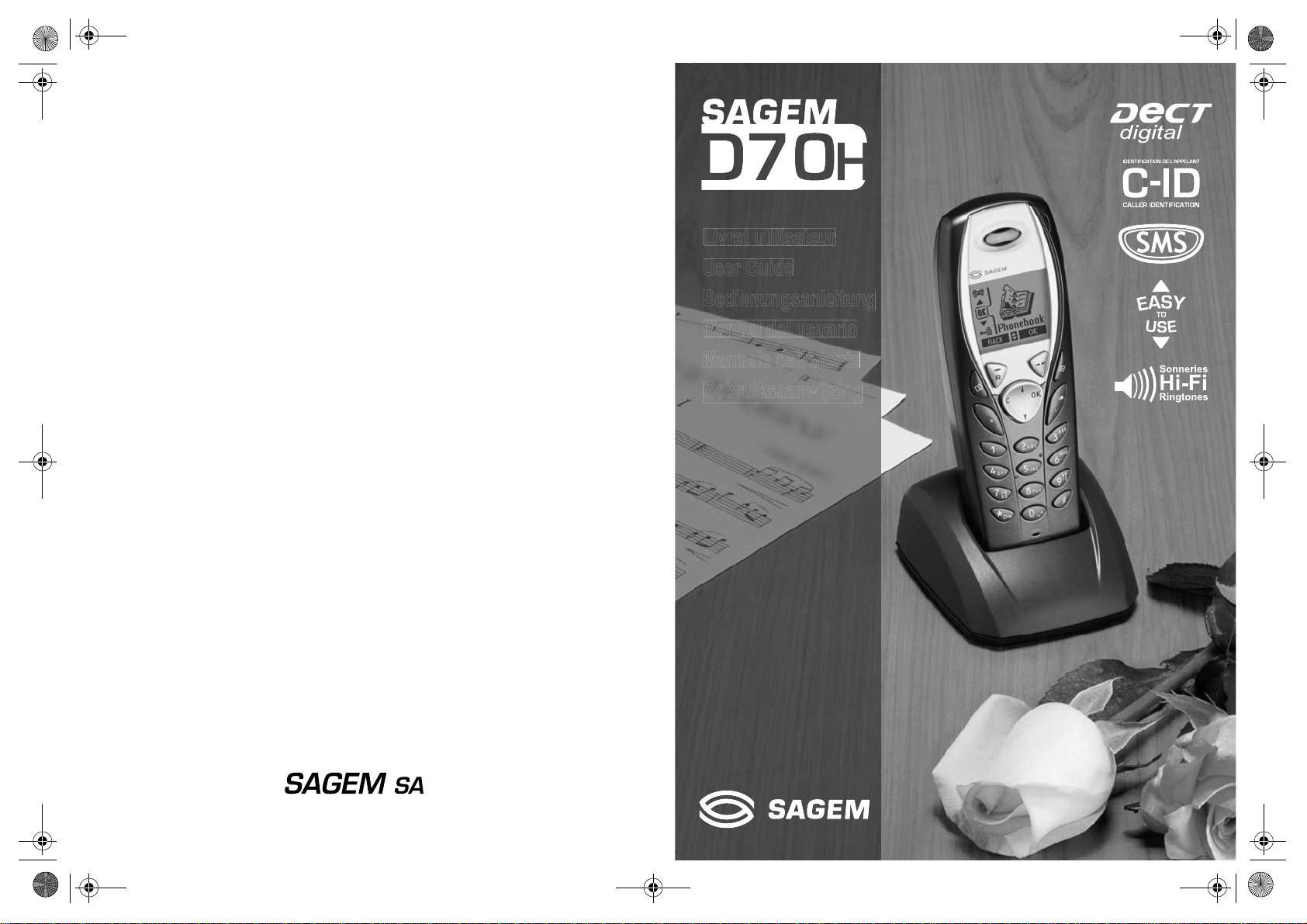
Couvertures_1_et_4.fm Page 1 Mardi, 9. septembre 2003 5:49 17
Livret utilisateur - Document non contractuel
User Guide - Data subject to change without notice
Bedienungsanleitung - Dokument ohne vertragscharakter
Manual del usuario - Documento no contractual
Manuele dell’utente - Documento privo di valo re contrattual e
Gebruiksaanwijzing - Geen contractueel document
*251290957A*
Société anonyme à directoire et conseil de surveillance au capital de 33.300.000 e - 562 082 909 R.C.S. PARIS
27, rue Leblanc - 75512 PARIS CEDEX 15 - FRANCE
http://www.sagem.com
Page 2
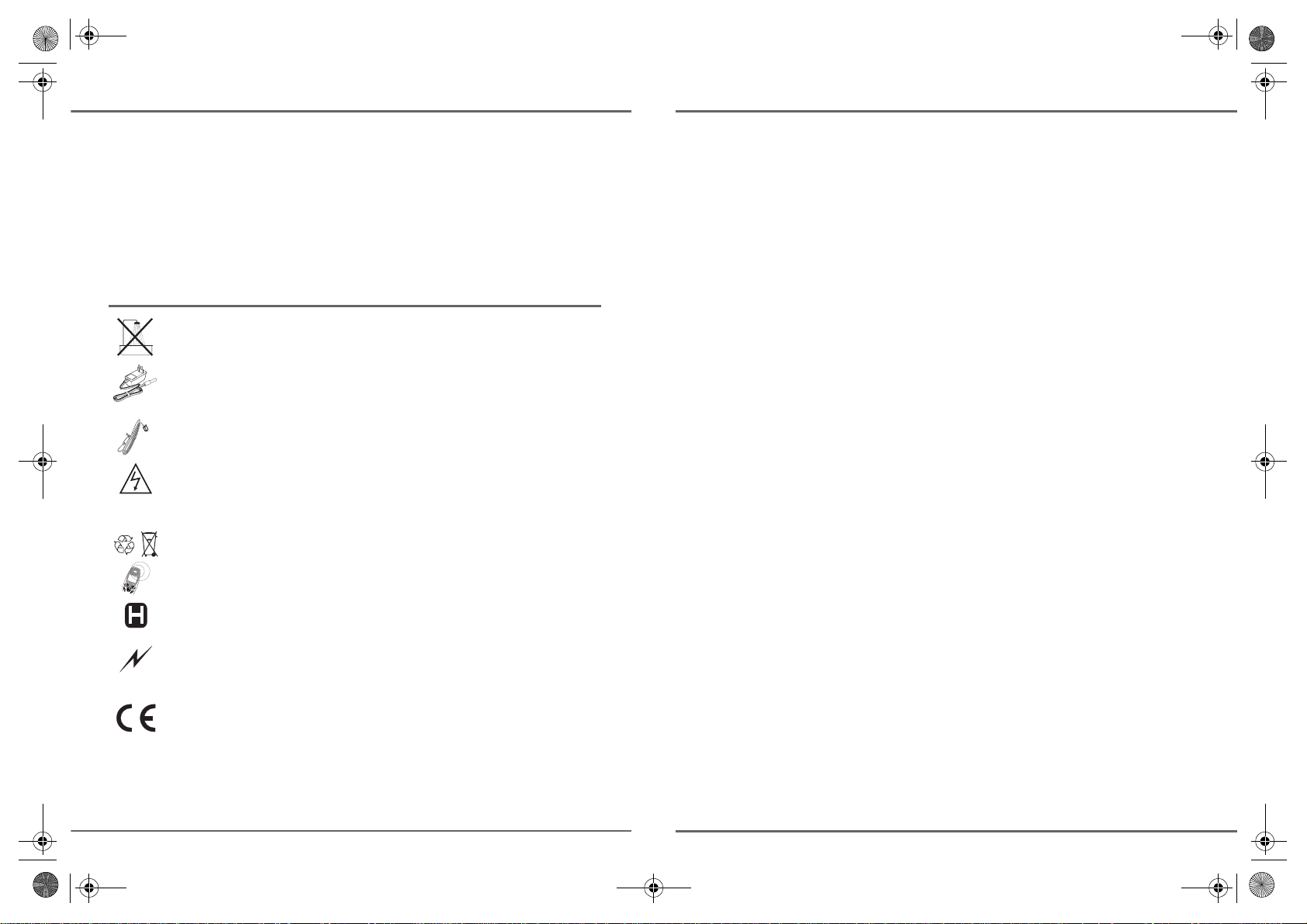
Couvertures_2_et_3.fm Page 1 Mercredi, 10. septembre 2003 1:57 13
P
RÉLIMINAIRES
Cher client,
Vous venez d'acquérir un c ombiné SAGEM D70H et nous vous remercions de l a confiance qu e vous nous
accordez. Toutes les fonctions de votre combiné sont disponibles avec les bases SAGEM D70T/V et
SAGEM D50T/V.
Le combiné SAGEM D70H peut également s’enregistrer sur d’autres bases compatibles pour des
fonctions de téléphonie simple dans le cadre de la norme européenne GAP.
Pour toutes informations complémentaires nous vous conseillons de vous référer au site sagem :
http://www.sagem.com/faq ou au manuel de votre poste DECT principal.
Pour votre confort et votre sécurité, nous vous engageons à lire attentivement le paragraphe suivant :
Recommandations et consignes de sécurité
M
EMO
...................................................................................................................................
...................................................................................................................................
...................................................................................................................................
Ne pas installer votre téléphone DECT ni dans une pièce humide (salle d'eau, salle de bains,
buanderie, cuisine, etc..) à moins de 1,50 m d'un point d'eau, n i en extérieur. Vo tre appareil doit être
utilisé à une température comprise entre 5°C et 45°C.
Utilisez exclusivement le bloc secteur fourni, raccordez celui-ci sur le secteur conformément aux
instructions d'installation de ce livret et aux indications portées sur l'étiquette d'identification
apposée sur celui-ci (tension, courant, fréquence du réseau électrique)
branché sur une prise de courant secteur située à proximité, elle doit restée aisément accessible.
Cet appareil a été conçu en vue de son raccordement sur le réseau téléphonique public commuté
(RTPC). En cas de problème vous devez en premier lieu contacter votre fournisseur. Utilisez
uniquement le cordon téléphonique fourni.
Pour ne pas risquer d'endommager votre combiné, utilise z uniquement d es batteries rec hargeables
homologuées de format AAA, n'utilisez jamais de piles non r echargeables. Placez les batteries d ans
le logement batteries du combiné en respectant la polarité.
Pour votre sécurité ne placez jamais votre combiné sur la base sans ses batteri es, ou sans sa trappe
batterie, vous risquez un choc électrique.
Les batteries usagées doivent être mises au rebut, conformément aux instructions de recyclage du
chapitre de ce livret.
Votre téléphone DECT dispose d'une portée radio d'environ 50 mètres en intérieur et jusqu'à 300
mètres dans un espace dégagé. La présence immédiate, de masses métalliques (d'une télévision
par exemple) ou de tout appareil électrique est susceptible de réduire la portée.
Certains équipements médicaux, sensibles ou sécuritaires peuvent être perturbés par les
transmissions radio de votre appareil ; dans tous les cas, nous vous invitons à respecter les
recommandations de sécurité.
Dans les zones à risque d'orages fréquents, nous vous conseillons de protéger votre ligne
téléphonique avec un dispositif de protection contre les surtensions électriques.
Cet équipement n'est pas fonctionnel en cas de coupure secteur : pour les appels d'urgen ce,
il est recommandé d'utiliser un autre poste lors des coupures de courant
Le marquage CE atteste de la conformité du prod uit aux exigences essen tielles de la directive 19 99/
5/CE du Parlement et du Conseil Européen concernant les équipements hertziens et les
équipements terminaux de télécommunication, pour la sécurité et la santé des usagers, pour les
perturbations électromagnétiques. En complément, il utilise efficacement le spectre de fréquences
attribué aux communications terrestres et spatiales pour éviter les interférences dommageables.
Le fabricant déclare que les produits sont fabriqués conformément à l’ANNEXE III de la Directive
R&TTE 1999/5/CE.
(1) : A l'exclusion des installations à schéma IT définies dans la norme EN60950.
(2) : Dans ce cas, utiliser un poste auto alimenté par la ligne.
(1)
. Votre appareil doit être
(2)
.
...................................................................................................................................
...................................................................................................................................
...................................................................................................................................
...................................................................................................................................
...................................................................................................................................
...................................................................................................................................
...................................................................................................................................
...................................................................................................................................
...................................................................................................................................
Page 3
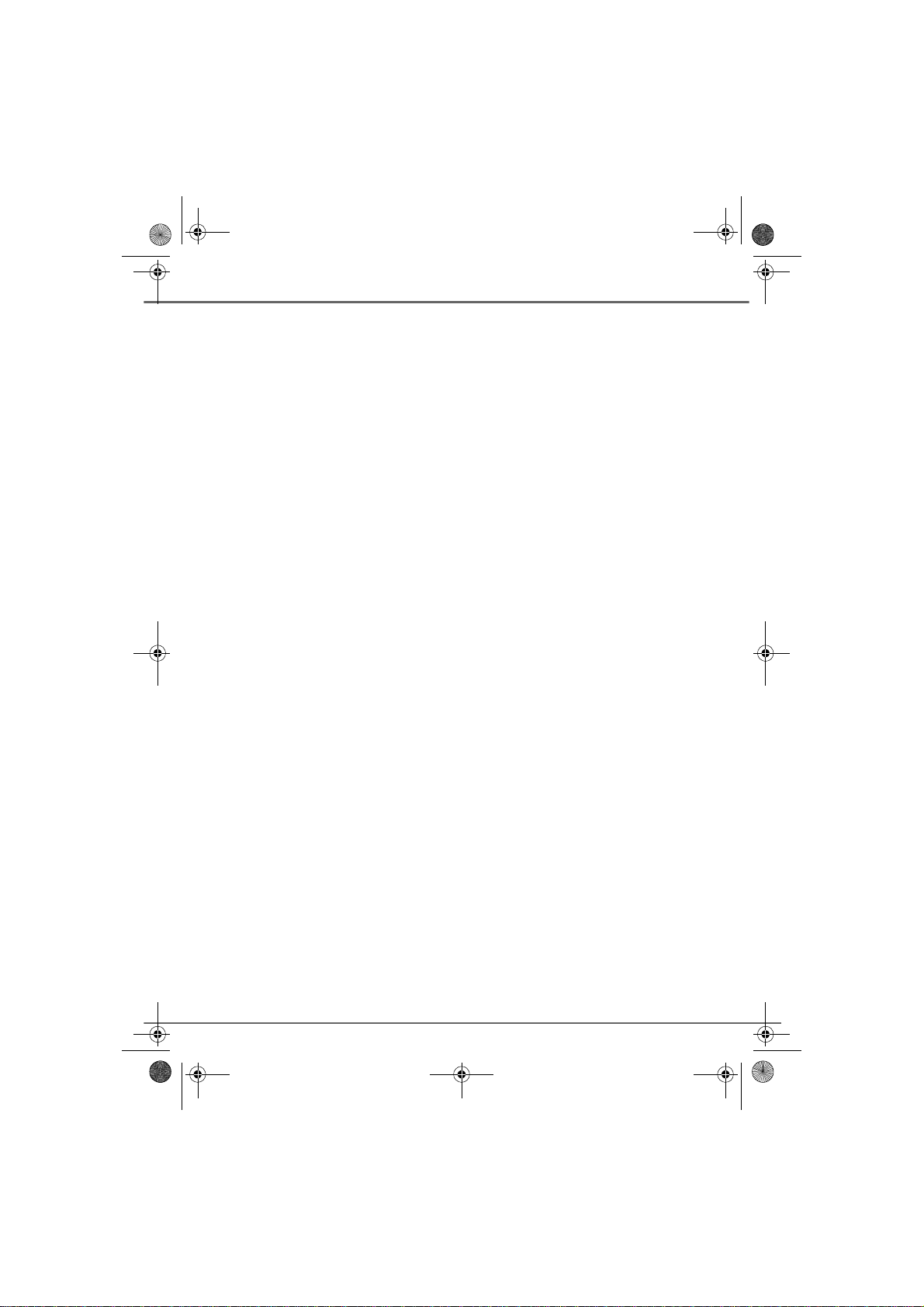
Livre du MD+.book Page I Mardi, 9. septembre 2003 4:55 16
TABLE DES MATIÈRES
Votre Combiné 1
Découverte 1
Votre chargeur de bureau 1
Votre combiné 2
Raccordement 4
Première Utilisation 6
Effectuer un Appel 7
Recevoir un appel 7
En cours d’appel 8
Mains libres 8
Transfert 8
Terminer un appel 9
Inscrire votre nouveau combiné sur
une base 9
Votre Répertoire 11
Consulter le répertoire 11
Créer une fiche 12
Appeler à l'aide du répertoire 13
Rechercher un correspondant 13
Réaliser une recherche rapide 13
Réaliser une recherche affinée 14
Modifier une fiche 14
Effacer une fiche 15
Journal 16
Consulter le journal des appels reçus
ou émis 16
Appeler le dernier numéro composé (BIS) 17
Appeler un numéro figurant dans le journal
des appels émis ou reçus 17
Consulter le journal des événements 18
Intercommunication 19
Communication entre 2 combinés 19
Transférer tout ou partie du répertoire
à un autre combiné 20
Surveiller une pièce 21
Naviguer dans les menus 23
Inscrire votre autre combiné sur une base 23
Autres Fonctions 23
Service SMS - Mini-messages 24
Réglages SMS 25
Accessoires 25
Sécurité 25
Sonnerie 25
Réglages 26
Répondeur (selon modèle) 26
Annexe 27
Entretien 27
Incidents 27
Caractéristiques 28
Environnement 29
I
Page 4
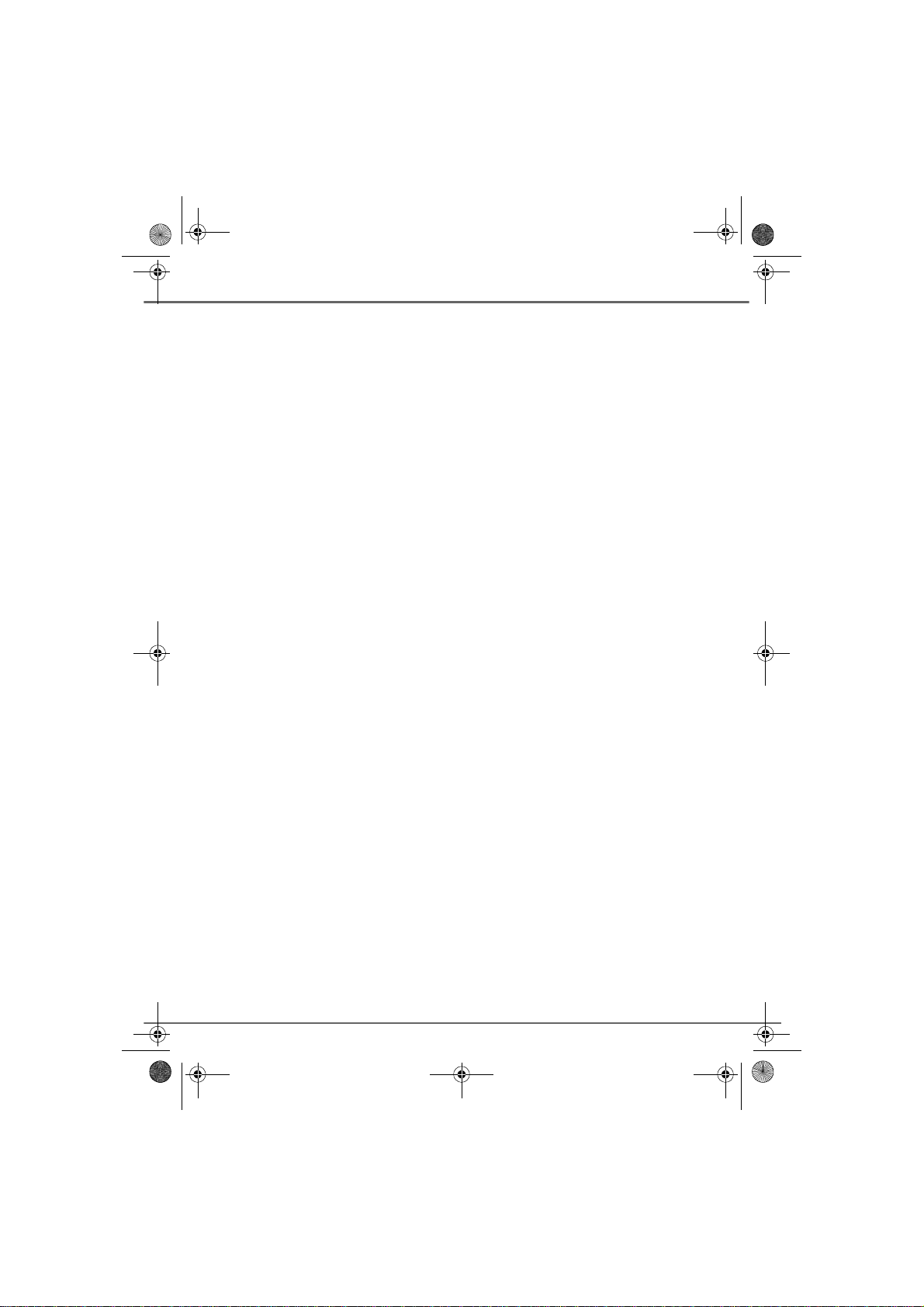
Livre du MD+.book Page II Mardi, 9. septembre 2003 4:55 16
MEMO
...................................................................................................................................
...................................................................................................................................
...................................................................................................................................
...................................................................................................................................
...................................................................................................................................
...................................................................................................................................
...................................................................................................................................
...................................................................................................................................
...................................................................................................................................
...................................................................................................................................
...................................................................................................................................
...................................................................................................................................
Page 5
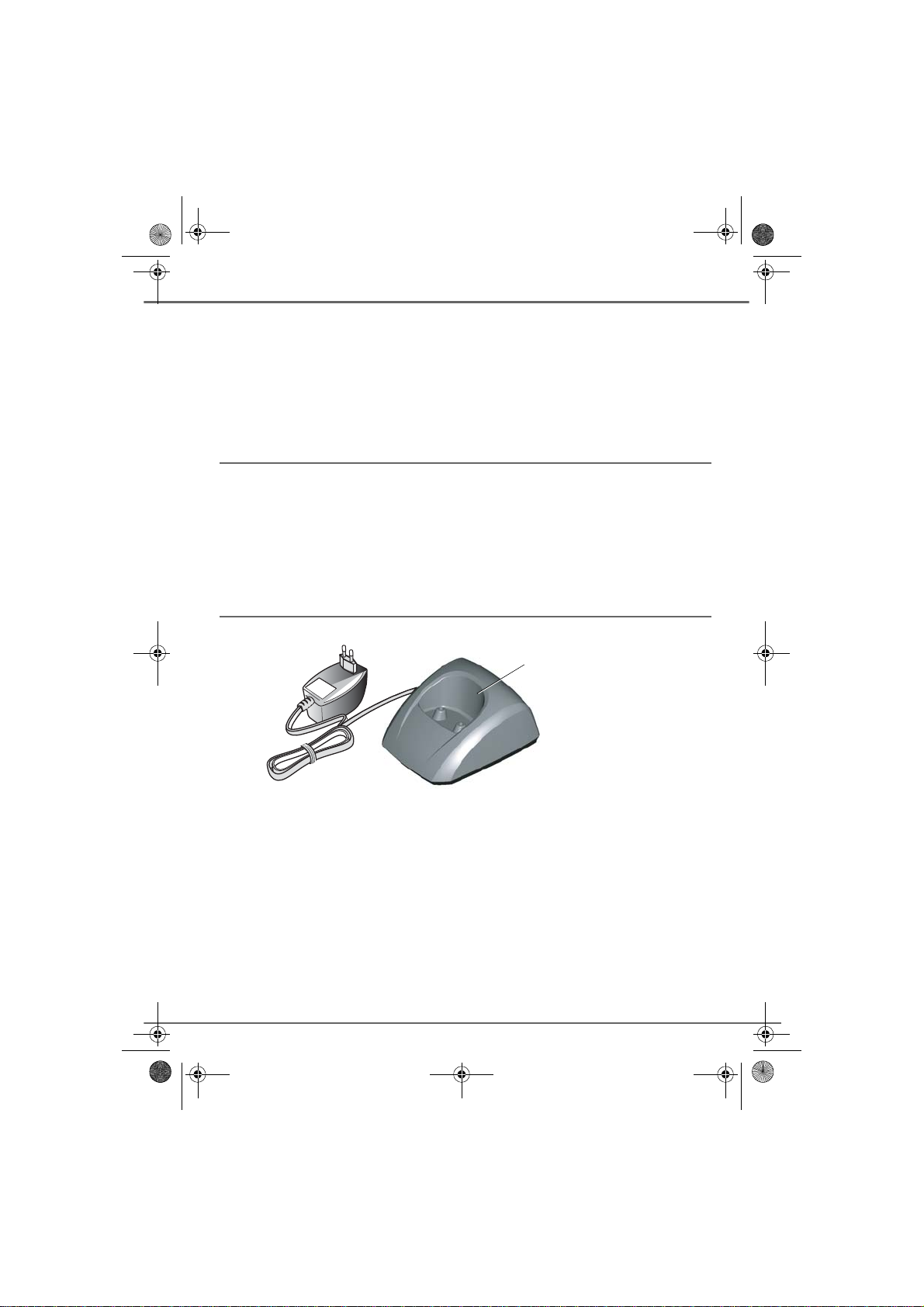
Livre du MD+.book Page 1 Mardi, 9. septembre 2003 4:55 16
VOTRE COMBINÉ
Les informations présentes dans ce livret utilisateur concernent les matériels de la gamme
D70T/V SAGEM. Selon le modèle de votre base et de votre opérateur des indications seront
prises en compte et affichées ou pas sur votre écran.
Le combiné SAGEM D70H peut égale ment s’enregi s tre r s ur d’ autres bases c ompati bl es pour
des fonctions de téléphonie simple dans le cadre de la norme européenne GAP.
Découverte
Placez le coffret devant vous, ouvrez l’emballage et vérifiez que les éléments suivants s’y
trouvent :
• un chargeur de bureau équipé de son bloc d’alimentation,
• un combiné,
• une trappe batterie,
• trois batteries rechargeables,
• ce livret utilisateur.
Votre chargeur de bureau
Emplacement du combiné
1
Page 6
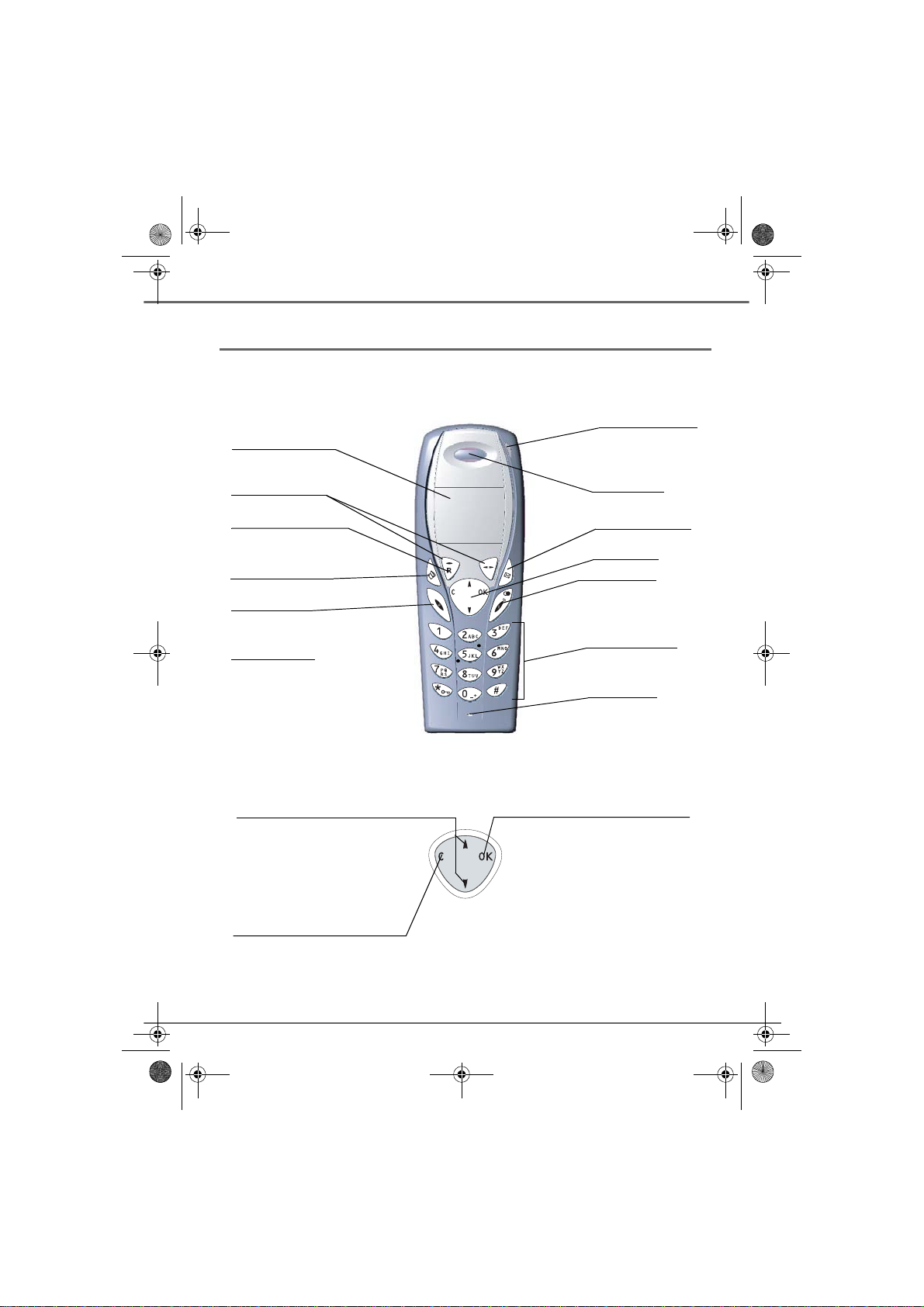
Livre du MD+.book Page 2 Mardi, 9. septembre 2003 4:55 16
VOTRE COMBINÉ
Votre combiné
De conception ergonomique, vous apprécierez son maintien et sa qualité lors de vos
conversations avec vos correspondants.
LED
Ecran graphique
Touches
programmables
Témoin de réception
des messages
Haut-parleur
Touche R
Touche
accès répertoire
Raccrocher
Repère pour
non-voyant
Le navigateur, élément de sélection rapide
Naviguer
Annuler, effacer ou remonter au
menu précédent
Accès SMS direct
Navigateur
Décrocher
Main libre
Bis (appui long)
Clavier
alphanumérique
Microphone
Valider ou accéder à un sous-menu
2
Page 7
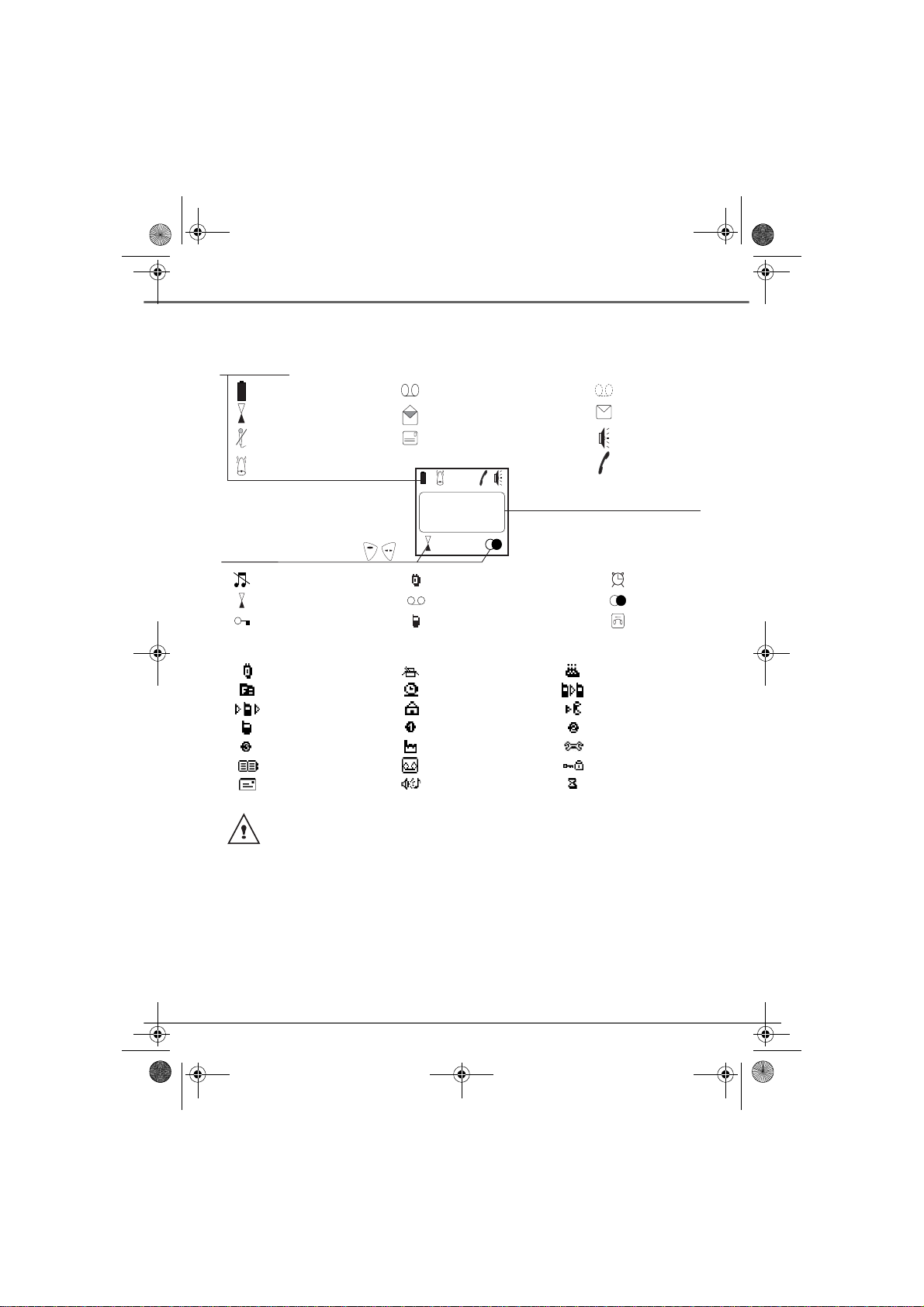
r
Livre du MD+.book Page 3 Mardi, 9. septembre 2003 4:55 16
VOTRE COMBINÉ
L’écran, interface visuelle de votre combiné
Icônes d'état
Témoin batterie
Timer activé
Mode secret
Réveil activé
Répondeur enregistreur
activé
Message répondeur lu
Réception SMS
Répondeur simple
activé
Message répondeu
non lu
Mains-libres
Prise de ligne
COMBINE -1-
11 Mar
16:44
Nom de la base ou du combiné
Icônes représentant la
programmation des touches
Mode silence
Timer
Verrouillage clavier
R
Agenda
Activation répondeur
Numéro
Autres icônes
Agenda Accessoire Anniversaire
Fax Horloge Intercommunication
Journal des appels Maison Mémo
Mobile Numéro 1 Numéro 2
Numéro 3 Travail Réglages
Répertoire Répondeur Sécurité
SMS Sonnerie Timer
Lorsque votre icône de batter ie charge est au mini mum, l’éclai rage de votr e écran est
supprimé jusqu’au prochain cycle de recharge.
Réveil
Bis
Répondeur
3
Page 8
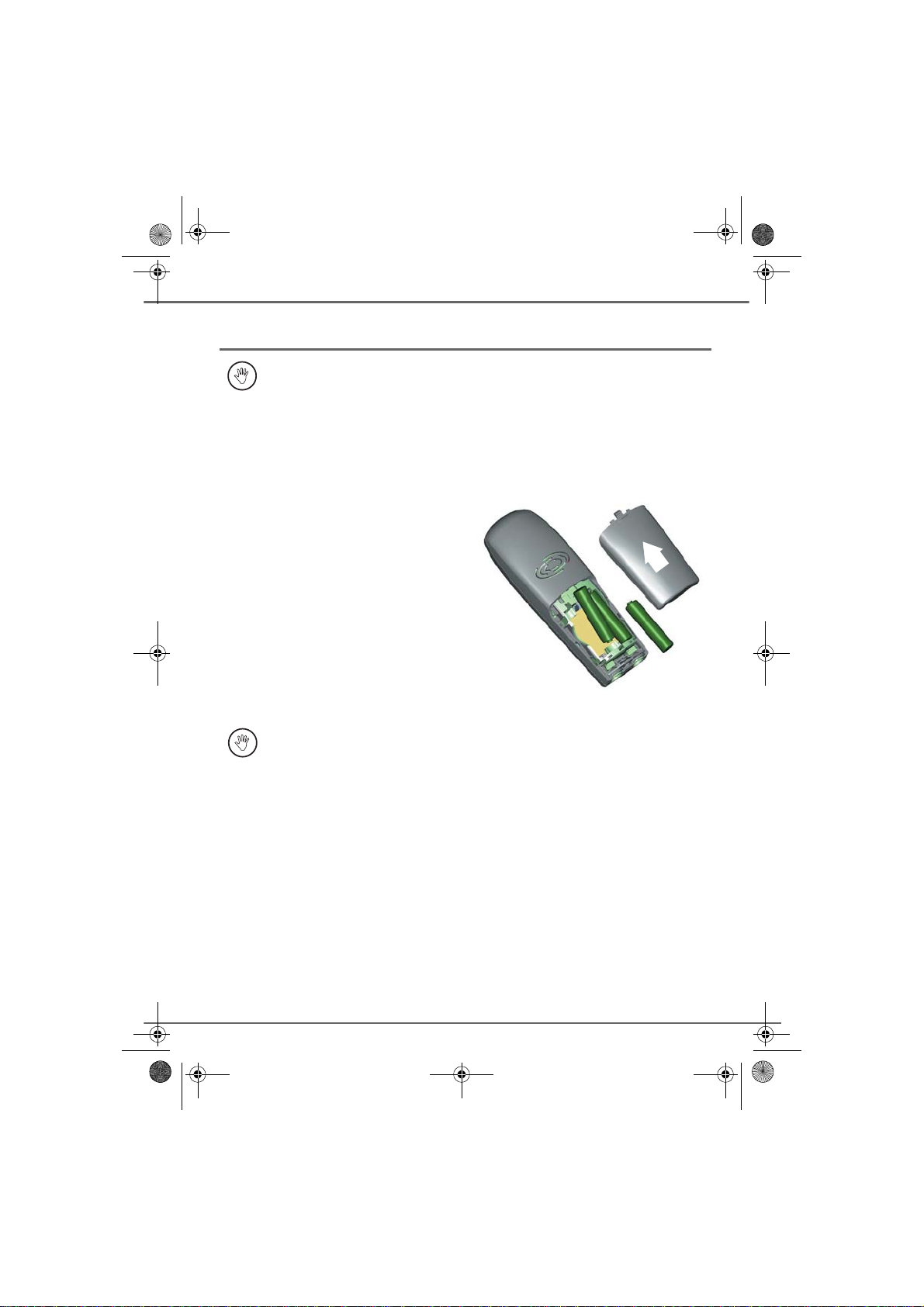
Livre du MD+.book Page 4 Mardi, 9. septembre 2003 4:55 16
VOTRE COMBINÉ
Raccordement
Avant d’effectuer la connexion, veuillez consulter les consignes de sécurité placées
au début du présent livret d’utilisation.
Mise en service du chargeur de bureau
Positionnez le support à son emplacement et raccordez le cordon d’alimentation à la prise
secteur.
Mise en service du combiné
Insérez les batteries une à une en respec tant
la polarité de celles-c i. Replacez la trappe sur
le combiné en poussant vers le haut jusqu’à
sa complète fermeture.
Retirez le film de protection de l’écran , placez
le combiné sur la base pour effectuer une
charge complète des batteries.
L’icône de charge est act ivée su r l ’ écran, elle
vous signale l’état de la charge. Quand
l’icône est remplie, vos batteries sont
chargées.
Utilisez uniquement les batteries rechargeables homologuées. A la première
utilisation pour garantir une charge optimale, laissez le combiné sur la base pendant
au moins 12 heures. Pendant la charge les batteri es peuvent s’ échauffer, c et état es t
tout à fait normal et sans danger.
4
Page 9
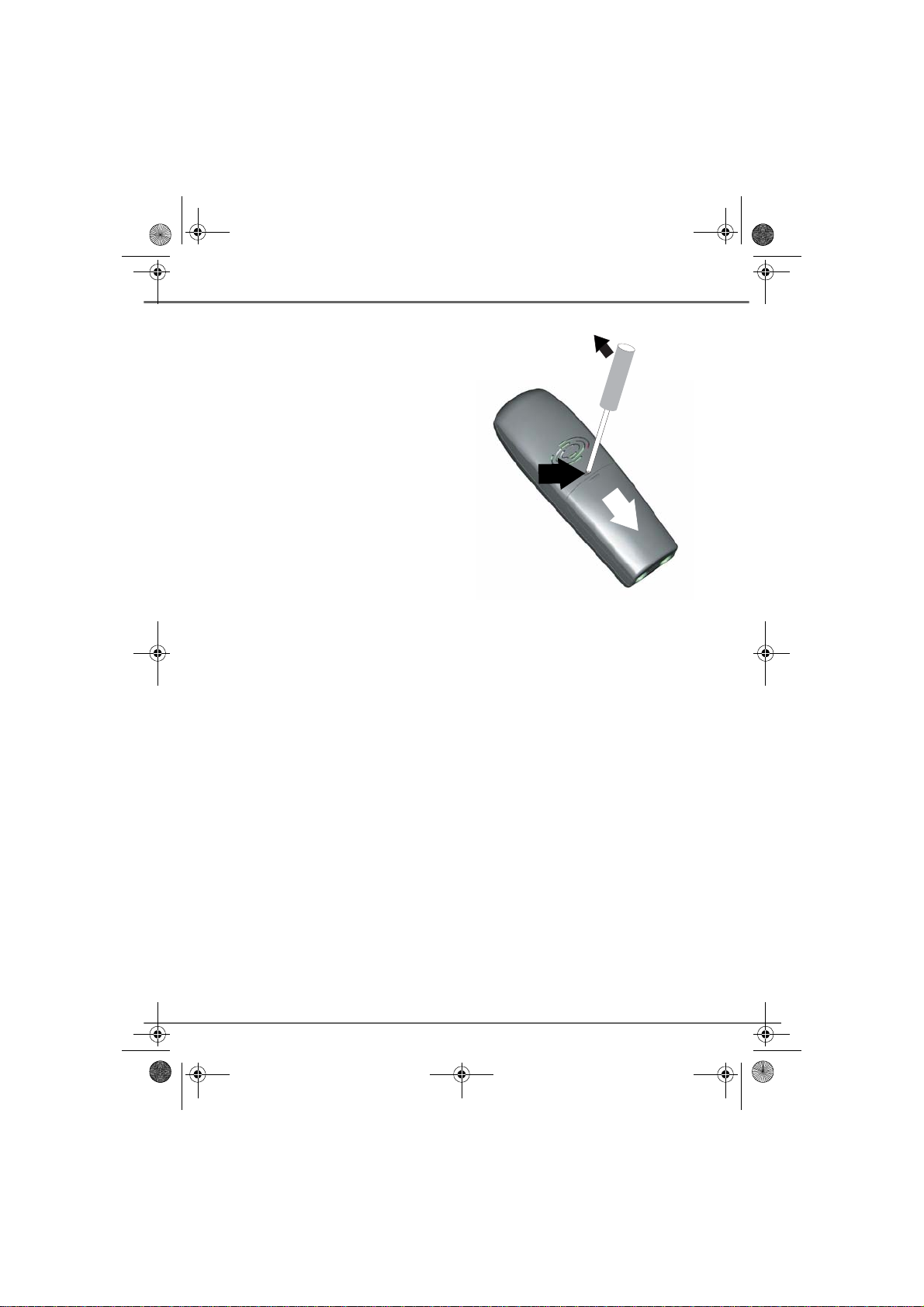
Livre du MD+.book Page 5 Mardi, 9. septembre 2003 4:55 16
Changement des batte r ies
Vous devez équiper le combiné de ses
batteries rechargeables. Procédez comme
suit :
Prenez le combiné et retournez-le pour
rendre la trappe des batteries accessible.
Placez un objet pointu (stylo-bille,
trombone...) à la perpendiculaire du combiné
dans l’orifice repéré 1 sur l’illustration cicontre et réalisez un mouvement vers le haut,
la trappe des batteries s’ouvre, glissez-la
vers le bas comme indiqué par le repère 2 et
procédez à l’identique du paragraphe
précédent.
1
2
5
Page 10
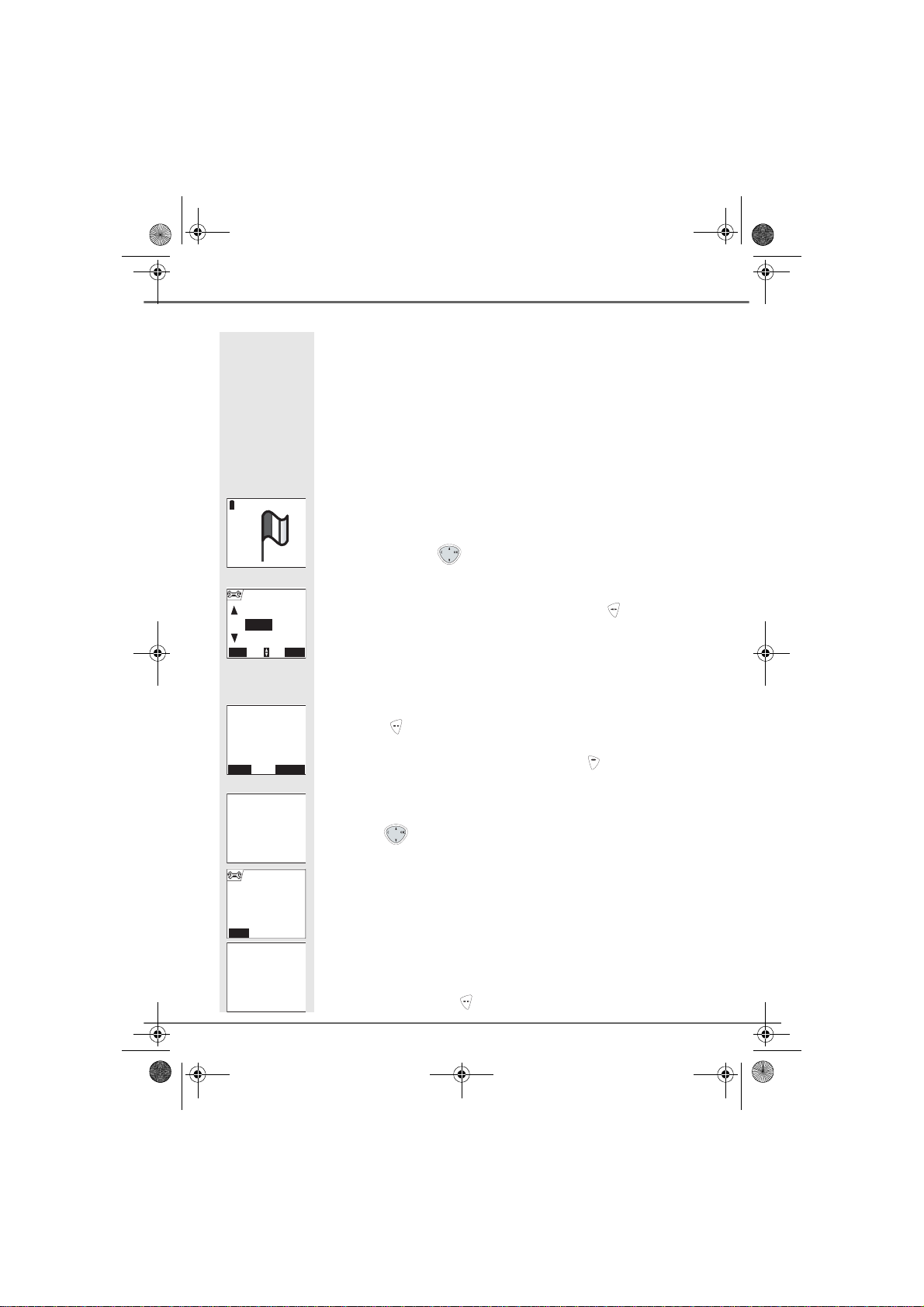
Livre du MD+.book Page 6 Mardi, 9. septembre 2003 4:55 16
PREMIÈRE UTILISATION
PREMIÈRE UTILISATION
Pour utiliser votre combiné SAGEM D70H sur le réseau téléphoniqu e public autocommuté depuis votre base, vous devez l’inscrire, l’appairer impérativement sur une base compatible avec la norme européenne GAP.
Procurez-vous le livret uti li sateur de la bas e sur l aquel le v ous désirez inscrire, appairer votre combiné SAGEM D70H et recherchez le paragraphe
correspondant à l’inscription ou l’appairage d’un combiné supplémentaire.
Vous venez de placer les batteries dans votre combiné et fermez la trap-
?
pe. Le graphisme d’un drapeau tricolore apparaît à l’écran.
Depuis le navigateur , appuyez sur OK.
C/OK?
Language
Dutch
OK
Français
English
Return Confirm
Voulez vous
enregistrer le
combiné ?
Plus tard Maintemant
Appuyer sur OK
quand votre base
sera en mode
appairage
Combiné en mode
inscription
...
Quitter
Combiné inscrit
Un écran de sélection de la langue apparaît. Appuyez sur ou jusqu'à
l'affichage de la langue désirée. Validez par Confirm .
Un guide d’installation est lancé automatiquement, successivement deux
messages "Guide automatique d’aide à l’installation" et "Association
de votre combiné avec la base" apparaissent à l’écran.
Ensuite "Voulez vous enregistrer le combiné ?" apparaît. Appuyez sur
Maintenant .
Pour arrêter la procédure, appuyez sur Plus tard
.
R
A l’apparition du message "Appuyer sur OK quand votre base sera en
mode appairage" mettez votre base en mode appairage et depuis le
navigateur , appuyez sur OK.
"Combiné en mode inscription..." apparaît à l’écran pour vous indiquer
de la procédure de recherche de la base est lancée.
En fin de procédure le message "Combiné inscrit" est affiché à l’écran.
En cas d’erreur le message "Echec" apparaît et le message "Voulez
vous enregistrer le combiné ?" est de nouveau visible à l’écran.
Appuyez sur Maintenant pour relancer l’inscription.
6
Page 11
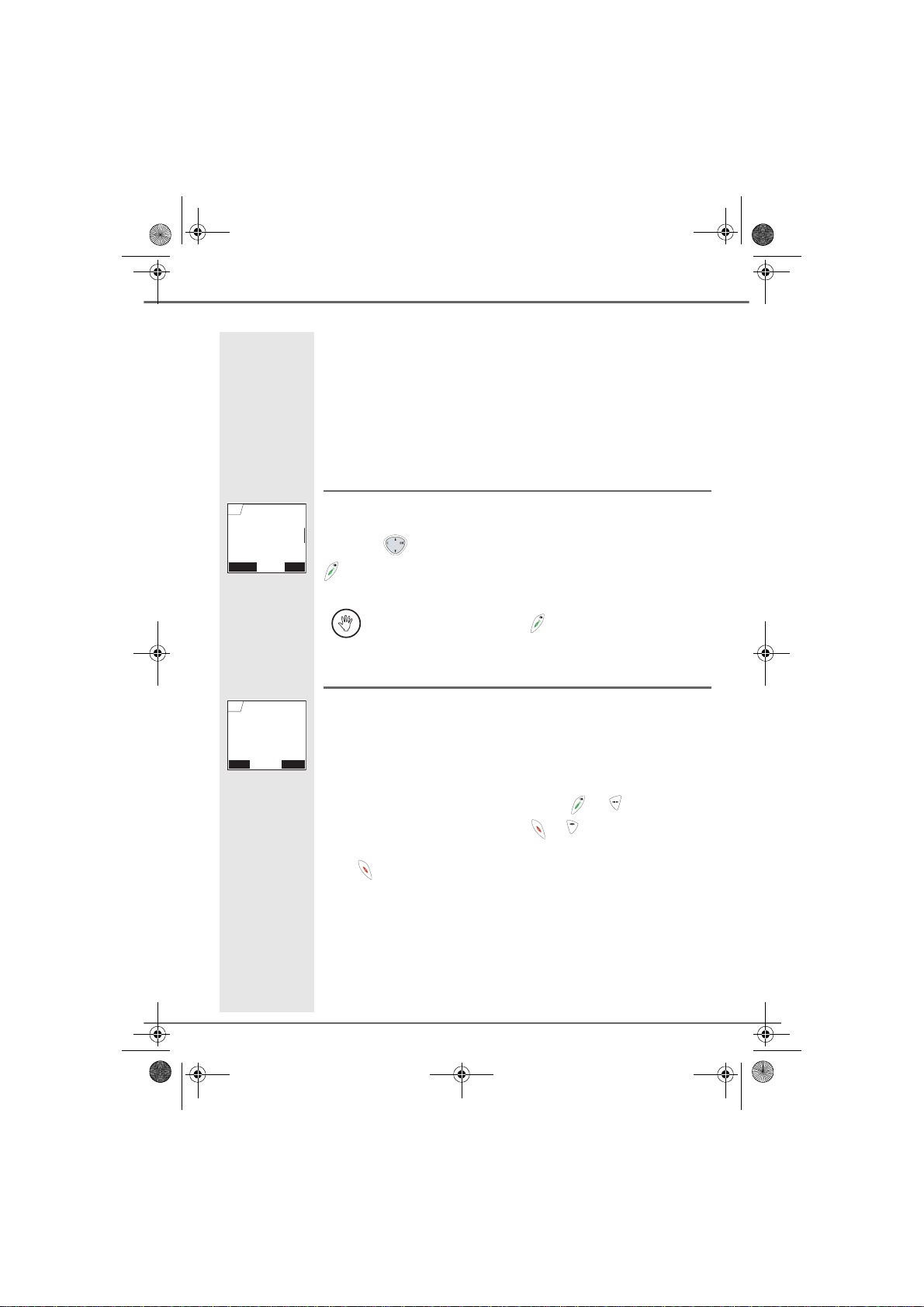
Livre du MD+.book Page 7 Mardi, 9. septembre 2003 4:55 16
PREMIÈRE UTILISATION
Ensuite le guide d’installation vous propose de régler ou de nommer les
paramètres suivants :
• la date et l’heure,
• le nom du combiné,
• la sonnerie appel extérieur.
En fin de procédure d’i nstal la tio n un mes sage de r eme rc i ement es t acti v é
à l’écran.
Effectuer un Appel
Composez le numéro de votre correspondant à l'aide du clavier.
Appel
003377130
Mémoriser Appeler
En cas d'erreur de saisie du numéro, appuyez sur la touche C du
navigateur pour effacer le chiffre er roné. Appuyez sur la tou che verte
de votre combiné pour appeler.
Vous pouvez également effe ctuer un appel de la façon s uiva nte :
- Appuyez sur la touche verte
- Composez le numéro de votre correspondant.
Recevoir un appel
pour prendre la ligne.
Avenin
0123456789
Silence
Lors de la réception d'un appel votre téléphone sonne. Si vous êtes
Appel
abonné au service «Présentation du numéro», les coordonnées de votre
correspondant apparaissent sur l’écran (sauf si le mode anonyme est
activé par votre correspondant), sinon s’affiche à l’écran «Appelant
Accepter
inconnu».
Décrochez en appuyant sur la touche verte ou . Pour arrêter la
sonnerie, appuyez sur la touche rouge ou .
R
En fin de conversation avec votre correspondant, appuyez sur la touche
rouge .
7
Page 12
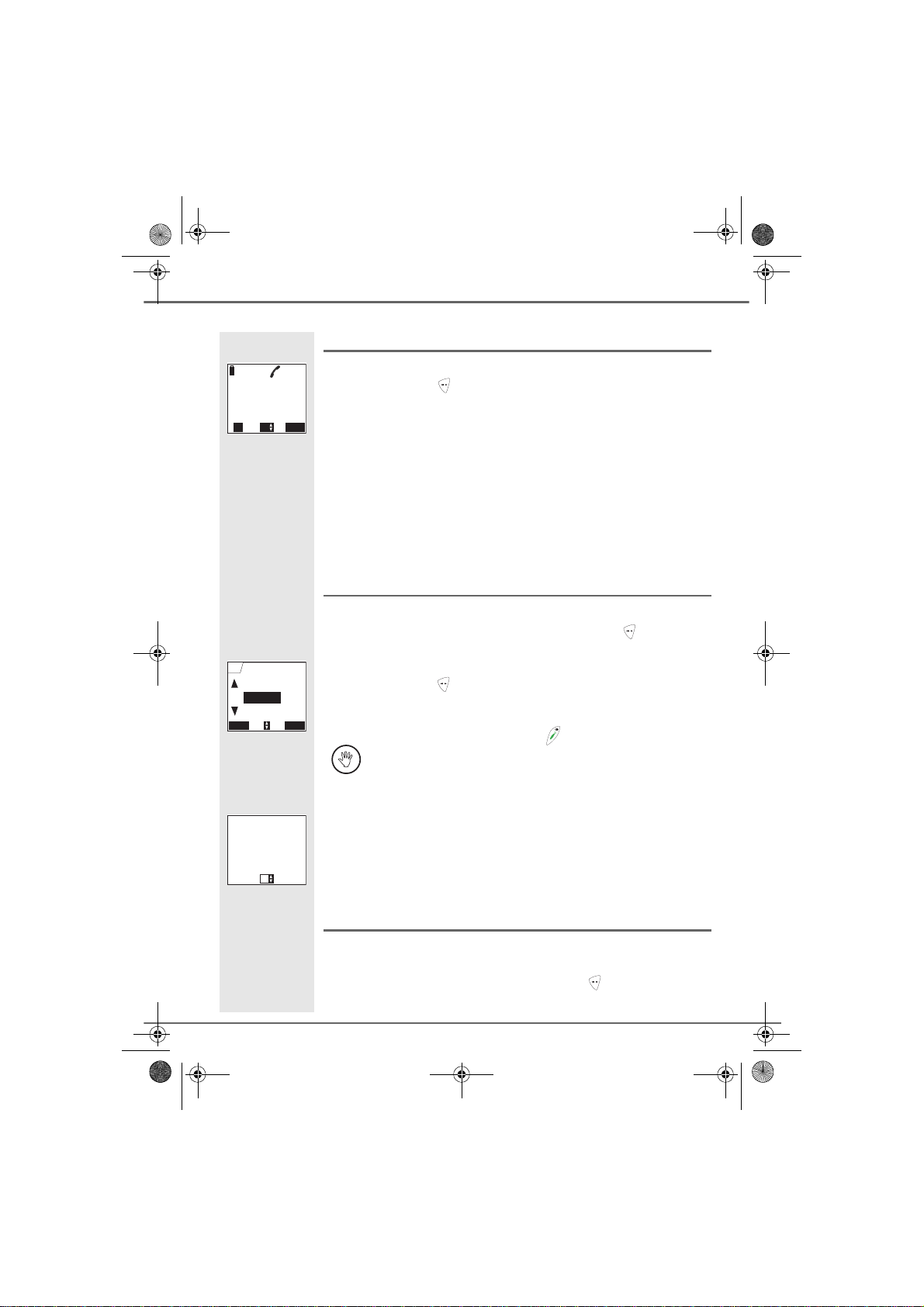
Livre du MD+.book Page 8 Mardi, 9. septembre 2003 4:55 16
PREMIÈRE UTILISATION
En cours d’appel
Pendant la communication, vous avez accès à plusieurs options en
003377130
12:40
R Option
Vol
appuyant sur Option .
Choisissez parmi la liste ci-après l’option désirée :
- Mains libres : activer le haut parleur du combiné.
- App. Combiné : transférer l’appel vers un autre combiné.
- Second appel : émettre un second appel.
- Secret : couper le microphone de votre combiné.
- Répertoire : accéder au répertoire.
- Journal : accéder au journal.
- Enreg. conv. :
- HP base : activer le haut parleur de la base (
Mains libres
En cours de conversation avec un votre correspondant, vous pouvez
activer le haut-parleur du combiné. Appuyez sur Option .
enregistrer la conservation en cours (selon modèle)
selon modèle
.
).
Menu Com
HP base
OK
Mains-libres
App. Combiné
Retour Activer
Mains-libres
activé
Vol.
Sélectionnez Mains-libres ou HP base (modèle avec répondeur).
Appuyez sur Activer .
En appuyant sur la touche verte en cours de communication
vous activez directement le mode mains libres du combiné, en
appuyant de nouveau sur cette même touche vous désactivez le
mode mains libres.
Le message Mains-libres activé apparaît sur l’écran. Augmentez ou
diminuez le volume sonore à l'aide des flèches ou .
Transfert
Vous pouvez transférer l’appel en cours vers un autre combiné.
En cours de communication, appuyez sur Option .
8
Page 13
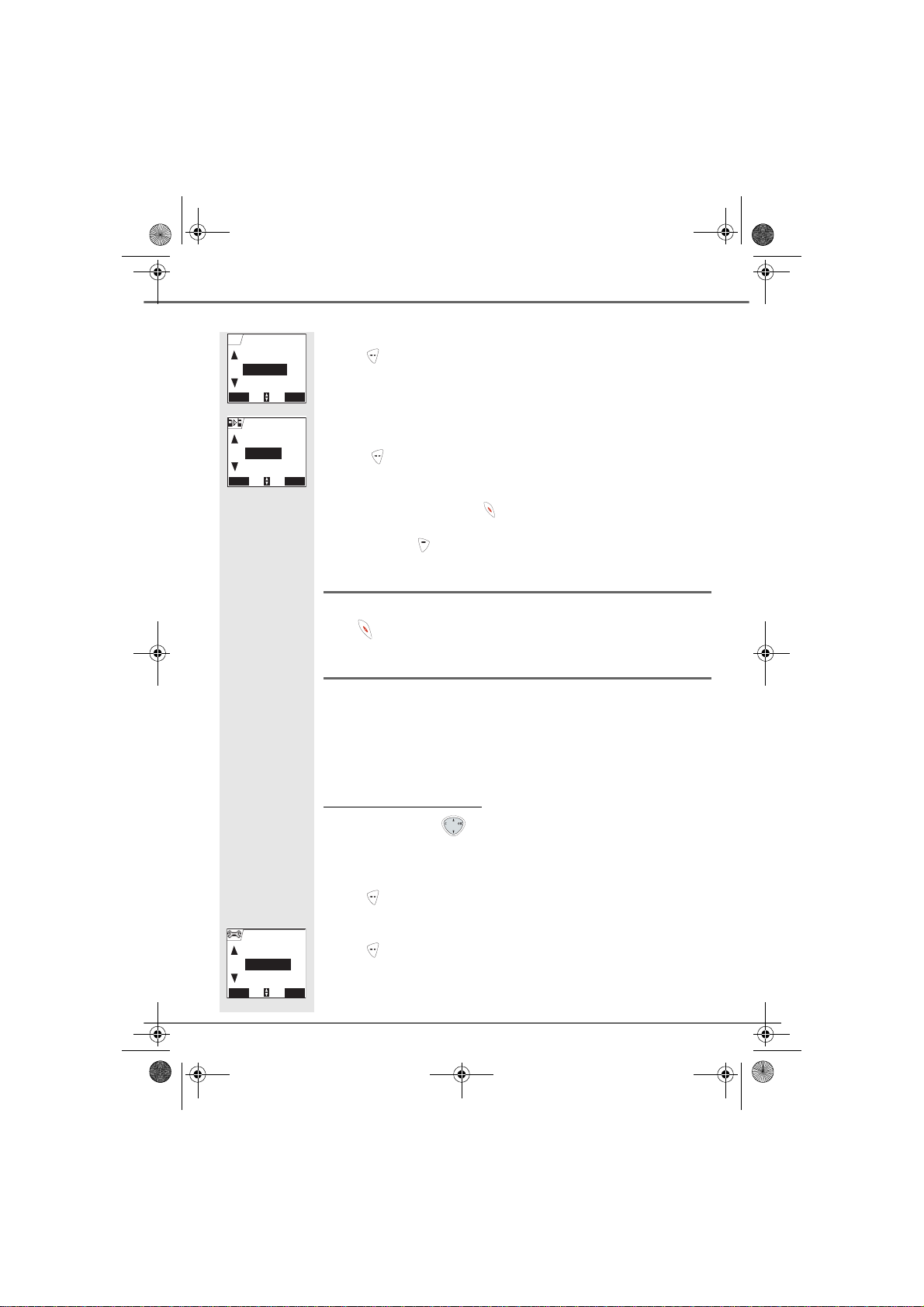
Livre du MD+.book Page 9 Mardi, 9. septembre 2003 4:55 16
PREMIÈRE UTILISATION
Menu Com
Mains-libres
OK
App. Combiné
Second appel
Retour Valider
App. Combiné
------------------
OK
Combiné 2
Combiné 3
Retour
Appeler
Sélectionnez à l'aide des flèches ou App. Combin é. Appuyez sur
Valider .
La liste des combinés enregistrés sur la base apparaît.
Sélectionnez le combiné à appeler avec les touc hes ou . Appuye z sur
Appeler .
Le combiné appelé sonne, au décroché du combi né, tran sfé rez l’ appe l en
appuyant sur la touche rouge .
Pour reprendre l’appel avan t le décro ché du combiné app elé, appuye z sur
la touche Retour .
R
Terminer un appel
En fin de conversation avec votre correspondant, appuyez sur la touche
rouge .
Inscrire votre nouveau combiné sur une base
Pour inscrire un nouveau combiné sur une base il faut :
• mettre le combiné en mode inscription,
• mettre la base en mode appairage.
Ensuite, l’appairage (reconnaissance mutuelle de base et du nouveau
combiné) se fera automatiquement (l’inscription peut durer plusieurs
secondes).
Régl. avancés
Régl. SMS
OK
Gestion comb.
Gestion base
Retour Valider
Prenez le combiné à inscrire :
Depuis le navigateur , appuyez sur ou jusqu'à l'affichage de
l'écran Réglages, confirmez par OK.
Sélectionnez Régl. avancés avec les touches ou . Appuyez sur
Valider .
Sélectionnez Gestion comb. avec les touches ou . Appuyez sur
Valider .
9
Page 14
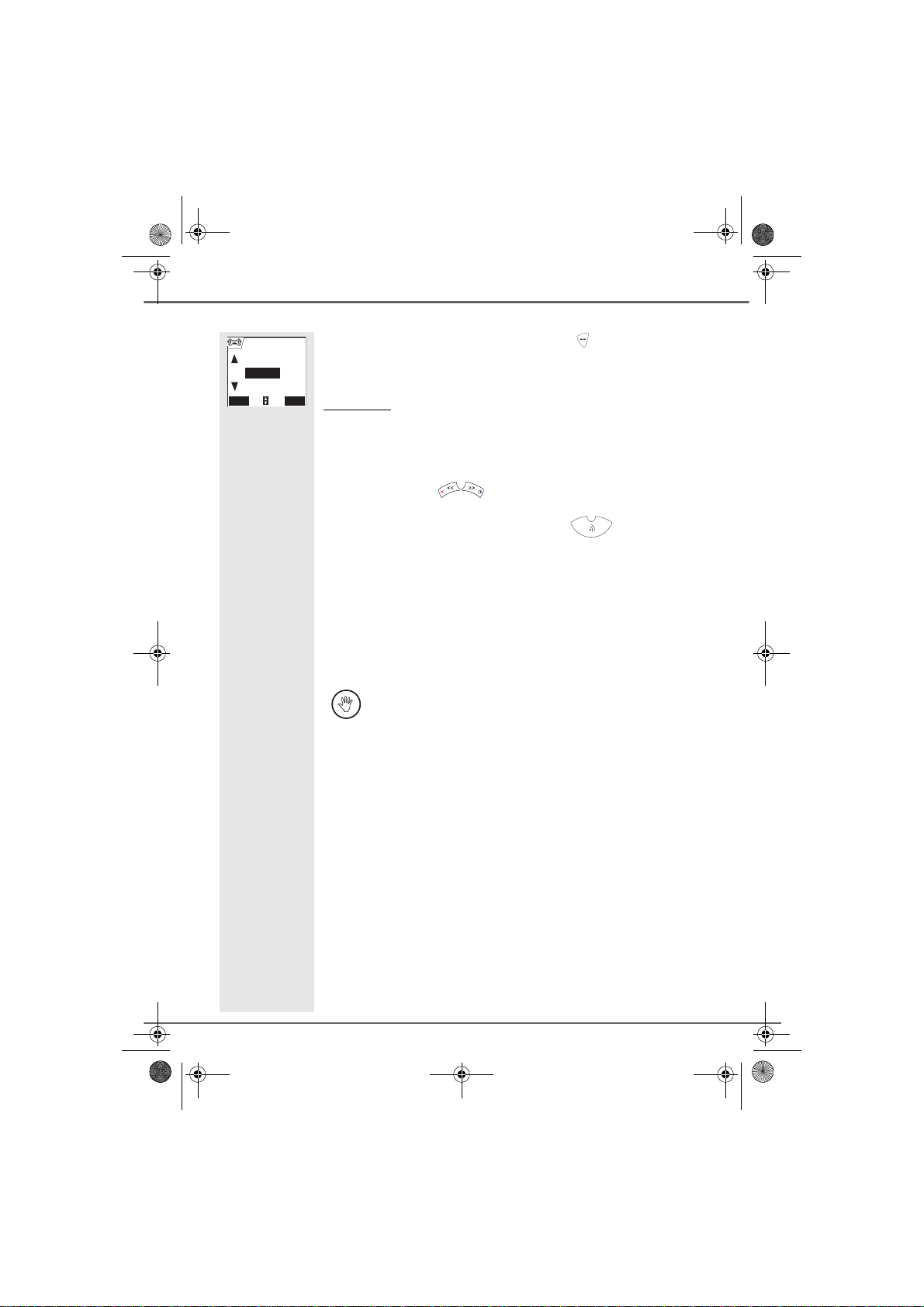
Livre du MD+.book Page 10 Mardi, 9. septembre 2003 4:55 16
PREMIÈRE UTILISATION
Gestion comb.
Nom combiné
Inscription
OK
Priorité base
Retour Valider
Sélectionnez Inscription. Appuyez sur Valider .
Le combiné passe en mode inscription.
Sur la base :
Mettez en mode appairage la base avec laquelle vous souhaitez relier le
combiné :
• Si vous possédez une base équipée d'un répondeur. Appuyez simultanément pendant plusieurs secondes sur les deux boutons supé-
rieurs de la base .
• Si vous possédez une base non équipée d'un répondeur. Appuyez
pendant plusieurs secondes sur le bouton de la base.
Le voyant vert de la base clignote rapidement, la base est en mode appairage.
Le nouveau combiné et la base se recherche nt mutuellement. L'appaira ge
peut prendre plusieurs secondes.
Une fois le combiné i nscrit, le combiné sor t automatique ment du mode appairage et vous indique la fin de l’inscription.
Vous pouvez également mettre votre bas e en mode appai rage à
partir d'un combiné déjà inscrit, en sélectionnant la fonction Appairage dans le menu Réglages / Régl. avancés / Gestion base.
10
Page 15
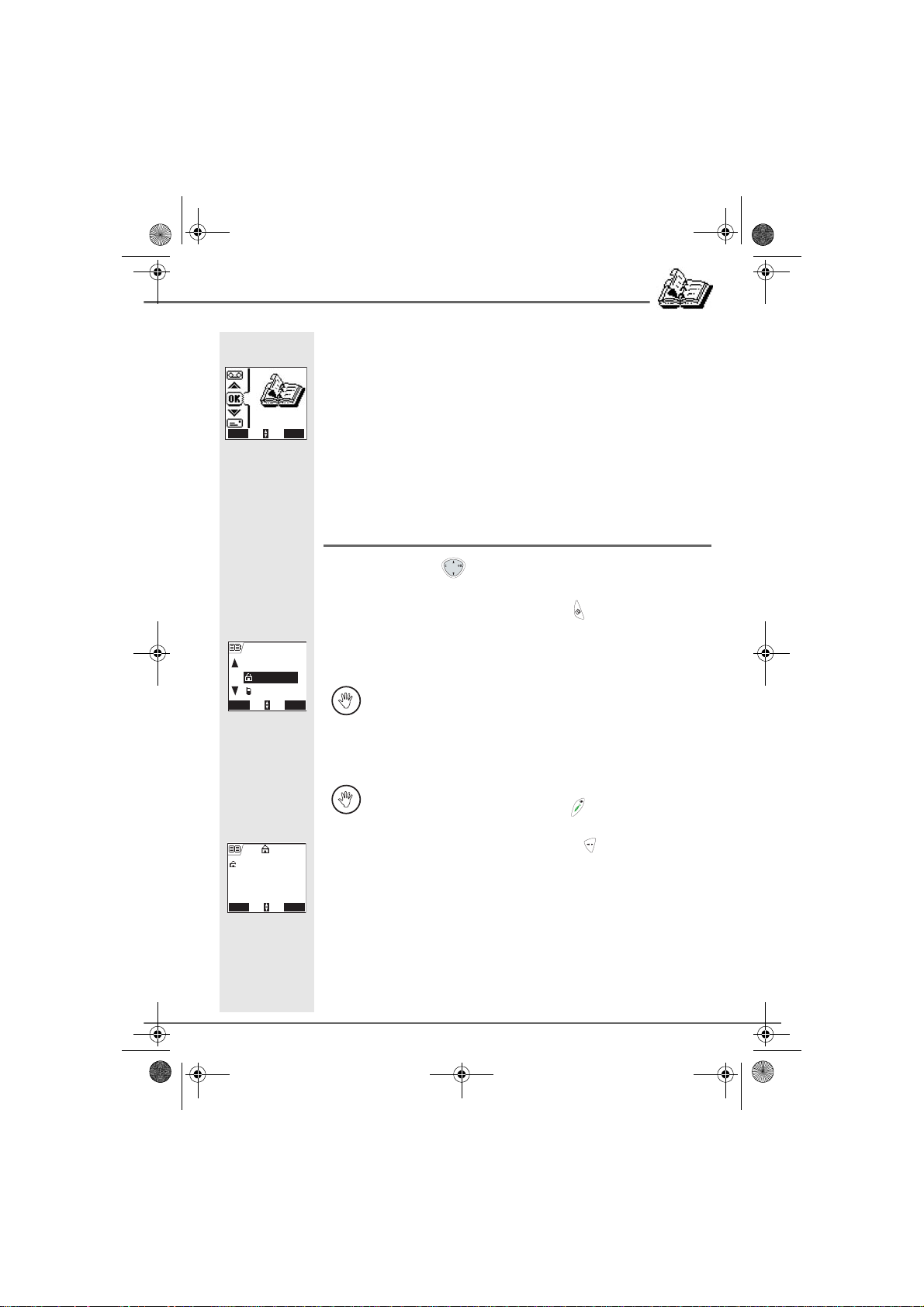
Livre du MD+.book Page 11 Mardi, 9. septembre 2003 4:55 16
VOTRE RÉPERTOIRE
VOTRE RÉPERTOIRE
N
Rétertoire
Retour Valider
02/150
< Nouveau >
OK
AVENIN Paul
BABE Jean
Retour Option
Vous pouvez enregistrer 150 fiches dans votre répertoire téléphonique.
Chaque fiche peut contenir le nom de votre correspondant sur 16
caractères (espace inclus), son numéro téléphonique sur 24 chiffres et
une icône caractérisant le type de numéro (travail, domicile, mobile…).
Vous pouvez associer une sonnerie différente par fiche et ainsi créer vos
propres groupes d'appels (Pour cela, vous devez avoir le service
présentation du numéro actif sur votre c ombiné, prenez contact ave c votre
opérateur pour connaître les conditions d’obtention du service).
Consulter le répertoire
Depuis le navigateur , appuyez sur ou jusqu'à l'affichage de
l'écran Répertoire, confirmez par OK (vous pouvez également accéder
directement au répertoire à l’aide de la touche ).
La liste des fiches contenues dans votre répertoire apparaît classée par
ordre alphabétique.
A la première utilisation de votre répertoire, seul Nouveau
apparaît dans la liste.
Sélectionnez la fiche que vous v oulez cons ulter avec l es touches ou .
Une fois sélectionnée, confirmez par OK.
Vous pouvez appeler directement le numéro correspondant à la
fiche en appuyant sur la touche verte .
AVENIN Paul
AVENIN Paul
0130737370
Retour Option
Une fois la fiche à l’écran, appuyez sur Option pour faire apparaître
l'ensemble des actions que vous pouvez réaliser à partir de la fiche :
- Consulter : visualiser les données de la fiche.
- Appeler : pour appeler le numéro correspondant à la fiche.
- Modifier : pour modifier la fiche (nom, numéro, icône).
- Rechercher : pour rechercher une autre fiche.
- Envoyer SMS : pour envoyer un SMS à un n uméro c orresp ondant
à la fiche.
- Sonnerie : pour affecter une sonnerie spécifique à votre
combiné chaque fois que ce numéro vous
11
Page 16
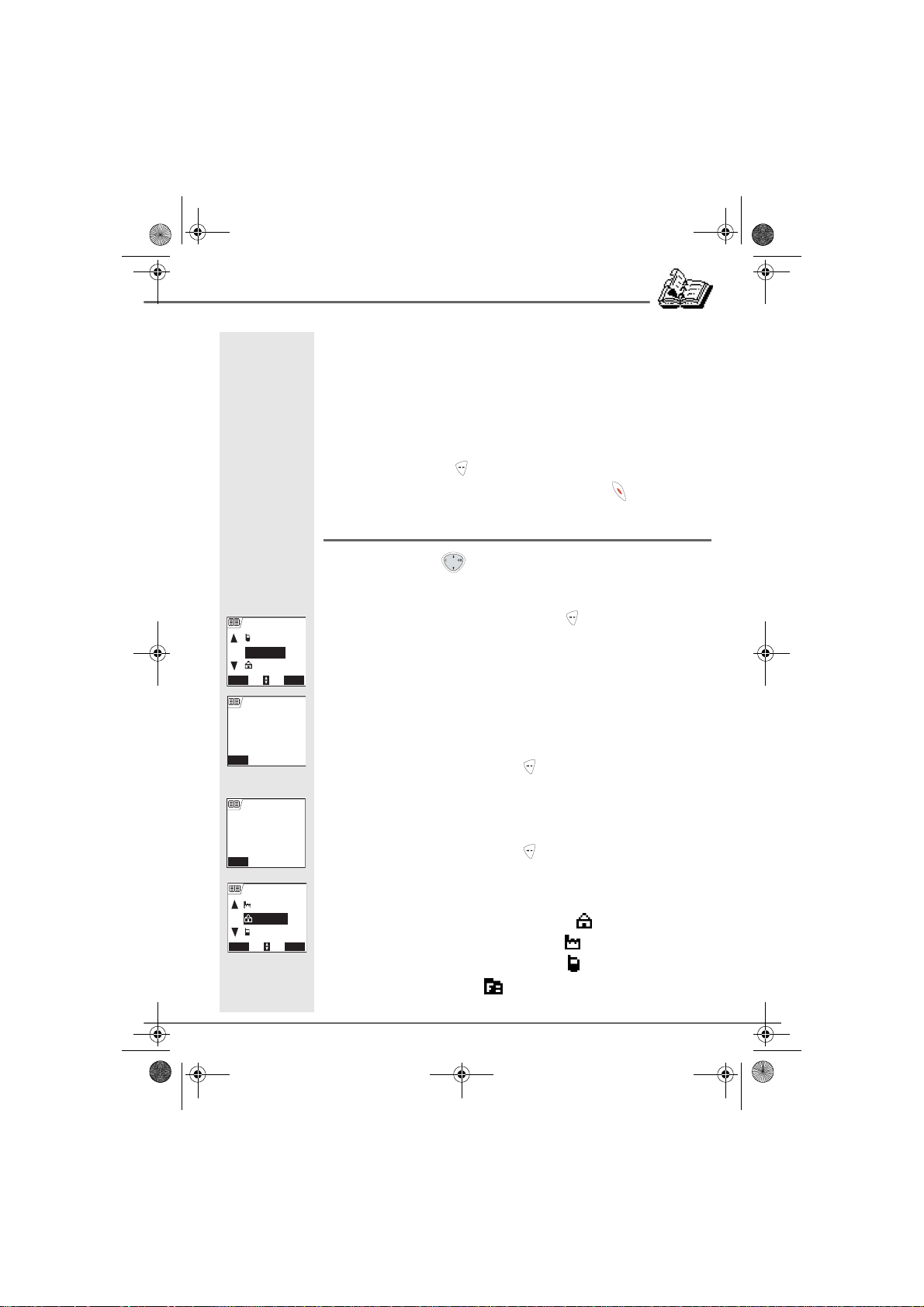
Livre du MD+.book Page 12 Mardi, 9. septembre 2003 4:55 16
VOTRE RÉPERTOIRE
appellera (service présentation du numéro
obligatoire).
- Autre Numéro : pour entrer un nouveau numéro pour le même
nom.
- Nouveau : po ur créer une nouvelle fiche dan s votre répertoir e.
- Effacer : pour effacer la fiche de votre répertoire.
Sélectionnez l’action que vous souhaitez réaliser avec les touches ou
. Appuyez sur Valider .
Pour sortir du répertoire, appuyez sur la touche rouge .
Créer une fiche
Depuis le navigateur , appuyez sur ou jusqu'à l'affichage de
l'écran Répertoire, confirmez par OK.
Sélectionnez Nouveau. Appuyez sur Valider .
02/150
BABE Jean
OK
< Nouveau >
AVENIN Paul
Retour Valider
L'écran de saisie du nom apparaît.
Nouveau
Nom :
< Saisir le nom >
Retour
A l'aide des touches du clavier, entrez le nom de votre correspondant par
appuis successifs sur les touches correspondantes. En cas d'erreur,
appuyez sur C pour effacer lettre à lettre.
En fin de saisie, appuyez sur Valider .
TRAVAIL
DOMICILE
MOBILE
Durand
Durand
Numéro :
< Saisir le numéro >
Retour
OK
Retour Valider
L’écran de saisie du numéro apparaît.
Entrez maintenant le numéro de votre correspondant à l'aide du clavier.
En cas d'erreur, appuyez sur C pour effacer chiffre à chiffre.
En fin de saisie, appuyez sur Valider .
Sélectionnez une icône pour ce numéro, à l'aide des flèches ou ,
vous pouvez spécifier :
- Pour un numéro de téléphone de domicile .
- Pour un numéro de téléphone de travail .
- Pour un numéro de téléphone du mobile .
- Pour un numéro de FAX .
12
Page 17
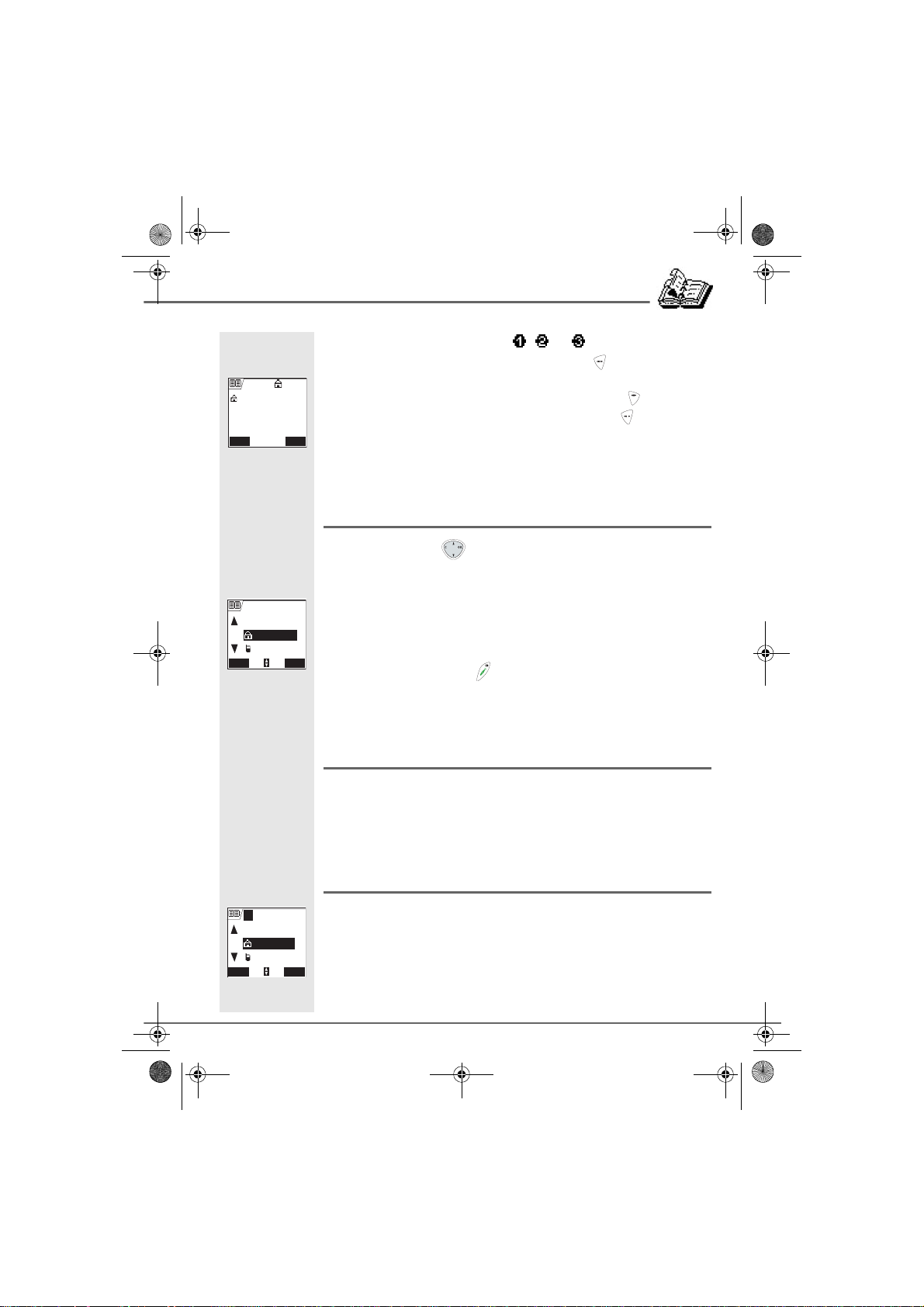
Livre du MD+.book Page 13 Mardi, 9. septembre 2003 4:55 16
VOTRE RÉPERTOIRE
- Pour différentier des numéros , ou .
Une fois l'icône sélectionnée, appuyez sur Valider .
Les informations saisies apparaissent sur votre écran.
Durand
Durand
0102030405
Modifier Valider
< Nouveau >
OK
AVENIN Paul
BABE Jean
Retour Option
• Pour corriger ces informations, appuyez sur Modifier .
• Les informations sont exactes. Appuyez sur Valider .
Une nouvelle fiche est c réée. Elle figure dans la liste du répertoi re. Le nom
de cette fiche correspond au début du nom de votre correspondant
précédé de l'icône de caractérisation du numéro.
Appeler à l'aide du répertoire
Depuis le navigateur , appuyez sur ou jusqu'à l'affichage de
l’écran Répertoire, confirmez par OK.
La liste des numéros figurant dans votre répertoire apparaît classée par
02/150
ordre alphabétique.
Sélectionnez votre correspondant avec les touches ou .
Appuyez sur la touche verte pour l'appeler.
R
02/150
A
< Nouveau >
OK
AVENIN Paul
BABE Jean
Retour Option
Votre téléphone affiche le numéro appelé et le compose
automatiquement.
Rechercher un correspondant
Lorsque vous consultez la liste de votre répertoire, vous pouvez
rechercher un correspondant en :
,
• naviguant dans la liste du répertoire avec les touches
,
• utilisant la recherche rapide,
• utilisant la recherche affinée.
Réaliser une recherche rapide
Dans la liste de votre répertoi re, appuyez success ivement sur la touche du
clavier correspondant à la premi ère lettre du nom que vous reche rchez de
manière à la faire apparaître en haut de l’écran.
Une fois la première lettre du nom affichée, attendez une seconde.
Le répertoire se plac e dans la lis te au niveau du premier nom commençant
par cette lettre.
13
Page 18

Livre du MD+.book Page 14 Mardi, 9. septembre 2003 4:55 16
VOTRE RÉPERTOIRE
Appuyez sur ou pour sélectionner la fiche exac te que vous souhaitez
consulter ou appeler, confirmez par OK.
Réaliser une recherche affinée
DUPONT
Modifier
OK
Rechercher
Envoyer SMS
Retour Valider
Rech. alpha
Rechercher
< Saisir le nom >
Retour
DUPONT
Appeler
OK
Modifier
Rechercher
Retour Valider
Nom :
Dupont
Retour Valider
Modifier
Dans le menu répertoire, appuyez sur Option .
Sélectionnez Rechercher. Appuyez sur Valider .
A l'aide du clavier, entrez les deux premières l ettres du c orrespondant q ue
vous recherchez.
Le répertoire se positionne dans la liste au niveau du nom le plus proche
de ces deux caractères.
Appuyez sur ou pour sélectionner la fiche exac te que vous souhaitez
consulter ou appeler, confirmez par OK.
Modifier une fiche
Pour modifier une fiche (changer le nom, le numéro et/ou l'icône de
caractérisation du numéro), entr ez dans le répertoire, sé lectionnez la fiche
à modifier et confirmez par OK pour l’afficher à l’écran.
Une fois la fiche à l'écran, appuyez sur Option .
Sélectionnez Modifier avec les touches ou . Appu yez sur Valider .
Vous entrez dans l’écran de saisie du nom. Le curseur est positionné en
fin de nom.
• Les informations sont exactes. Appuyez sur Valider
• Pour corriger le nom, appuyez sur la touche C du navigateur
pour effacer des caractères. Entrez votre correction à l'aide des
touches du clavier par appuis successifs sur les touches
correspondantes en fin de correction, Appuyez sur Valider .
14
Page 19
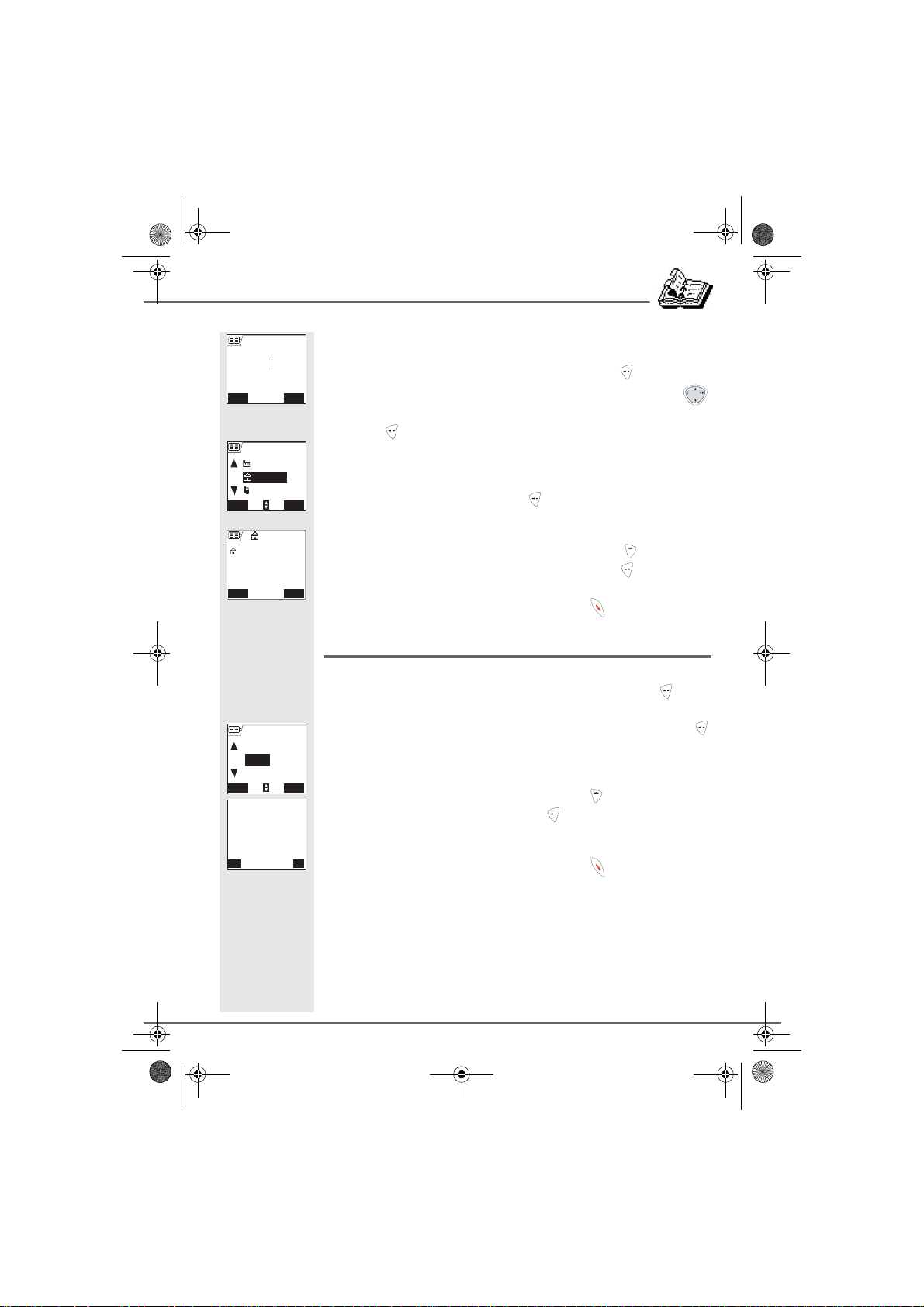
Livre du MD+.book Page 15 Mardi, 9. septembre 2003 4:55 16
VOTRE RÉPERTOIRE
Vous entrez dans l’écran de saisie du numéro. Le curseur est positionné
Dupont
Numéro :
003370123
Retour Valider
DUPONT Marc
TRAVAIL
OK
DOMICILE
MOBILE
Retour Valider
en fin de numéro.
• Les informations sont exactes. Appuyez sur Valider
• Pour corriger le numéro, appuyez sur l a touc he C du navigateur
pour effacer les chiffres. Entrez le nouveau numéro et appuyez sur
Valider .
Vous entrez dans l’écran de sélection de l'icône du numéro.
Sélectionnez une icône en fonction du type de numéro entré à l'aide des
flèches ou . Appuyez sur Valider .
DUPONT Marc
DUPONT Marc
0610203040
Modifier Valider
DUPONT
Nouveau
OK
Effacer
Consulter
Retour Valider
Effacer ?
Non Oui
La fiche comportant vos modifications apparaît à l’écran.
• Pour corriger les informations, appuyez sur Modifier .
R
• Les informations sont exactes. Appuyez sur Valider .
Pour sortir du menu, appuyez sur la touche rouge .
Effacer une fiche
Pour effacer une fiche, entrez dans le répertoire, sélectionnez la fiche,
confirmez par OK pour l’afficher à l’écran. Appuyez sur Option .
Sélectionnez Effacer avec les touches ou . Appuyez sur Valider .
Un écran de confirmation vous demande de valider la suppression de la
fiche.
• Pour ne pas effacer la fiche, appuyez sur Non .
• Pour effacer la fiche, appuyez sur Oui . La fiche est supprimée du
répertoire.
Pour sortir du menu, appuyez sur la touche rouge .
R
15
Page 20
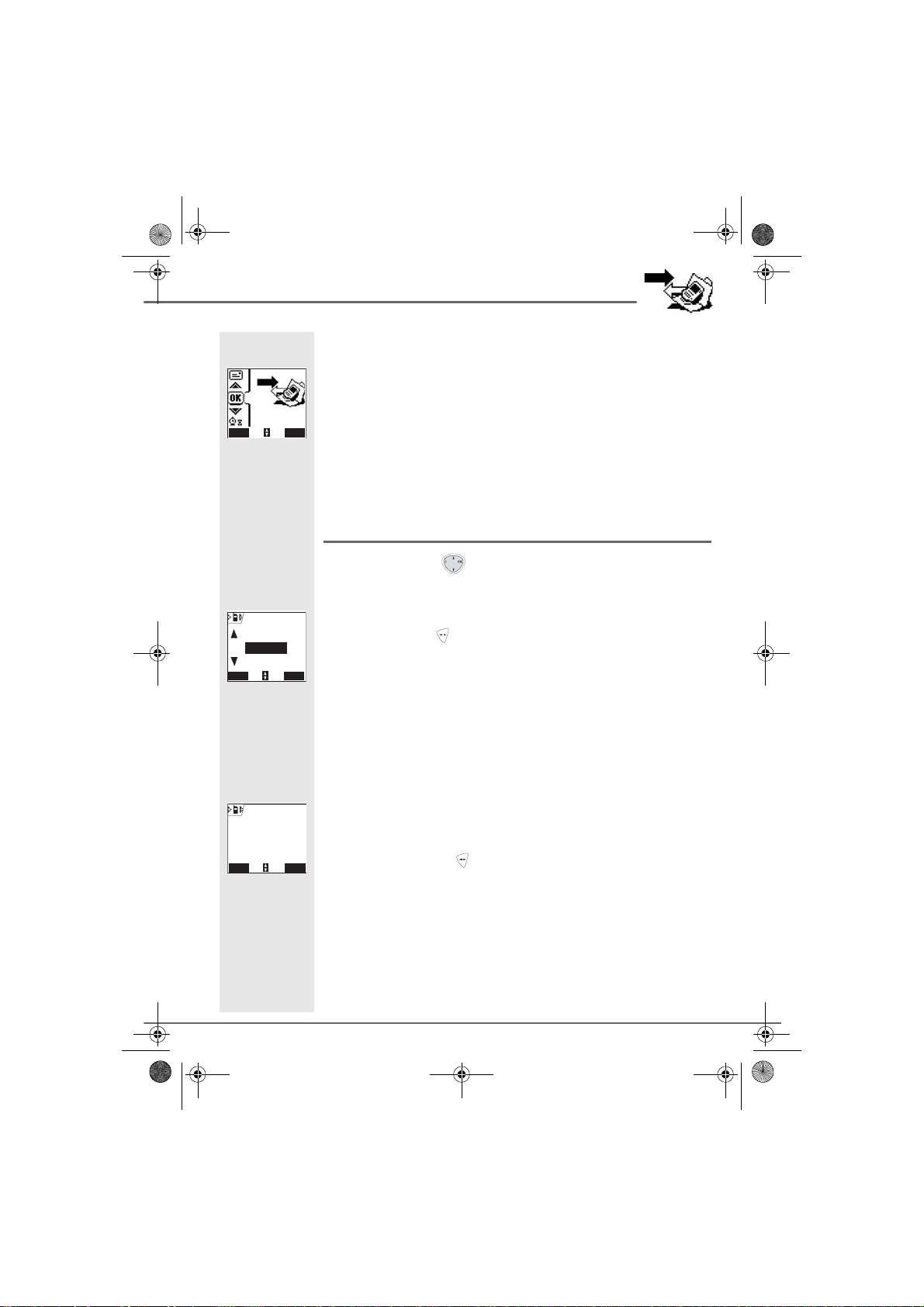
Livre du MD+.book Page 16 Mardi, 9. septembre 2003 4:55 16
JOURNAL
JOURNAL
Ce menu vous permet de consulter les listes des appels ou des
événements de votre téléphone.
Journal
Retour Valider
Le journal des appels émis présente les appels que vous avez émis.
Le journal des appels reçus présente les appels qui ont été reçus.
Le journal des événements r ass emble tous l es fai ts nouv eaux qui se s ont
passés pendant votre absence :
• réception d'un SMS,
• appels en absence,
• messagerie opérateur.
Consulter le journal des appels reçus ou émis
Depuis le navigateur , appuyez sur ou jusqu'à l'affichage de
l'écran Journal, confirmez par OK.
Journal appels
Evénements
OK
Appels reçus
Appels émis
Retour Valider
Marie
Marie
01 39 12 33 33
01/11 - 10:44 (12 min)
Retour
Option
Choisissez Appels reçus ou Appe ls émis, avec les touches ou .
Appuyez sur Valider .
L'écran de présentation du dernier appel reçu ou émis apparaît.
Cet écran présente les informations suivantes (selon opérateur et
abonnement) :
• le nom complet de votre correspondant,
• le numéro de téléphone, la date, l'heure et la durée de la
communication.
Pour consulter les appels précédents, utilisez les touches ou . Les
appels sont classés par ordre chronologique, du plus récent au plus
ancien.
En appuyant sur Option , vous avez accès aux différentes actions que
vous pouvez réaliser :
- Appeler : Appeler le numéro.
- Num vers Rép : Enregistrer le nom et le numéro dans le
répertoire.
- Envoyer SMS : Envoyer un SMS à votre correspondant.
- Effacer tous : Effacer tous les appels.
- Effacer : Effac er l'app el en cours de consultation.
- Consulter : Revoir l’appel sélectionné.
16
Page 21
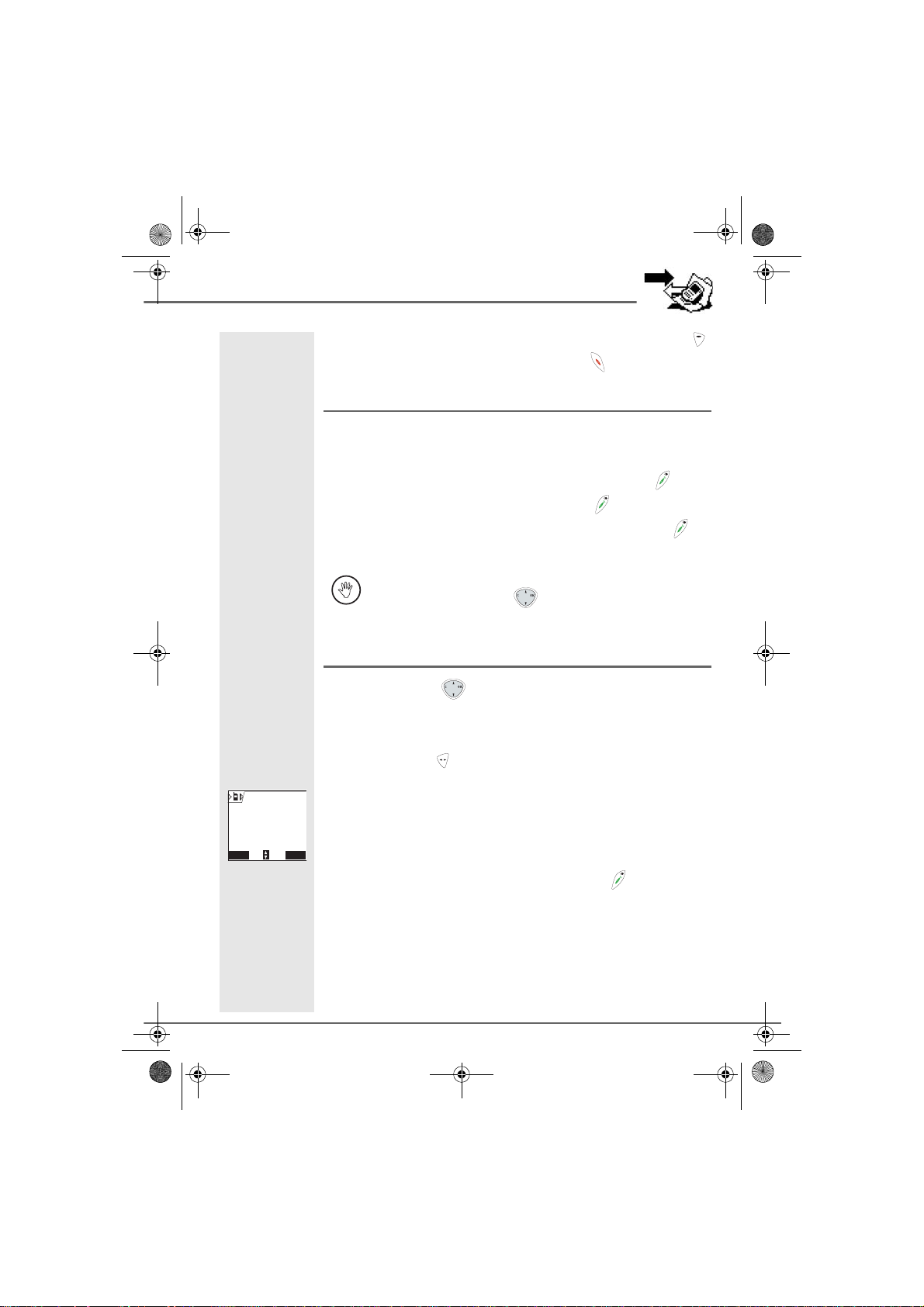
Livre du MD+.book Page 17 Mardi, 9. septembre 2003 4:55 16
JOURNAL
Pour revenir à l'écran de consultation de l'appel, appuyez sur Retour .
R
Pour sortir du menu, appuyez sur la touche rouge .
Appeler le dernier numéro composé (BIS)
Votre téléphone possède une touche raccourci pour rappeler
automatiquement le dernier numéro composé.
Depuis l'écran de veille, appuyez et maintenez la touche verte jusqu’à
l’apparition de l’écran Journal. Relâchez la touche , le dernier numéro
composé apparaît. Appuyez de nouveau sur la touche verte . Le
numéro est automatiquement composé.
Vous pouvez consulter les au tres appels émis e n appuyant sur
depuis le navigateur .
ou
Appeler un numéro figurant dans le journal des appels
émis ou reçus
Depuis le navigateur , appuyez sur ou jusqu'à l'affichage de
l'écran Journal, confirmez par OK.
Sélectionnez Appels émis ou Appels reçus avec les touches ou .
Appuyez sur Valider .
Marie
01 39 12 33 33
01/11 - 10:44 (12 min)
Retour
L'écran de présentation du dernier appel émis ou reçu apparaît.
Marie
Recherchez le correspondant que vous souhaitez appeler en utilisant les
touches ou . Les appels sont classés par ordre chronologique, du
plus récent au plus ancien.
Option
Une fois l'appel à l'écran, appuyez sur le touche verte .
Le numéro est automatiquement composé.
17
Page 22
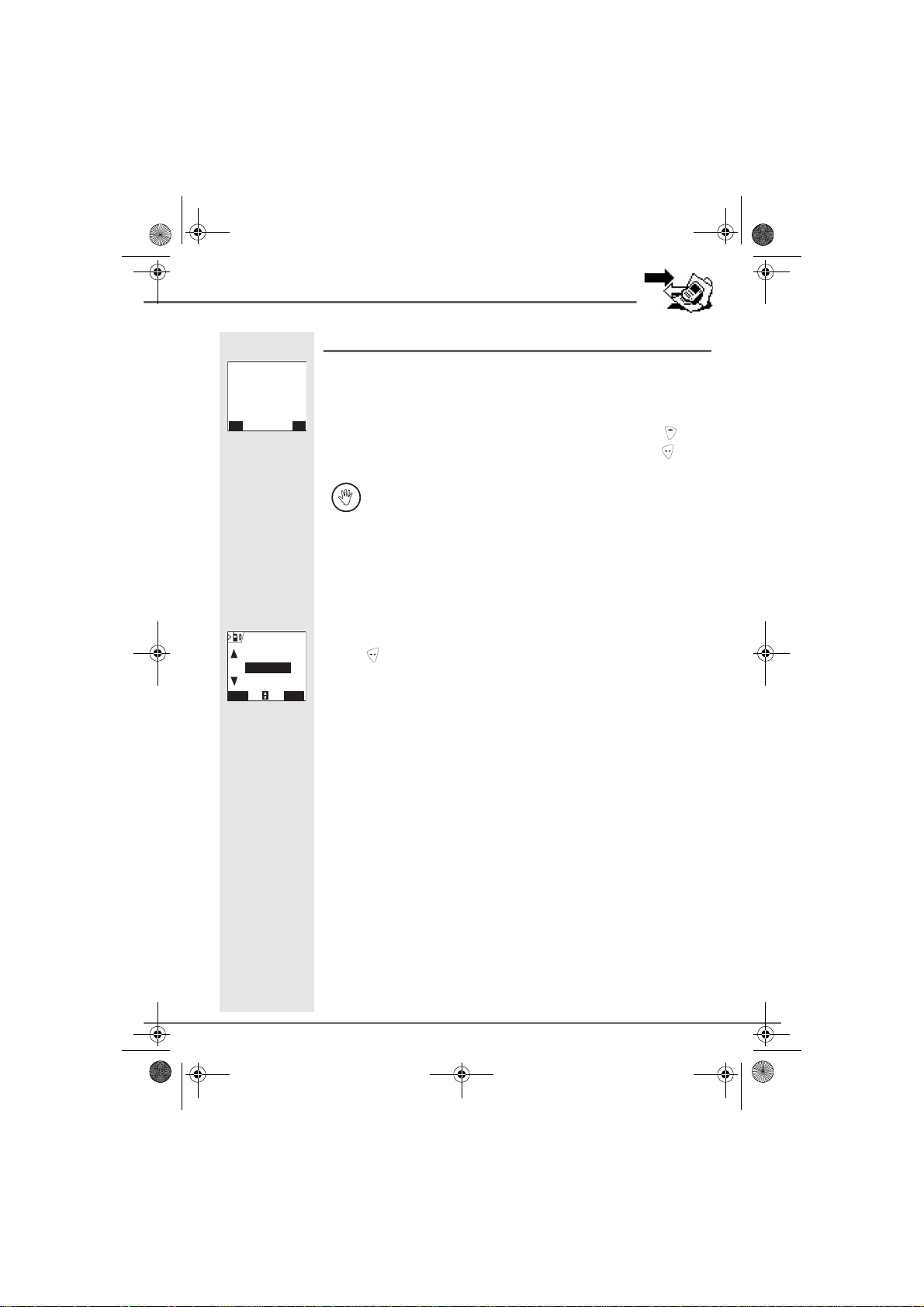
Livre du MD+.book Page 18 Mardi, 9. septembre 2003 4:55 16
JOURNAL
Consulter le journal des événements
NOUVEAUX
EVENEMENTS
Voulez vous
consulter ?
Non
Evénements
2 App. en abs
OK
2 Nouv. Mess.
1 Nouv. SMS
Retour Valider
Si pendant votre absence un ou plusieurs événements nouveaux sont
survenus, un écran d'information "NOUVEAUX EVENEMENTS Voulez
vous consulter ?" apparaît.
Oui
• Pour ne pas consulter tout de suite le journal, appuyez sur
Non
• Pour consulter le journal des événements, appuyez sur Oui .
Une fois le journal des événements consulté, l'écran
d'information disparaît. Vous pouvez cependant consulter de
nouveau le journal des événements par le menu "Journal".
Un écran récapitulatif des événements survenus en votre absence
apparaît :
• les nouveaux SMS reçus,
• les appels en absence,
• la messagerie opérateur.
Choisissez l’événement avec les touches ou . Appuyez sur
Valider .
L’événement apparaît à l’écran.
.
R
18
Page 23
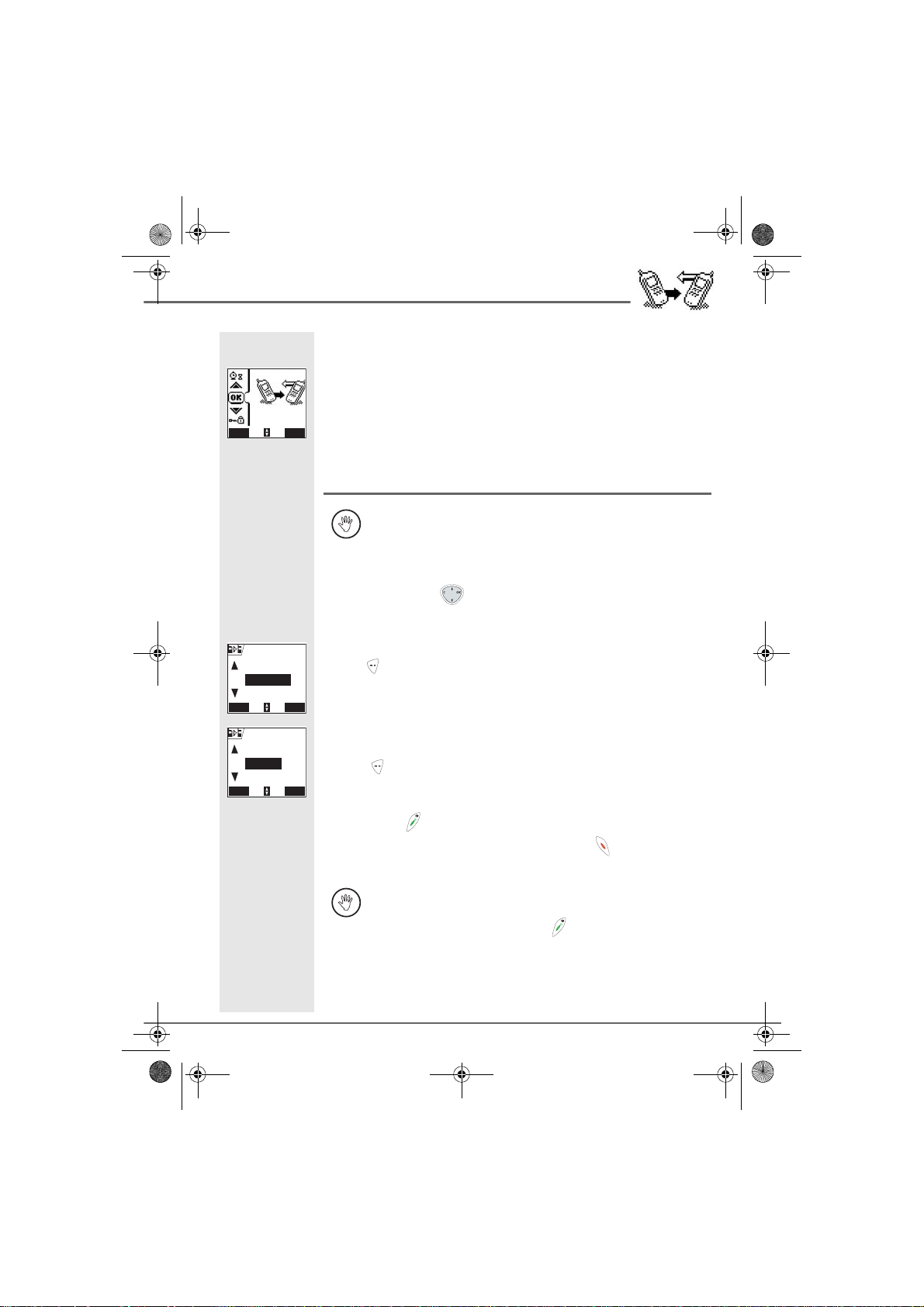
Livre du MD+.book Page 19 Mardi, 9. septembre 2003 4:55 16
INTERCOMMUNICATION
INTERCOMMUNICATION
Ce menu est relatif à l’utilisation de plusieurs combinés sur une même
base et est visible quand au moins deux combi nés sont enre gi strés sur l a
Intercom.
Retour Valider
base. Vous pouvez alors :
• communiquer gratuitement entre les combinés,
• transférer une partie ou la totali té du r éper toi re d 'u n combi né à l ' autr e,
• utiliser un combiné pour surveiller une pièce.
Communication entre 2 combinés
Pour communiquer entre eux, les deux combinés doivent être
appairés sur la même base et dans le périmètre de portée de la
base.
Pour appeler un autre combiné,
depuis le navigateur , appuyez sur ou jusqu'à l'affichage de
l'écran Intercom, confirmez par OK.
Intercom.
Surveillance
OK
App. Combiné
Transfert Rép.
Retour Valider
App. Combiné
------------------
OK
Combiné 2
Combiné 3
Retour
Appeler
Sélectionnez App. Combin é avec les touches ou . Appuyez sur
Valider .
La liste des combinés enregistrés sur la base apparaît.
Sélectionnez le combiné à appeler avec les touc hes ou . Appuye z sur
Appeler .
Le combiné sélectionné s onne. D écrochez sur le de uxième com biné avec
la touche verte .
Pour terminer l'appel, appuyez sur la touche rouge .
Vous pouvez également appeler facilement un autre combiné si
vous connaissez son numéro.
Depuis l'écran de veille, saisissez le numéro du combiné.
Appuyez alors sur la touche verte .
19
Page 24
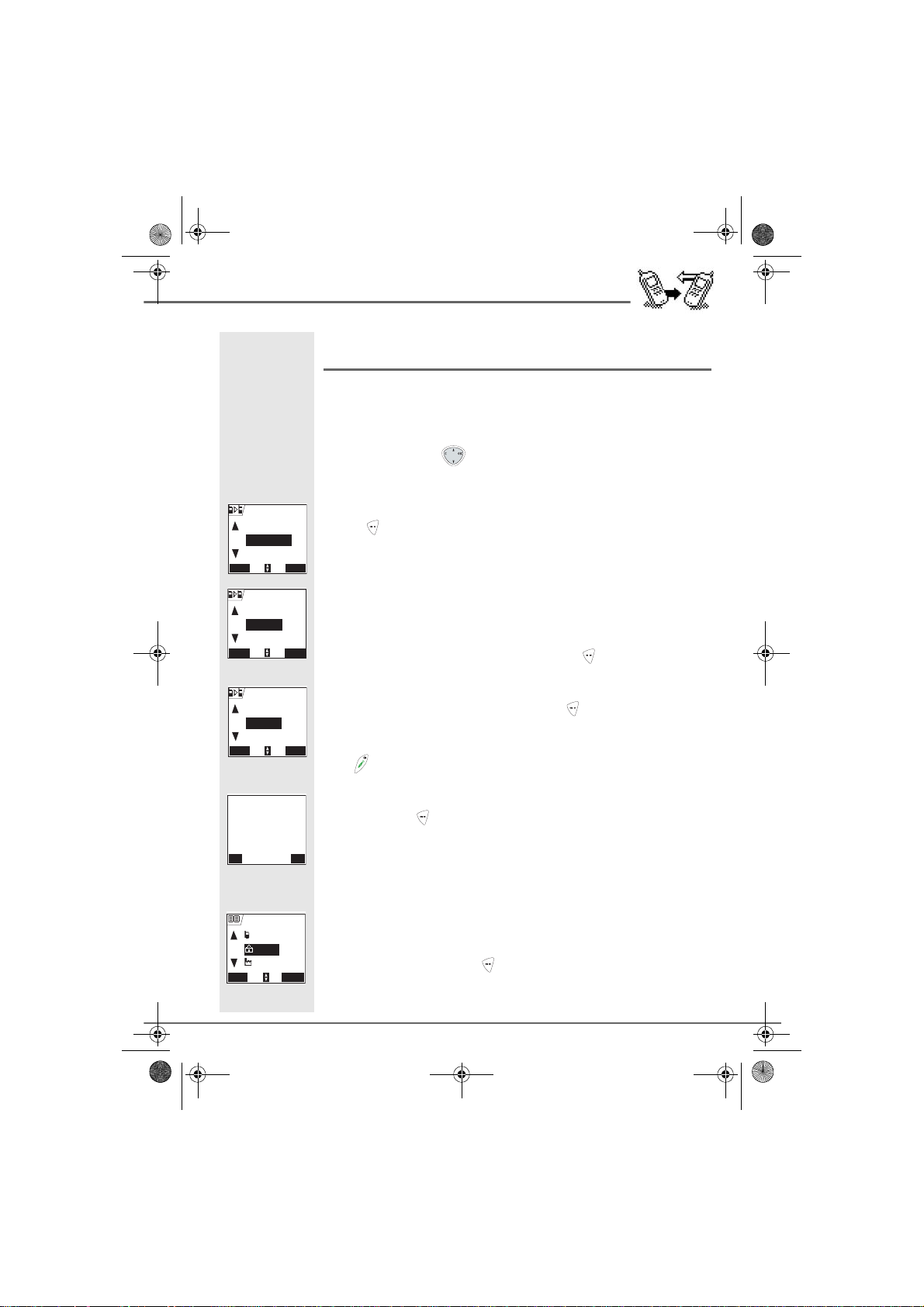
Livre du MD+.book Page 20 Mardi, 9. septembre 2003 4:55 16
INTERCOMMUNICATION
Transférer tout ou partie du répertoire
à un autre combiné
Chacun de vos combinés possède son répertoire. Cependant si vous ne
souhaitez pas saisir plusieurs fois la même liste de correspondants, la
fonction transfert vous permet de transférer facilement votre répertoire
d'un combiné à un autre.
Depuis le navigateur , appuyez sur ou jusqu'à l'affichage de
l'écran Intercom, confirmez par OK.
Intercom.
App. Combiné
OK
Transfert Rép.
Surveillance
Retour Valider
Transfert Rép
Tout Répertoire
OK
Un numéro
Plusieurs num.
Retour Valider
Transfert Rép
Combiné 6
OK
Combiné 2
Combiné 3
Retour Appeler
Mise en mode
Transfert ?
- Récepteur -
Non
03/150
Candy
OK
Dupont
Durand
Retour
Transfert
Sélectionnez Transfert Rép. avec les touches ou . Appuyez sur
Valider .
Choisissez de transférer :
• tout le répertoire,
• un numéro du répertoire,
• plusieurs numéros.
avec les touches ou . Appuyez sur Valider .
Appuyez sur ou , choisissez le combiné vers lequel vous voulez
transférer le répertoire. Appuyez sur Appeler .
Le combiné destinataire sonne. Décrochez en appuyant sur la touche
verte .
Un écran apparaît pour vous demander d’accepter le mode transfert.
Appuyez sur Oui .
En fonction du type de transfert que vous avez choisi, effectuez l’une des
Oui
procédures suivantes :
• Pour transférer tout le répertoire, attendez quelques secondes. Une
fois l’opération terminée, un écran vous indique la fin du transfert.
• Pour transférer un numéro, prenez le combiné émetteur et procédez
de la manière suivante :
- Sélectionnez le numéro à transférer avec les touches ou .
- Appuyez sur Transfert pour l'envoyer au combiné destinataire.
Attendez que le transfert se réalise. Une fois terminé, un écran
vous indique la fin du transfert.
20
Page 25

Livre du MD+.book Page 21 Mardi, 9. septembre 2003 4:55 16
INTERCOMMUNICATION
• Si vous avez choisi de transférer plusieurs numéros, prenez le
combiné émetteur et procédez de la manière suivante :
- Sélectionnez dans le répertoire un des numéros à transférer avec
OK
Retour
03/150
Candy
Dupont
Durand
Transfert
les touches ou .
- Appuyez sur Transfert pour l'envoyer au combiné destinataire.
Attendez que le transfert se réalise. Une fois terminé, vous
revenez dans la liste des numéros du répertoire.
- Sélectionnez un nouveau numéro avec les touches ou et
appuyez sur Transfert .
Renouvelez l'opération jus qu'à ce que vo us ayez tr ansféré to us les
numéros souhaités. Appuyez sur Retour
Surveiller une pièce
Vous pouvez utiliser votre combiné pour surveiller une pièce. Ceci vous
permettra par exemple de surveiller une chambre d’enfant.
Pour cela, placez l'un des combinés dans la pièce à surveiller. Ce poste
sera en mode «émetteur».
L'autre combiné reste avec vous, il est en mode «récepteur».
Sur le combiné récepteur :
depuis le navigateur , appuyez sur ou jusqu'à l'affichage de
l'écran Intercom, confirmez par OK.
pour sortir.
R
Intercom.
Transfert Rép.
OK
Surveillance
App. Combiné
Retour Valider
Surveillance
---------------------
OK
Combiné 2
---------------------
Retour Appeler
Sélectionnez Surveillance avec les touches ou . Appuyez sur
Valider .
Sélectionnez le combiné é metteur avec les to uches ou . Appuye z sur
Appeler .
Le combiné émetteur sonne, décrochez en appuyant sur la touche verte
.
21
Page 26
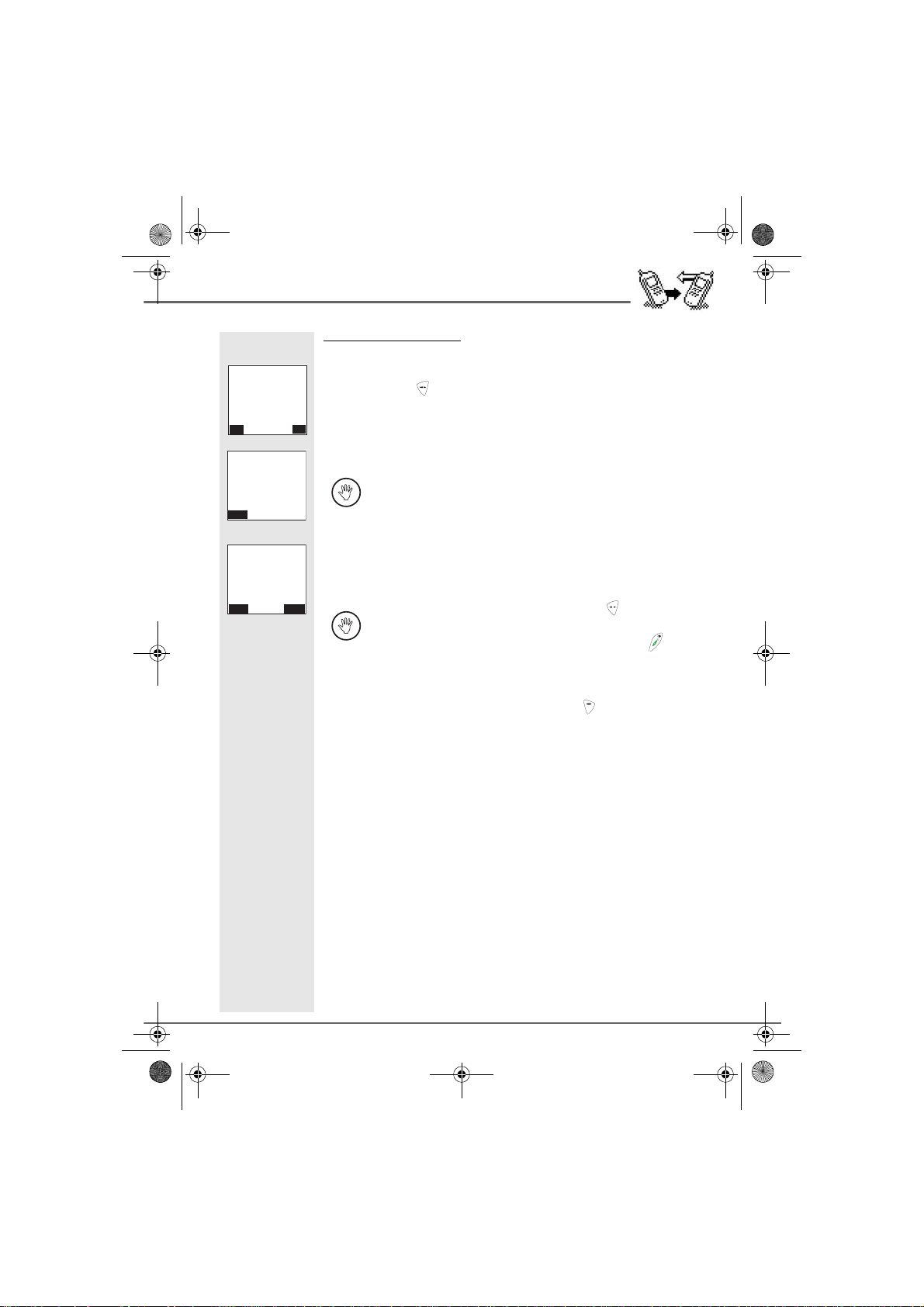
Livre du MD+.book Page 22 Mardi, 9. septembre 2003 4:55 16
INTERCOMMUNICATION
Sur le combiné émetteur :
Un écran vous propose de pas ser en mo de sur veillanc e (m ode émette ur).
Mise en mode
Surveillance ?
- Emetteur -
Non
Mode Surveillance
- Emetteur 2 -
Arrêter
Mode Surveillance
- Récepteur -
Arrêter
Appuyez sur Oui .
Oui
Les deux postes sont alors en mode surveillance.
• Placez le poste émetteur dans la pièce à surveiller.
Le poste en mode émetteur ne sonne pas en cas d'appel. Vous
pouvez donc le placer dans une pièce où quelqu'un dort.
• Conservez le poste récepteur avec vous.
Pendant le mode surveillance, il est possible d 'utili ser le com biné
récepteur pour téléphoner,
Appeler
Pour passer un appel : appuyez sur Appel et composez un
numéro.
Pour recevoir un appel, appuyez sur la touche verte .
En fin de communication, le combiné reviendra automatiquement
en mode réception.
Pour arrêter la surveil lance, appu yez sur Arrêter sur l'un ou l'autre des
R
combinés.
22
Page 27
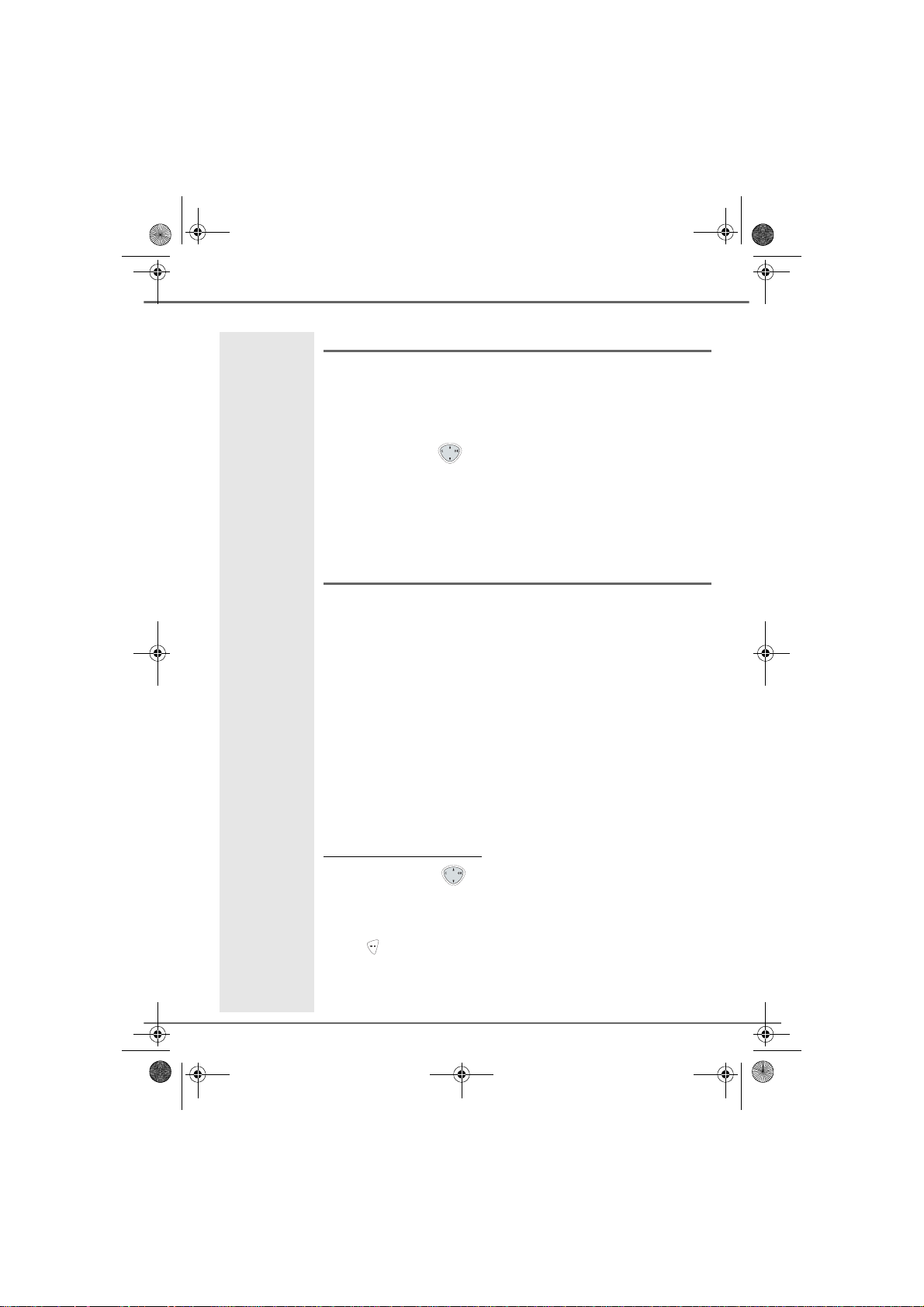
Livre du MD+.book Page 23 Mardi, 9. septembre 2003 4:55 16
AUTRES FONCTIONS
Naviguer dans les menus
Les fonctions sont o rganisées par une arborescenc e hiérarc hique. A l ’aide
du synoptique des menus présent dans le livret utilisateur de la base, repérez le chemin pour accéder à la fonction choisie et pratiquez de la manière suivante :
Depuis le navigateur , appuyez sur ou jusqu'à l'affichage de la
fonction ou du chemin voulu, confirmez par OK. Répétez cette opération
jusqu’à l’obtention à l’écran de la fonction et confirmez par OK.
Pour tous renseignements complémentaires concernant les fonctions ciaprès, reportez-vous au livret d’utilisation de la base.
Inscrire votre autre combiné sur une base
Pour utiliser votre combiné SAGEM D70H sur le réseau téléphoniqu e public autocommuté depuis votre base, vous devez l’inscrire, l’appairer impérativement sur une base compatible avec la norme européenne GAP.
Procurez-vous le livret uti li sateur de la bas e sur l aquel le v ous désirez inscrire, appairer votre combiné SAGEM D70H et recherchez le paragraphe
correspondant à l’inscription ou l’appairage d’un combiné supplémentaire.
Pour inscrire un nouveau combiné sur une base il faut :
• mettre le combiné en mode inscription,
• mettre la base en mode appairage.
Ensuite, l’appairage (reconnaissance mutuelle de base et du nouveau
combiné) se fera automatiquement (l’inscription peut durer plusieurs
secondes).
Prenez le combiné à inscrire :
Depuis le navigateur , appuyez sur ou jusqu'à l'affichage de
l'écran Réglages, confirmez par OK.
Sélectionnez Régl. avancés avec les touches ou . Appuyez sur
Valider .
23
Page 28
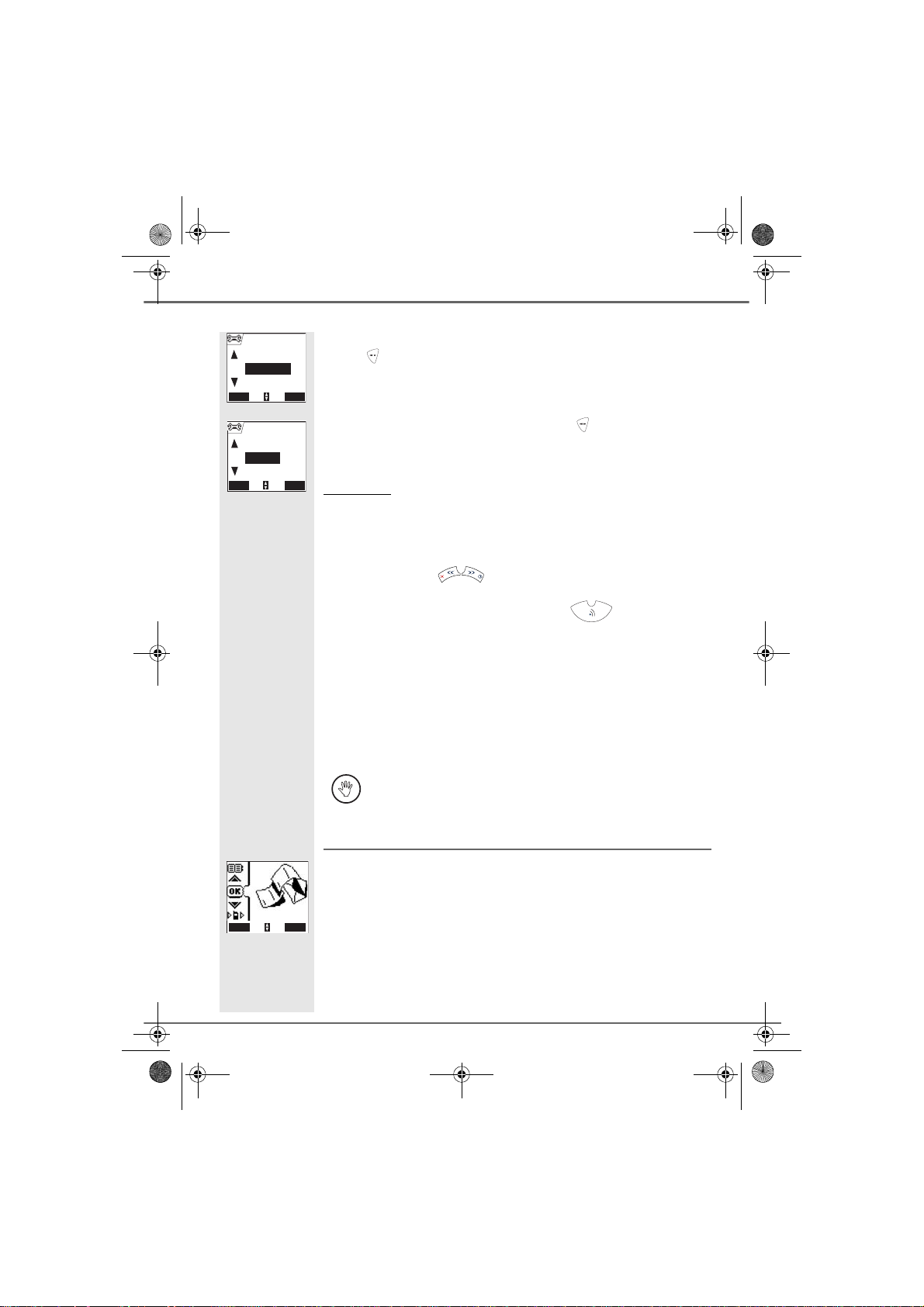
Livre du MD+.book Page 24 Mardi, 9. septembre 2003 4:55 16
AUTRES FONCTIONS
Régl. avancés
Régl. SMS
OK
Gestion comb.
Gestion base
Retour Valider
Gestion comb.
Nom combiné
Inscription
OK
Priorité base
Retour Valider
Sélectionnez Gestion comb. avec les touches ou . Appuyez sur
Valider .
Sélectionnez Inscription. Appuyez sur Valider .
Le combiné passe en mode inscription.
Sur la base :
Mettez en mode appairage la base avec laquelle vous souhaitez relier le
combiné :
• Si vous possédez une base équipée d'un répondeur. Appuyez simultanément pendant plusieurs secondes sur les deux boutons supé-
rieurs de la base .
• Si vous possédez une base non équipée d'un répondeur. Appuyez
pendant plusieurs secondes sur le bouton de la base.
Le voyant vert de la base clignote rapidement, la base est en mode appairage.
Le nouveau combiné et la base se recherche nt mutuellement. L'appaira ge
peut prendre plusieurs secondes.
Une fois le combiné i nscrit, le combiné sor t automatique ment du mode appairage et vous indique la fin de l’inscription.
Vous pouvez également mettre votre bas e en mode appai rage à
partir d'un combiné déjà inscrit, en sélectionnant la fonction Appairage dans le menu Réglages / Régl. avancés / Gestion base.
N
Sms
Retour Valider
Service SMS - Mini-messages
Ce menu permet d’écrire et de gérer des SMS (appelé aussi mini messages). Vous pouvez selon votre opérateur :
• envoyer et lire un SMS,
• visualiser les SMS avec une loupe,
• visualiser l’état de la mémoire,
• vider un dossier SMS.
24
Page 29
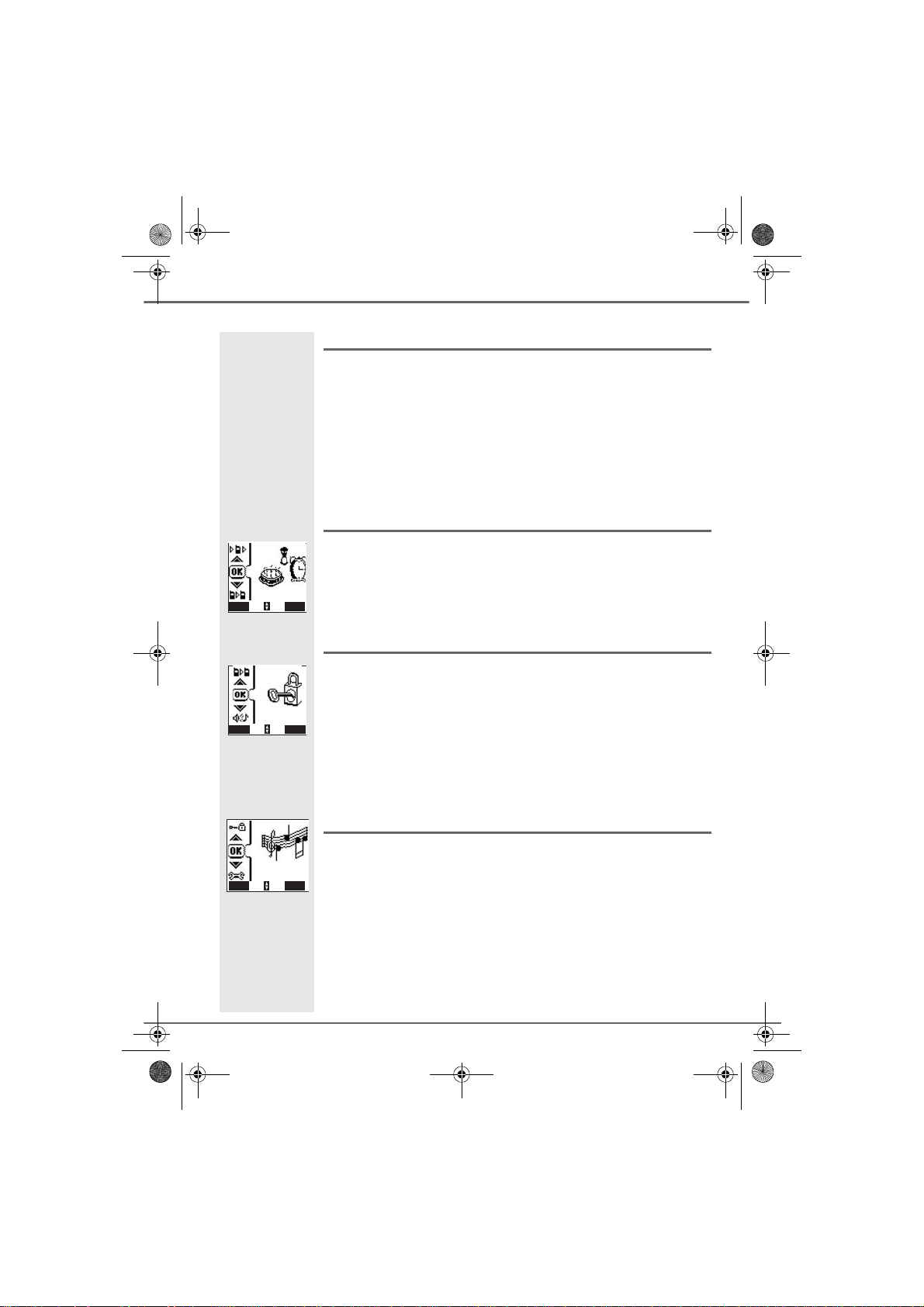
Livre du MD+.book Page 25 Mardi, 9. septembre 2003 4:55 16
AUTRES FONCTIONS
Réglages SMS
Ce sous-menu permet de modifier et de personnaliser les paramètres
SMS. Vous pouvez :
• activer ou désactiver le service SMS (selon modèle et opérateur)
• modifier le numéro du centre SMS,
• régler le numéro de terminal,
• modifier la période de validité (selon modèle et opérateur),
• modifier la notification (selon modèle et opérateur),
• configurer vos utilisateurs ou vos boîtes SMS (selon modèle et
opérateur).
Accessoires
Ce menu permet de personnaliser les paramètres suivants :
• régler, activer ou désactiver le réveil,
• régler, activer ou désactiver le timer (minuteur),
Accessoires
Retour Valider
Sécurité
Retour Valider
• régler, activer ou désactiver les alertes anniversaire et agenda
Sécurité
Ce menu permet de personnaliser les paramètres de sécurité. Vous
pouvez :
• verrouiller le clavier,
• programmer un numéro d’urgence,
• modifier le code de la base,
• définir la durée de crédit temps,
• définir des préfixes interdits,
• autoriser ou interdire la communication à plusieurs combinés,
• masquer votre numéro de téléphone.
N
Sonneries
Retour Valider
Sonnerie
Ce menu permet de personnaliser les sonneries. Vous pouvez :
• activer ou désactiver le mode silence,
• modifier la sonnerie en cours,
• activer ou désactiver les bips du clavier,
• télécharger et gérer des mélodies téléchargeables (selon opérateur).
25
Page 30
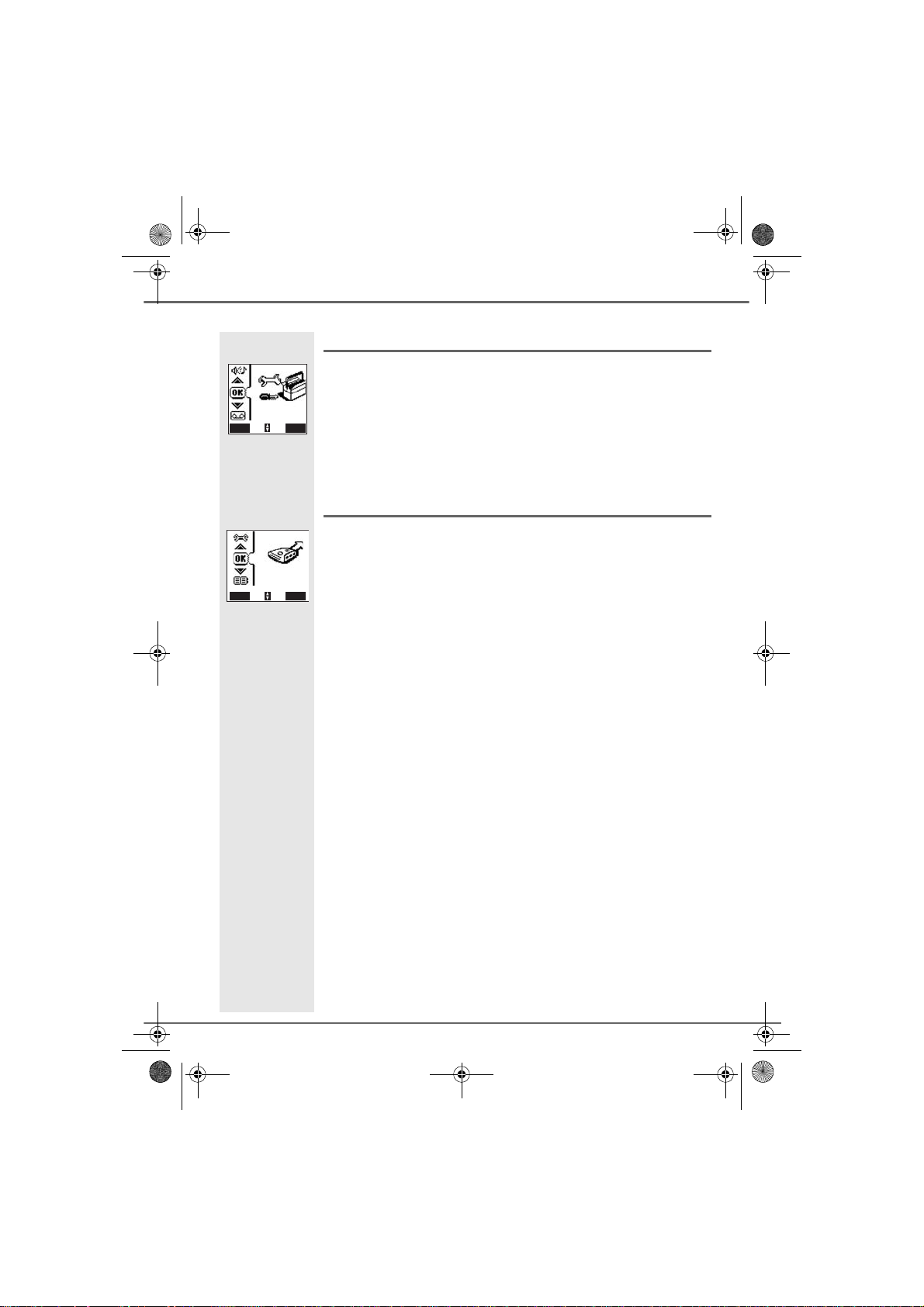
Livre du MD+.book Page 26 Mardi, 9. septembre 2003 4:55 16
AUTRES FONCTIONS
Réglages
Ce menu permet de personnaliser les paramètres de réglage de votre
combiné et de votre base. Vous pouvez :
• modifier la langue qui est affichée à l’écran,
Réglages
Retour Valider
• programmer les touches de fonctions,
• modifier la date et l’heure, régler le contraste,
• activer ou désactiver le raccroché et le décroché automatique,
• gérer de options sur votre combiné, votre base et votre ligne (selon
modèle et opérateur).
Répondeur (selon modèle)
N
Répondeur
Retour Valider
Ce menu permet de modifier et de personnaliser le répondeur. Vous
pouvez :
• activer ou arrêter votre répondeur,
• écouter et effacer les messages présents.
• enregistrer, modifier ou effacer une annonce personnelle,
• rentrer un code privilégié, activer ou désactiver le filtre d’appel,
• modifier la durée du message,
• passer en mode d’enregistrement,
• définir le nombre de sonneries avant de déclencher le répondeur.
26
Page 31

Livre du MD+.book Page 27 Mardi, 9. septembre 2003 4:55 16
ANNEXE
Entretien
Utilisez un chiffon légèrement humide pour essuyer la base et le combiné, ne prenez pas un
chiffon sec pour éviter des décharges électrostatiques.
Incidents
Consultez le tableau ci-après en cas d’anomalies de fonctionnement :
Incidents Remèdes
Le voyant de la base est éteint Vérifiez :
L'écran de votre combiné ne présente aucun affichage
Le combiné ne sonne pas à la
réception d'un appel
Aucune liaison radio entre le
combiné et la base
L'icône témoin de réseau clignote
Vous obtenez la tonalité "occupée" à chaque numérotation
Vous ne pouvez pas envoyer ou
recevoir des SMS
• que le bloc secteur est correctement relié à une prise secteur.
• que votre fusible et disjoncteur sont en état de marche et que la prise de
courant est alimentée.
Vérifiez que les batteries sont installées correctement.
Placez le combiné sur la base et effectuez une charge complète des batteries.
Afin d'augmenter la durée de vie de vos batteries, vous pouvez effectuer cette
opération tous les deux mois environ.
Si malgré ces précautions, le défaut persiste ; des batteries de remplacement
sont disponibles auprès de votre revendeur.
Au cours du temps, la capacité de ces batteries peut diminuer légèrement. Laissez votre combiné se décharger totalement, puis mettez en charge pendant au
moins 12 heures.
Vérifiez que votre téléphone est correctement raccordé et que vous avez la
tonalité.
Vérifiez que vous n'êtes pas en mode silence.
Vérifiez que vous n'êtes pas en mode Accès privilégié.
Vérifiez que le combiné est bien inscrit en vous rapprochant de la base, s'il est
bien inscrit, l'écran du combiné doit afficher son propre numéro de combiné.
Sinon procédez à l’inscription du combiné sur la base. Voir “Inscrire votre autre
combiné sur une base”, page 23.
Assurez-vous que personne d’autre ne soit déjà en communication sur un au tre
combiné (si le mode intrusion est activé).
Vérifiez que le mode de numérotation (Fréquences Vocales ou par impulsion)
est compatible avec votre ligne téléphonique ou autocommutateur.
Vérifiez si votre crédit temps n’est pas épuisé (si activé).
Vérifiez que vous n'êtes pas en restriction d'appel (si activé).
Avez-vous bien l’abonnement au service "Présentation du numéro 2".
Renseignez-vous pour vérifier que le service SMS est activé sur votre ligne.
Procurez-vous les numéros des serveurs auprès de votre opérateur et vérifiez
qu'ils sont identiques sur votre combiné.
Assurez-vous que vous avez bien transmis votre numéro de terminal ou de boîte personnelle à vos correspondants.
27
Page 32

Livre du MD+.book Page 28 Mardi, 9. septembre 2003 4:55 16
CARACTÉRISTIQUES
Fonctions
Centre SMS émission Selon opérateur SONNERIE
Centre SMS réception Selon opérateur Sonnerie (Ext / Int) Actualités / Carmen
ACCESSOIRES Silence Non actif
Réveil Non actif Bips Tous actifs
Timer Non actif REGLAGES
SECURITE Touches programmes Silence / Réveil
Verrou clavier Non actif D ate/Heure 00:00 // 01/01/03
Urgence Non actif Raccroché auto Non actif
Code base 0000 Décroché auto Non actif
Crédit temps Non actif Langue
Restriction Non actif INTERCOMMUNICATION
Intrusion Non actif Surveillance Non actif
Nombre de canaux 120 Temps de charge 6 heures
Plage de fréquences radio 1,88 -1,90 GHz Autonomie
Mode duplex TDMA en veille 240 heures
Espacement entre canaux 1,728 MHz en communication 15 heures
Débit binaire 1152 kbit/s Portée du combiné
Modulation GFSK espace dégagé jusqu’à 300 m
Codage de la voix ADPCM intérieur bâtiment jusqu’à 50 m
Puissance d’émission 250 mW Dimensions du combiné 140 x 51 x 30 mm
Alimentation base 230 V, 50/60 Hz Poids du combiné 152 g
Paramètres par
défaut
SMS Confidentialité Non actif
Caractéristiques du téléphone
Fonctions
Paramètres par
défaut
Choix à la mise en service
Toutes ces données vous sont fournies à titre indicatif. Sagem SA se réserve le droit d’appor ter toutes modifications sans
aucun préavis.
28
Page 33

Livre du MD+.book Page 29 Mardi, 9. septembre 2003 4:55 16
ENVIRONNEMENT
La préservation de l'environnement dans une logique de développement durable est une
préoccupation essentielle de SAGEM SA.
Les sites industriels de la société SAGEM SA respectent les norm es d’e nvironne ment s ur les
rejets occasionnés par l'ensemble de ses activités.
Une ligne directrice de conception du présent produit a été mise en place pour minimiser
l’impact sur l'environnement au cours de son cycle de vie.
Les axes d'améliorations définis par le programme d'éco-conception au cours du
développement du produit D70T/V ont été les suivants :
Définir un emballage respectueux de l'environnement :
• Optimisation de la taille de l'emballage afin d'utiliser un minimum de
matières premières.
• Utilisation de matériaux recyclés et recyclables.
Améliorer le caractère recyclable du produit en fin de vie :
• Diminution du nombre de matériaux utilisés pour la fabrication du
produit.
• Prise en compte, dès la conception, du démantèlement du produit
usagé en vue du recyclage.
• Non-utilisation des retardateurs de flamme à base de PBDE
Ce livret utilisateur est imprimé sur un papier recyclé.
La présence de ce logo sur l'emballage montre que la Société SAGEM SA verse
une cotisation à la société ECO-EMBALLAGE. Cette cotisation permet à EC OEMBALLAGE de développer des infrastructures en collaboration avec les
collectivités locales pour améliorer la récupération et le recyclage des
emballages.
Les accumulateurs présents dans le pr odui t ne d oiven t en auc un cas êtr e j etés
dans la nature ou dans les poubelles avec les autres déchets. Des points de
collectes sont mis à votre disposition dans les Mairies, les commerces de
détails, les grandes surfaces, etc.
29
Page 34

Préliminaire.fm Page i Mercredi, 10. septembre 2003 1:40 13
INTRODUCTION
Dear client,
You have purchased a SAGEM D70H handset and we thank you for your trust. All the functionalities of
your handset are compatible with SAGEM D70T/V and SAGEM D50T/V products.
Furthermore, the SAGEM D70H handset can also be registered to other compatible base stations for
simple telephone operations, within the European GAP standard.
For further information we suggest that you refer to the Sagem web site: http://www.sagem.com/faq or
to the user guide of your main DECT terminal.
For your comfort and safety, we ask that you read the following paragraph carefully:
Recommendations and safety instructions
Your DECT telephone must not be installed in a humid room (wash room, bathroom, laundry
room, kitchen, etc.) unless it is 1.50 m away from a water point, or outside. Your telephone
must be operated at temperatures ranging from 5°C to 45°C.
Only use the supplied power adapter, connect it to the base socket according to the
installation instructions provided in this booklet and the indications on the identification label
affixed to it (voltage, current, electric network frequency)
mains outlet located nearby, the mains outlet must remain easily accessible.
This telephone was designed for use on the public switched telephone network (PSTN). In
case of a problem you must first contact your reseller. Only use the supplied telephone cord.
To avoid damaging your handset, only use certified rechargeable AAA batteries, never use
non rechargeable batteries. Insert the batteries in the handset battery compartment
respecting polarity.
For your personal safety, never place your handset on the base without the batteries, or
without the battery cover, you could get an electric shock.
At the end of their useful life, batteries must be disposed of according to the recycling
instructions presented in this booklet.
Your DECT telephone has an inside radio range of about 50 metres and up to 300 metres in
open space. The immediate presence of metal parts (of a television for example), or of any
electric appliance may result in range reduction.
Some sensitive medical equipment and safety equipment may be affected by the radiofrequency transmissions of your telephone. In all cases, we ask that you respect the safety
recommendations.
In areas where storms are frequ ent, we recommend that you protect your telephone line usi ng
a surge protection device.
This equipment does not function in the case of an electric network shutdown: for
emergency calls, it is recommended to use another unit during power cuts
The CE marking certifies that the p roduct meets the essentia l requi rements of Dir ective 1 999/
5/CE of the European Parliame nt and of the Counc il pertaini ng to microwave radio equipment
and telecommunication terminal equipment, for the safety and health of users, for
electromagnetic interference. Furthermore, it efficiently uses the frequency spectrum
attributed to ground and spatial communication to prevent damaging interference.
The manufacturer declares that the products have been produced in compliance with
APPENDIX III of Directive R&TTE 1999/5/CE.
(1) : With the exception of IT scheme installations defined in the EN60950 standard.
(2) : In that case, use a self-contained cord telephone.
(1)
. Your unit must be connected to a
(2)
.
Page 35

Livre du MD+.book Page I Mardi, 9. septembre 2003 5:04 17
CONTENTS
Your Hand set 1
Unpacking 1
Your desk charger 1
Your handset 2
Connection 4
Getting started 6
Making a call 7
Receiving a call 7
During a call 8
Handsfree 8
Call transfer 8
Ending a call 9
Register your new hand set on a base 9
Your phonebook 11
Viewing the phonebook 11
Creating an entry 12
Using a phonebook entry to place a call 13
Searching for a contact 1 3
Performing a quick search 13
Performing a refined search 14
Editing an entry 14
Deleting an entry 15
Call log 16
Viewing the received and dialed call log 16
Calling the last number dialed (Redial) 17
Calling a number listed in the dialed and
received call log 17
Viewing the events log 18
Intercommunication 19
Communication between two handsets 19
Transferring a part of or the entire
phonebook to another handset 20
Monitoring a room 21
Browse through menus 23
Register your other hand set on a base 23
Other Functions 23
SMS service - Mini-messages 24
SMS settings 24
Accessories 25
Security 25
Your ring tones 25
Settings 25
Answering machine (depending on model) 26
Appendix 27
Care and Maintenance 27
Problems 27
Features 28
Environment 29
I
Page 36

Livre du MD+.book Page II Mardi, 9. septembre 2003 5:04 17
MEMO
...................................................................................................................................
...................................................................................................................................
...................................................................................................................................
...................................................................................................................................
...................................................................................................................................
...................................................................................................................................
...................................................................................................................................
...................................................................................................................................
...................................................................................................................................
...................................................................................................................................
...................................................................................................................................
...................................................................................................................................
Page 37

Livre du MD+.book Page 1 Mardi, 9. septembre 2003 5:04 17
YOUR HAND SET
Information in this user b rochur e con ce rns u nit s from the D70T/V SAGEM range. Informati on
will or will not be displayed on your screen depending on your type of base and you r operator.
The SAGEM D70H hand set can also be registered with other compatible bases for simple
telephone functions in compliance with the European GAP standard.
Unpacking
Place the box in front of you, open it and make sure it contains the following items:
• a desk charger fitted with its power supply unit,
• one handset,
• one battery compartment cover,
• three rechargeable batteries,
• this user guide.
Your desk charger
Handset location
1
Page 38

Livre du MD+.book Page 2 Mardi, 9. septembre 2003 5:04 17
YOUR TELEPHONE
Your handset
With its user-friendly design, you will appreciate how easy it is to hold and its quality during
conversations.
LED
Incoming message
warning beeps
Graphics display
Program keys
R key
Phonebook key
Hang up
Mark for the
visually impaired
The navigator key, a rapid selection tool.
Navigating
Speaker
Direct SMS
access
Navigator
Pick up
Handsfree
Redial (long press)
Alphanumeric
keypad
Microphone
To confirm or to access a sub-menu
To cancel, delete or go to the
previous menu
2
Page 39

Livre du MD+.book Page 3 Mardi, 9. septembre 2003 5:04 17
YOUR TELEPHONE
The visual display of your handset
Icônes d'état
Battery indicator
Timer On
Secret mode
Alarm clock On
Answer and record On
Answering machine
message read
SMS reception
Answer only On
New answering
machine message
Handsfree
In use
Icons showing
they functions
Silent mode
Timer
Keypad lock
HANDSET -1-
11 Mar
16:44
R
Organiser
Answering machine On
Number
Name of the base or handset
Other icons
Organiser Accessory Birthday
Fax Clock Intercommunication
Call log Home Memo
Mobile Di git 1 Digit 2
Digit 3 Work Settings
Phonebook Answering machine Security
SMS Ring tone Timer
When the battery strength icon shows a minimum charge, the display backlight is
turned off until the telephone is recharged.
Alarm clock
Redial
Ans.Mach
3
Page 40

Livre du MD+.book Page 4 Mardi, 9. septembre 2003 5:04 17
YOUR TELEPHONE
Connection
Before making any connections, please refer to the safety instructions presented at
the beginning of this user guide.
Starting your desk charger
Put the support where you want it and connect the power lead to the mains plug.
Handset set-up
Insert the batteries making sure to respect
the polarity. Place the cover back on the
handset by pushing upwards until it is
completely closed.
Remove the protective film on the screen,
place the handset on the base to fully charge
the batteries.
The charging icon appears on the screen, it
indicates the charging status. Once the icon
is full, your batteries are charged.
Only use certified rechargeable batteries. For optimal battery charge, leave the
handset on the base for at least 12 hours during initial use. During charging, the
batteries may heat up, this is quite normal and without risk.
4
Page 41

Livre du MD+.book Page 5 Mardi, 9. septembre 2003 5:04 17
YOUR TELEPHONE
Replacing the batteries
Rechargeable batteries must be used with
your handset. Proceed as follows:
Take the handset and turn it around so that
the battery compartment is accessible.
Insert a sharp object (pen, paper clip...)
perpendicularly in hole 1 as shown in the
illustration and lift it upwards, slide it
downwards as shown by marker 2 and do
exactly what is explained in the previous
paragraph.
1
2
5
Page 42

Livre du MD+.book Page 6 Mardi, 9. septembre 2003 5:04 17
GETTING STARTED
GETTING STARTED
To use your SAGEM D70H hand set on the public telephone network fro m
your base, you must regist er a nd ma tch it wi th a bas e com pati bl e w ith the
European GAP standard.
Get the user brochure on the base to which you want to register, match
your SAGEM D70H hand set and find the paragraph concerning the
registering or matching of an additional hand set.
You have just put the batteries in your hand set and closed the flap. A
?
drawing of a three-colored flag is displayed on the screen.
On the navigator key , press OK.
C/OK?
Language
Français
OK
English
Deutsch
Return Confirm
Do you want to
register
handset ?
Later Now
Press OK
when your base
will be in
registering mode
Handset in
registration mode
...
Exit
Handset
registered
The language selection screen is displayed. Press or until the
desired language is displayed. Validate with Confirm .
An installation guide is automatically launched. Two messages: "Auto
Help Guide for installation" and "Link your handset with base" are
consecutively displayed on the screen.
Then "Do you want to register handset ?" is displayed. Press Now .
To stop the procedure, press Later .
R
When the message "Press OK when your base will be in registering
mode" is displayed, turn your base to matching mode, then from the
navigateur , press OK.
"Handset in registration mod e..." is displayed on the screen to tell you
that the base search procedure has started.
At the end of the procedure, the message "Handset registered" is
displayed on the screen.
6
Page 43

Livre du MD+.book Page 7 Mardi, 9. septembre 2003 5:04 17
GETTING STARTED
If an error occurs, the message "Fail" is displayed and the message "Do
you want to register handset ?" is again displayed on the screen. Press
Now to restart registration.
Then the installation guide suggests that you adjust or complete the following parameters:
• date and time,
• hand set name,
• external call tone.
A thank you message is displayed on the screen at the end of the
procedure.
Making a call
Enter the name of your contact using the keypad keys.
Call
0033771234|
Store Call
If you enter an inval id digit, pres s C on the navigator key to erase the
incorrect digit. Press the green key on your handset to make the call.
You can also make a call by:
- Pressing the green key
- Dialing your contact's number.
to access the line.
Brown
Call
0033771234
Silence Accept
Receiving a call
When you receive a call your telephone rings. If you have subscr ib ed to a
"Caller display" service, the caller's information appears on the screen
(unless your caller has enabled the anonymous mode), otherwise the
"Caller unknown" screen is displayed.
Pick up by pressing the green key or . To turn off the ringer, press
the red key or .
At the end of the conversation, press the red key .
R
7
Page 44

Livre du MD+.book Page 8 Mardi, 9. septembre 2003 5:04 17
GETTING STARTED
During a call
During a call, numerous options are accessible by pressing Option .
0033771234
12:40
R Option
Vol
Com Menu
Base loudsp.
OK
Handsfree
Internal call
Return Activate
Handsfree
on
Vol.
Select the desired option in the following list:
- Handsfree: to activate the handset speaker.
- Internal call: to transfer the call to another handset.
- Make 2nd Call: to make a second call.
- Secret mode: to mute the handset microphone.
- Phonebook: to access the phonebook.
- Calls: to access the call log.
- Record conv.:
to record the conversation in progress (depending
on model).
- Base loudsp.: to activate the base loudspeaker (
answering machine
).
model with
Handsfree
While having a conversation with your contact, you can enable the
handset or base loudspeaker. Press Option .
Select Handsfree or Base loudsp. (model with answering machine).
Press Activate .
When pressing the green key while engaged in a conversation
you automatically activate the handsfr ee mode of the handset, by
pressing it again you deactivate the handsfree mode.
The message Handsfree on appears on the screen. Increase or decrease
the audio volume using or .
Call transfer
Com Menu
Handsfree
OK
Internal call
Make 2nd Call
Return Confirm
You can now transfer the call in progress to another hand set.
During communication, press Option .
Using the or arrow, select Internal call. Press Confirm .
8
Page 45

Livre du MD+.book Page 9 Mardi, 9. septembre 2003 5:04 17
GETTING STARTED
OK
Return
Internal call
------------------
Handset 2
Handset 3
The list of handsets registered to the base appears.
Select the handset you want to call using or . Press Call .
The handset called rings, once someone picks up transfer the call by
Call
pressing the red k ey .
To retake the call before it is picked up by the handset called, press
Return .
R
Ending a call
At the end of the conversation, press the red key .
Register your new hand set on a base
To register a new hand set on a base it is necessary to:
• put the hand set to registration mode,
• put the base to matching mode.
Then matching (mutual recognitio n of the base and the new hand set) will
be done automatically (registration may take several seconds).
Get hold of the hand set to register:
On the navigator key , press or until the screen displays
Settings, confirm with OK.
Select Adv. Settings using keys or . Press Confirm .
Adv. Settings
SMS Settings
OK
HS Settings
Base Settings
Return Confirm
HS Settings
Handset name
Registration
OK
PreferredBase
Return Confirm
Select HS Settings using keys or . Press Confirm .
Select Registration. Press Confirm .
The hand set switches to registering mode.
On the base:
Set the base with which you want to link the hand set to matching mode:
• If you have a base incorporating an answering machine, simultaneously press the two top pu sh buttons of the base for seve-
ral seconds.
9
Page 46

Livre du MD+.book Page 10 Mardi, 9. septembre 2003 5:04 17
GETTING STARTED
• If you have a base that does not incorporate an answering machine,
press the push button on the base for several seconds.
The green light of the base quickly flashes . The base is in matching mode.
The second hand set and the base both try to hook up. Matchin g may take
several seconds.
Once the hand set is registered, the hand set automatically exits from the
matching mode and indicates end of registration.
You can also put your base in matching mode using a hand set
already registered by selecting the matching function in the Adjustment/Advanced Adjustment/Base Management menu.
10
Page 47

Livre du MD+.book Page 11 Mardi, 9. septembre 2003 5:04 17
YOUR PHONEBOOK
YOUR PHONEBOOK
N
Phonebook
Return Confirm
02/150
< New entry >
OK
Smith Tom
Brown James
Return Option
You can store 150 phonebook entries in your phonebook.
Each phonebook entry can contain the name of your c ontact which can be
a maximum of 16 characters long (spaces included), your contact's
telephone number up to 24 digits and an icon identifying the type of
number (work, home, mobile...).
You can associate a unique ring tone to each entry and thus create your
own call groups. (To do so, you must activate the call display service on
your handset; contact your service provider to fin d out abo ut thi s service.)
Viewing the phonebook
On the navigator key , press or until the Phonebook screen is
displayed, press OK to confirm (you can also use to directly access
your phonebook).
The list of phonebook entries organised in alphabetical order appears.
The first time you access your phonebook, only the New entry
element appears in the list.
Select the entry you want to view using or . Once you have selected
it, press OK to confirm.
You can call the number that is as sociated to the en try direct ly by
pressing the green key .
Smith Tom
Smith Tom
0033771234
Return Option
Once the entry appears on the screen, pre ss Option to display all of the
available actions that can be executed via the phonebook entry:
- View: to view the entry data.
- Call: to call the number associated to the entry.
- Edit: to edit the entry (name, number, icon).
- Search: to search for another entry.
- Send SMS: to send an SMS to a number associated to the
entry.
- Ring tone: to assign a unique ring tone to your handset that
will be used each time this num ber calls you (call er
display service mandatory)
- Add number: to enter a new number for the same name.
11
Page 48

Livre du MD+.book Page 12 Mardi, 9. septembre 2003 5:04 17
YOUR PHONEBOOK
- New entry: to create a new entry in the phonebook.
- Delete: to delete the entry from your phonebook.
Select the action you wish to perform using or . Press Confirm .
To exit the phonebook, press the red key .
Creating an entry
On the navigator key , press or until the Phonebook screen is
displayed, press OK to confirm.
Select New entry. Press Confirm .
02/150
Brown James
OK
< New entry >
Smith Tom
Return Confirm
New entry
Name :
< Enter name >
Return
The name input screen appears.
Using the keypad keys, enter the name of your contact by pressing
successively on the corresponding keys. In case of a mistake, press C to
erase one character at a time.
Once you are done making your changes, press Confirm .
WORK
HOME
MOBILE
Smith
Smith
Number:
< Enter number >
Return
OK
Return Confirm
The number input screen appears.
Now, enter the name of your contact using the keypad keys. In case of a
mistake, press C to delete one character at a time.
Once you are done making your changes, press Confirm .
Select an icon for this n umber, using or to specify t he type of number :
- For a home telephone number .
- For a work telephone number .
- For a mobile telephone number ,
- For a FAX number .
- To differentiate numbers , or .
Once the icon is selected, press Confirm .
12
Page 49

Livre du MD+.book Page 13 Mardi, 9. septembre 2003 5:04 17
YOUR PHONEBOOK
The information entered appears on your screen.
0033771234
< New entry >
Smith Tom
Brown James
Smith
• To change this information, press Edit .
• The information is accurate. Press Confirm .
A new entry is created. It appears in the phonebook list. The name of this
entry corresponds to the beginning of your contact's name which is
preceded by a number type icon.
Using a phonebook entry to place a call
On the navigator key , press or until the Phonebook screen is
displayed, press OK to confirm.
The list of alphabetiscal phonebook entries appears.
02/150
Select your contact using or .
Press the green key to make the call.
Your telephone displays the number called and automatically dials it.
Searching for a contact
Smith
Edit Confirm
OK
Return Option
R
02/150
A
< New entry >
OK
Smith Tom
Brown James
Return Option
When refering to your phonebook, you can search for a contact by:
,
• navigating through the list using
,
• using quick search,
• using refined search.
Performing a quick search
Access your phonebook list, press successively on the keypad key which
corresponds to the first letter of the name you are searching for so as to
make it appear at the top of the screen.
Once the first letter of the name is displayed, wait a moment.
The phonebook selects the first name in the list that starts with the
selected letter.
Press or to select the specific entry that you wish to view or call,
press OK to confirm.
13
Page 50

Livre du MD+.book Page 14 Mardi, 9. septembre 2003 5:04 17
YOUR PHONEBOOK
Performing a refined search
In the phonebook menu, press Option .
Harris
Edit
OK
Search
Send SMS
Return Confirm
Select Search. Press Confirm .
Alpha. Search
Search
< Enter name >
Return
Harris
Call
OK
Edit
Search
Return Confirm
Name :
Harris Peter
Return Confirm
Using the keypad, enter the first two letters of the contact you are
searching for.
The phonebook positions itself to the entry which comes closest to those
two characters.
Press or to select the specific entry that you wish to view or call,
press OK to confirm.
Editing an entry
To edit a phonebook entry (change the name, the number and/or the
number type icon), enter the phonebook, select the entry you want to edit
and confirm using OK to display it on the screen.
Once the entry is displayed on the screen, press Option .
Select Edit using or . Press Confirm .
You enter the name input screen. The cursor is at the end of the name.
Edit
• The information is accurate. Press Confirm .
• To correct the name, press C on the navigator key to delete
characters. Make your correc tions us ing the k eypad keys by pressing
successively on the corresponding keys. Once you are finished , press
Confirm
Harris Peter
Number:
0033771234
Return Confirm
You enter the name input screen. The cursor is at the end of the number.
• The information is accurate. Press Confirm .
• To correct the number, press C on the navigator key to delete
the numbers. Enter the new number and press Confirm .
14
Page 51

Livre du MD+.book Page 15 Mardi, 9. septembre 2003 5:04 17
YOUR PHONEBOOK
Harris Peter
WORK
OK
HOME
MOBILE
Return Confirm
Harris Peter
Harris Peter
0633771234
Edit Confirm
Brown
New entry
OK
Delete
View
Return Confirm
Delete ?
No Yes
You enter the number type icon selection screen.
Select the icon according to the type of number entered using or .
Press Confirm .
The edited entry appears on the screen.
• To change this information, press Edit .
R
• The information is accurate. Press Confirm .
To exit the menu, press the red key .
Deleting an entry
To delete an entry, enter the phonebook, select the entry, confirm using
OK to display it on the screen. Press Option .
Select Delete using or . Press Confirm .
A confirmation screen asks you if you wish to delete the entry.
• If you do not wish to delete the entry, press No .
• To delete the entry, press Yes . The entry is deleted from the
phonebook.
To exit the menu, press the red key .
R
15
Page 52

Livre du MD+.book Page 16 Mardi, 9. septembre 2003 5:04 17
CALL LOG
CALL LOG
This menu enables you to view the call or event lists of your telephone.
The dialed call log presents the calls you made.
Calls
Return Confirm
The received call log presents the calls you received.
The event log groups together all the new events that took place in your
absence:
• reception of an SMS,
• calls received during your absence,
• messages from a messaging service.
Viewing the received and dialed call log
On the navigator key , press or until the Calls screen is
displayed, press OK to confirm.
Calls log
Events
OK
Incoming calls
Outgoing calls
Return Confirm
Marie
Marie
01 39 12 33 33
01/11 - 10:44 (12 min)
Return
Option
Choose Incoming calls or Outgoing calls, using or . Press
Confirm .
The presentation screen for the last call received or dialed appears.
This screen presents the following information (depending on the service
provider and subscription):
• the full name of your contact,
• the telephone number, date, time and duration of the call.
To view the previous calls, use or . The calls are organized in
chronological order, from the most recent call to the oldest call.
By pressing Option , a list of various executable actions appears:
- Call: To call the number.
- No.>PhBook: To store the name and number in the
phonebook.
- Send SMS: To send an SMS to your contact.
- Delete all: To delete all calls.
- Delete: To delete the call currently viewed.
- View: To view the selected call again.
To return to the call view screen, press Return .
R
To exit the menu, press the red key .
16
Page 53

Livre du MD+.book Page 17 Mardi, 9. septembre 2003 5:04 17
CALL LOG
Calling the last number dialed (Redial)
Your telephone has a shortcut key that can be used to automatic ally redial
the last number dialed.
From the idle screen, press and hold the green key until the Call log
screen appears. Release , the last dialed number appears. Press the
green key again. The number is dialed automatically.
Marie
01 39 12 33 33
01/11 - 10:44 (12 min)
Return
You can view the other dialed calls by pressing
navigator key .
Calling a number listed in the dialed and received call
log
On the navigator key , press or until the Calls screen is
displayed, press OK to confirm.
Select Outgoing calls or Incoming calls, using or . Press
Confirm .
The presentation screen for the last call received or dialed appears.
Marie
Use or to locate the contact you wish to call. The calls are organi zed
in chronological order, from the most recent call to the oldest call.
Option
Once the call is displayed on the screen, press the green key .
The number is dialed automatically.
or on the
17
Page 54

Livre du MD+.book Page 18 Mardi, 9. septembre 2003 5:04 17
CALL LOG
Viewing the events log
If one or more new events occurred during your absence, the information
NEW EVENTS
View?
No
2 Missing call
OK
2 New Mess.
1 New SMS
Return Confirm
screen "NEW EVENTS View?" appears.
• If you do not wish to view the event log at this time, press No .
Yes
• To view the event log, press Yes .
Once the event log has been viewed, the information screen
disappears. You can however view it again via the "Call log"
menu
A summary screen appears. It informs you as to the various events that
took place during your absence:
• the new SMS received,
• the new messages on the answering machine (depending on the
model),
• the calls received during your absence,
• the messages from a messaging service.
Choose the event using or . Press Confirm .
Events
The event appears on the screen.
R
18
Page 55

Livre du MD+.book Page 19 Mardi, 9. septembre 2003 5:04 17
INTERCOMMUNICATION
INTERCOMMUNICATION
This menu is used for handset management and is only visible when two
or more handsets are registered to the same base. You can then:
Internal call
Return Confirm
• communicate between handsets free of charge,
• transfer a portion or the entire phonebook from one handset to
another,
• use a handset to monitor a room.
Communication between two handsets
To be able to communicate with each other, the two handsets
must be registered to the same base and be within the base
range.
To call another handset,
on the navigator key , press or until the Internal call screen is
displayed, press OK to confirm.
Internal call
Room monitor
OK
Internal call
Transm.PhBk
Return Confirm
Internal call
------------------
OK
Handset 2
Handset 3
Return
Select Internal call using or . Press Confirm .
The list of handsets registered to the base appears.
Select the handset you want to call using or . Press Call .
The handset selected rings. Press the green key to answer the call with
Call
the second handset.
To end the call, press the red key .
You can easily call another handset if you know the number.
From the idle screen, enter the handset number. Then press the
green key .
19
Page 56

Livre du MD+.book Page 20 Mardi, 9. septembre 2003 5:04 17
INTERCOMMUNICATION
Transferring a part of or the entire phonebook
to another handset
Each one of your handsets has its own pho nebook. Howev er, if you do not
wish to enter the same contact list s everal ti mes, y ou can us e the trans fer
function to easily make handset-to-handset phonebook transfers.
On the navigator key , press or until the Intern al ca ll screen is
displayed, press OK to confirm.
Internal call
Internal call
OK
Transm.PhBk
Room monitor
Return Confirm
Transm.PhBk
Total Phoneb.
OK
One number
Several numbers
Return Confirm
Transm.PhBk
Handset 6
OK
Handset 2
Handset 3
Return Call
Transmission Mode ON?
- Receiver -
No
03/150
Candy
OK
Smith
Harris
Return
Transfer
Select Transm.PhBk using or . Press Confirm .
You can choose to transfer:
• the entire phonebook,
• a number in the phonebook,
• or numerous numbers,
using or . Press Confirm .
Press or , select the handset to which you would like to transfer the
phonebook. Press Call .
The target handset rings. Pick up by pressing the green key .
A screen appears prompting you to accept the transfer mode. Press
Yes .
Depending on the type of transfer you selected, follow one of the
Yes
procedures below:
• To transfer the entire phonebook, wait a few seconds. Once the
operation is done, a screen indicating the end of the transfer will
appear.
• To transfer a single number, take the sender handset and proceed as
follows:
- Select the number to be transferred using or .
- Press Transfer to send the data to the target handset.
Wait until the transfer is done. Once it is done, a screen indicating
the end of the transfer will appear.
20
Page 57

Livre du MD+.book Page 21 Mardi, 9. septembre 2003 5:04 17
INTERCOMMUNICATION
• If you have elected to transfer numerous numbers, take the sender
handset and proceed as follows:
- Select one of the numbers to be transferred in the phonebook
OK
Return
03/150
Candy
Smith
Harris
Transfer
using or .
- Press Transfer to send the data to the target handset.
Wait for the transfer to be ex ecuted . Onc e it is d one, you a re t ak en
back to the list of numbers in the phonebook.
- Select the next number to be transferred using or and press
Transfer .
Repeat the procedure until all desired numbers have been
transferred. Press Return
Monitoring a room
You can use your handset to monitor a ro om. This allows you, for example,
to monitor a baby's room.
To do so, place one of the handsets in the room to be monit ored. This unit
will be in "sender" mode.
The other handset will remain with you, it is in "receiver" mode.
On the receiver handset:
On the navigator key , press or until the Intern al ca ll screen is
displayed, press OK to confirm.
to exit.
R
Internal call
Transm.PhBk
OK
Room monitor
Internal call
Return Confirm
Room monitor
---------------------
OK
Handset 2
---------------------
Return Call
Select Room monitor using or . Press Confirm .
Select the sender handset using or . Press Call .
The sender handset rings, pick up using the green key .
21
Page 58

Livre du MD+.book Page 22 Mardi, 9. septembre 2003 5:04 17
INTERCOMMUNICATION
On the receiver handset:
A screen invites you to activate the monitor mode (sender mode). Press
Monitor activation?
-Sender-
No
Monitor mode
-Sender 2-
Stop
Monitor mode
-Receiver-
Stop Call
Yes .
Yes
Both handsets are now in monitor mode.
• Place the sender handset in the room to be monitored.
The handset in sender mode does not ring to notify you of
incoming calls. It can therefore be placed in a room where
someone is sleeping.
• Keep the receiver handset with you.
When in monitor mode, the receiver handset can be used to
make calls.
To make a call: press Call and dial the number.
To answer a call, press the green key .
At the end of the call, the handset will automatically return in
monitor mode.
To stop monitoring, press Stop on one or the other handsets.
R
22
Page 59

Livre du MD+.book Page 23 Mardi, 9. septembre 2003 5:04 17
OTHER FUNCTIONS
Browse through menus
Menus are organized in a hierarchical tree structure. Using the menu
block diagram, identify the path gi ving access to the selected fun ction and
follow the instructions below:
On the navigator key , press or until the required pa th or function
is displayed; confirm with OK. Repeat the operation until the function is
displayed on the screen and confirm with OK.
For any further information concerning the functions above, refer to the
base user brochure.
Register your other hand set on a base
To use your SAGEM D70H hand set on the public telephone network fro m
your base, you must regist er a nd ma tch it wi th a bas e com pati bl e w ith the
European GAP standard.
Get the user brochure on the base o n which y ou want to r egi s ter it, match
your SAGEM D70H hand set and find the p arag rap h cor respon din g to the
registration or matching of an additional hand set.
Adv. Settings
SMS Settings
OK
HS Settings
Base Settings
Return Confirm
To register a new hand set on a base it is necessary to:
• put the hand set to registration mode,
• put the base to matching mode.
Then matching (mutual recognitio n of the base and the new hand set) will
be done automatically (registration may take several seconds).
Get hold of the hand set to register:
On the navigator key , press or until the screen displays
Settings, confirm with OK.
Select Adv. Settings using keys or . Press Confirm .
Select HS Settings using keys or . Press Confirm .
23
Page 60

Livre du MD+.book Page 24 Mardi, 9. septembre 2003 5:04 17
OTHER FUNCTIONS
HS Settings
Handset name
Registration
OK
PreferredBase
Return Confirm
N
Sms
Return Confirm
Select Registration. Press Confirm .
The hand set switches to registering mode.
On the base:
Set the base with which you want to link the hand set to matching mode:
• If you have a base incorporating an answering machine, simultaneously press the two top pu sh buttons of the base for seve-
ral seconds.
• If you have a base that does not incorporate an answering machine,
press the push button on the base for several seconds.
The green light of the base quickly flashes . The base is in matching mode.
The second hand set and the base both try to hook up. Matchin g may take
several seconds.
Once the hand set is registered, the hand set automatically exits from the
matching mode and indicates end of registration.
You can also put your base in matching mode using a hand set
already registered by selecting the matching function in the Adjustment/Advanced Adjustment/Base Management menu.
SMS service - Mini-messages
This menu is used to write and manage SMSs (also called mini-messages). Depending on your operator, you can:
• send and read an SMS,
• display SMSs with a magnifying glass,
• display memory s tatus,
• empty an SMS file.
SMS settings
This sub-menu makes it possible to modify and personalize the SMS parameters. You can :
• enable or disable the SMS service (depending on the model and the
operator)
• modify the SMS center number,
• adjust the terminal number,
24
Page 61

Livre du MD+.book Page 25 Mardi, 9. septembre 2003 5:04 17
OTHER FUNCTIONS
• modify the period of validity (depending on the model and the
operator),
• modify the notification (depending on the model and the operator),
• configure your users or your SMS boxes (depending on the model
and the operator).
Accessories
This menu is used to customize the following parameters:
• adjust, enable or disable the wake-up feature,
• adjust, enable or disable the timer,
Accessories
Return Confirm
Security
Return Confirm
• adjust, enable or disable the birthday and agenda reminders.
Security
This menu is used to customize the security parameters. You can
• lock the key pad,
• program an emergency number,
• modify the base code,
• define the credit time duration,
• define the prohibited prefixes,
• authorize or prohibit communications with several hand sets,
• conceal your telephone number.
N
Ringer
Return Confirm
Settings
Return Confirm
Your ring tones
This menu is used to customize the tone. You can:
• enable or disable the silence mode,
• modify the current tone,
• enable or disable key pad beeping,
• download and manage downloadable melodies (depending on the
operator).
Settings
This menu is used to customize the adjustment parameters of your hand
set and your base. You can :
• modify the language displayed on the screen,
• program function keys,
• modify the date and time, adjust the contrast,
• enable or disable automatic hang-up and off-hook,
• manage the options of your hand set, your base and yo ur l ine ( depending on the model and the operator).
25
Page 62

Livre du MD+.book Page 26 Mardi, 9. septembre 2003 5:04 17
OTHER FUNCTIONS
Answering machine (depending on model)
N
Ans.Mach
Return Confirm
This menu is used to modify and customize the answering machine. You
can:
• enable or stop your answering machine,
• listen to and erase recorded messages.
• record, modify or erase a personal announcement,
• enter a private code, enable or disable the call filter,
• modify the message duration,
• switch to recording mode,
• define the number of rings before the answering machine answers.
26
Page 63

Livre du MD+.book Page 27 Mardi, 9. septembre 2003 5:04 17
APPENDIX
Care and Maintenance
Use a slightly damp cloth to wipe the base and handset, do not use a dry cloth as this may
cause electrostatic charges.
Problems
Refer to the table presented below in case of an operational malfunction:
Problems Remedies
The base indicator light is not lit Make sure that :
The handset display is blank Make sure the batteries are properly installed.
The handset does not ring
during an incoming call
No radio link between the
handset and b ase
The network indicator icon
flashes
You obtain a "busy" dial tone for
each dialed number
You cannot send or receive
SMSs
• the power adapter is properly connected to a power socket.
• your fuse and circuit-breaker are in working order and that the power
socket is powered.
Place the handset on the base and fully charge the batteries.
To increase the life of your batteries, you can perform this operation about every
two months.
If these precautionary measures do not resolve this issue, replacement
batteries are available through your reseller.
As time goes by, you may notice a slight decrease in battery performance. Use
your handset until the battery is fully discharged, and then charge it for at least
12 hours.
Make sure that the telephone is properly connected and that you have a dial
tone.
Make sure your telephone is not set to silent mode.
Make sure you are not in the privileged access mode.
Make sure the handset is registered by moving closer to the base, if it is
registered correctly, the handset screen should display its own handset numb er.
Otherwise, register the handset to the base. See “Register your other hand set
on a base”, page 23.
Make sure no one else is using anothe r handset ( if the int rusion mode is active).
Make sure that the dial mode (tone or pulse dialing) is compatible with your
telephone line or your automatic branch exchange.
Make sure your time limit has not run out (if activated).
Make sure you are not on call restriction (if activated)
Make sure you have subscribed to a caller display service.
Find out if the SMS service is in fact activated on your line.
Obtain the server numbers from your service provider and make sure they are
identical to the numbers on your handset.
Have you provided your contacts with the right terminal number?
27
Page 64

Livre du MD+.book Page 28 Mardi, 9. septembre 2003 5:04 17
FEATURES
Functions Default settings Functions Default settings
SMS Confidential Off
SMS sending centre
SMS reception centre
ACCESSORIES Silent mode Off
Alarm clock Off Beeps All active
Timer Off SETTINGS
Keypad lock Off Date/Time 00:00 // 01/01/03
Emergency Off Auto Hang up Off
Base code 0000 Auto Pick up Off
Time limit Off Language
Restriction Off INTERCOMMUNICATION
Intrusion Off Room monitor Off
Number of channels 10 x 12 = 120 Charging time 6 hours
Radio frequency band 1,88 - 1,90 GHz Autonomy
Duplex mode TDMA standby time 240 hours
Spacing between 1,728 MHz talk time 15 hours
Bit rate 1152 kbit/s Handset range
Modulation GFSK open space up to 300 m
Vocoding ADPCM inside building up to 50 m
Transmitting power 250 mW Handset dimensions 140 x 51 x 30 mm
Base operating voltage 230 V , 50/60 Hz Handset weight 152 g
Depending on the servic e
Depending on the servic e
SECURITY Program keys Silence/Alarm clock
Telephone features
Ringer (Ext/Int) Actualités / Carmen
RING TONES
Selection during set up
All of this data is provided to you for inform ation purpo ses only. Sagem SA reserves the r ight to make any changes without
notice.
28
Page 65

Livre du MD+.book Page 29 Mardi, 9. septembre 2003 5:04 17
ENVIRONMENT
Preserving the environment in a durable developmental logic is a primary concern for
SAGEM SA.
SAGEM SA industrial sites comply with the environmental standards for emissions produced
by all of its activities.
Design guidelines for this product were put into place to minimize the environmental impact
during its life cycle.
The improvement axes defined in the eco-design program during the development of the
D70T/V product were as follows:
Defining environmentally friendly packaging:
• Optimizing the packaging size in order to use a minimum of raw
material.
• Using recycled and recyclable materials.
Improving the recyclable character of the product at the end of life:
• Reducing the number of materials used in making the product.
• Taking into account, during the design phase, the dismantling of the
used product for recycling.
• Avoiding the use of PBDE flame retardants.
This user guide is printed on recycled pa per.
The presence of this logo on the packaging indicates that SAGEM SA pays a
contribution to the ECO-EMBALLAGES company. This contribution allows
ECO-EMBALLAGES to develop infrastructures working with lo cal author i ties to
improve package recovery and recycling.
The batteries found in the product must never be discarded in the environment
or in refuse containers used for other waste. Waste collection points are made
available in town halls, retails stores, and large surface stores for the disposal
of such products.
29
Page 66

Préliminaire.fm Page i Mercredi, 10. septembre 2003 1:33 13
VORWORT
Sehr geehrter Kunde,
Sie haben ein Sagem D70H Mobilteil erworben und wir danken Ihnen für das uns entgegengebrachte
Vertrauen. Alle Funktionen Ihres Mobilteils sind mit den Basen SAGEM D70T/V und SAGEM D50T/V
verfügbar.
Das Mobilteil SAGEM D70H kann sich auch an andere kompatible Basen für einfache Telefonfunktionen
im Rahmen der europäischen GAP Norm angemeldet werden.
Für alle zusätzlichen Informationen empfehlen wir Ihnen die Sagem webseite:
http://www.sagem.com/faq oder die Gebrauchsanweisung ihres bereits erworbenen DECTS zu
konsultieren.
Um Sicherheit und Komfort bei der Verwendung des Gerätes zu gewährleisten, bitten wir Sie, folgenden
Abschnitt aufmerksam zu lesen:
Sicherheitshinweise
Installieren Sie Ihr DECT-Telefon nicht in feuchter Umgebung (Badezimmer, Waschraum, Küche
etc.), nicht weniger als 1,50 m von einer Wasserquelle entfernt oder im Außenbereich. Das Gerät
ist für den Betrieb bei Temperaturen von 5 bis 45 °C ausgelegt.
Verwenden Sie ausschließlich das mitgelieferte Netzanschlussgerät und schließen Sie dieses
gemäß den Installationsanweisungen dieses Benutzerhandbuches und den Angaben auf der
Geräteplakette (Spannung, Stromart, Frequenz) an das Stromnetz an.
Dieses Gerät ist für den Anschluss an das öffentliche Fernsprechnetz ausgelegt. Sollten Probleme
auftreten, wenden Sie sich bitte zunächst an Ihren Fachhändler. Verwenden Sie ausschließl ich das
mitgelieferte Telefonkabel.
Um eine Beschädigung des Mobilteils zu vermeiden, verwenden Sie bitte ausschließlich geprüfte
wiederaufladbare Akkus des Typs AAA, keinesfalls Einwegbatterien. Legen Sie die Akkus unter
Berücksichtigung der Polarität in das Akkufach ein.
Setzen Sie aus Sicherheitsgründen das Mobilteil nie ohne eingelegte Akkus oder ohne die Klappe
des Akkufachs auf das Basisteil auf, weil ansonsten die Gefahr eines Elektroschocks besteht.
Die verwendeten Akkus sind gemäß den Recycling-Bes timmun gen dieses Benutzerh andbuches zu
entsorgen.
Ihr DECT-Telefon verfügt über eine Reichweite von etwa 50 m im Innenbereich und bis zu 300 m
im freien Gelände. Die unmittelbare Nähe von metallischen Körpern (z. B. Fernseher) und
elektrischen Geräten kann die Reichweite verringern.
Die Funktion bestimmter medizinischer und empfindlicher Geräte oder Sicherheitsanlagen kann
durch die Sendeleistung des Telefons gestört werden. In jedem Fall wird empfohlen, sich an die
Sicherheitshinweise zu halten.
In Gebieten, die häufig von Gew ittern betroffen si nd, empfehlen wi r, Ihre Fernsprechl eitung mit ei ner
speziellen Vorrichtung gegen elektrische Überspannung zu schützen.
Bei einem Stromausfall kann nicht mit dem Gerät telefoniert werden. Halten Sie deshalb für
eventuelle Notfälle bei Stromausfall ein anderes Telefon bereit.
Das Ce-Zeichen bestätigt die grundsätzliche Übereinstimmung des Produktes mit der Vorschrift
1999/5/EC des Parlaments der Europäischen Gemeinschaft betreffend Funkanlagen und
Telekommunikationseinrichtungen, zum Schutze des Benutzers und zur Vermeidung
elektromagnetischer Störungen. In Übereinstimmung wird das zugewiesene Funkspektrum effektiv
genutzt und Funkstörungen vermieden.
Der Hersteller erklärt, dass das oben genannte Produkt in Übereinstimm ung mit A nhang der
R&TTE-Richtlinie 1999/5/EC hergestellt wird.
(1) : Mit Ausnahme von Installationen nach Schema IT, definiert in der Norm EN60950.
(2) : Verwenden Sie in diesem Fall ein Telefon, das ohne externe Stromversorgung arbeitet.
(1)
.
(2)
.
Page 67

Livre du MD.book Page I Mardi, 9. septembre 2003 5:10 17
INHALTSVERZEICHNIS
Ihr Telefon 1
Auspacken 1
Ihre Ladestation 1
Das Mobilteil 2
Anschluss 4
Erste Benutzung 6
Anrufen 7
Gespräch annehmen 7
Während eines Anrufes 8
Freisprechen 8
Weiterleitung 8
Anruf beenden 9
Ihr neues Handgerät an einer Basis
anmelden 9
Telefonbuch 11
Im Telefonbuch nachschlagen 11
Einen Eintrag hinzufügen 12
Anrufen mithilfe des Telefonbuches 13
Eintrag suchen 13
Schnellsuche durchführen 13
Verfeinerte Suche durchführen 14
Eintrag ändern 14
Eintrag löschen 15
Anrufliste 16
Rufliste für eingegangene oder
abgegangene Anrufe konsultieren 16
Anrufen der zuletzt gewählten Nummer
(Taste Wahlwied.) 17
Eine in der Rufliste erscheinende Nummer
anrufen 17
Die Liste der Ereignisse einsehen 18
Interner Anruf 19
Kommunikation zwischen 2 Mobilteilen 19
Telefonbuch teilweise oder ganz an ein
anderes Mobilteil übertragen 20
Raumüberwachung 21
Navigation der Menüs 23
Anmelden eines anderen Handgerätes an
einer Basis 23
Weitere Funktionen 23
SMS Service - Kurznachrichten 24
SMS Einstellungen 25
Zubehör 25
Sicherheit 25
Ruftöne 25
Einstellungen 26
Anrufbeantworter (abhängig vom Modell) 26
Anhang 27
Pflege 27
Fehler 27
Eigenschaften 28
Umwelt 29
I
Page 68

Livre du MD.book Page II Mardi, 9. septembre 2003 5:10 17
MEMO
...................................................................................................................................
...................................................................................................................................
...................................................................................................................................
...................................................................................................................................
...................................................................................................................................
...................................................................................................................................
...................................................................................................................................
...................................................................................................................................
...................................................................................................................................
...................................................................................................................................
...................................................................................................................................
...................................................................................................................................
Page 69

Livre du MD.book Page 1 Mardi, 9. septembre 2003 5:10 17
IHR TELEFON
Die Informationen in diesen Benutzeranweisungen beziehen sich auf die Produkte der Reihe
D70T/V SAGEM. Je nach dem Modell Ihrer Basis und I hrem Betreiber werde n entsprec hende
Anweisungen gegebenfalls am Display Ihres Apparates angezeigt.
Das Modell SAGEM D70H kann für einfache Telefonfunktionen auch, im Rahmen der GAPEuronorm, mit anderen kompatiblen Basisgeräten bzw. Ladestationen kombiniert werden.
Auspacken
Stellen Sie die Schachtel vor sich, entfernen Sie die Verpackung und überprüfen Sie, ob sie
das Folgende enthält:
• Ladestation mit Akkublock
• ein Mobilteil,
• ein Netzgerät,
• drei Akkus (AAA),
• diese Bedienungsanleitung.
Ihre Ladestation
Platz für das Mobilteil
1
Page 70

s
Livre du MD.book Page 2 Mardi, 9. septembre 2003 5:10 17
IHR TELEFON
Das Mobilteil
Geformt nach ergonomischen Prinzipien, werden Sie während Ihrer Gespräche seine Form
und Qualität zu schätzen wissen.
LED
Anzeige des Empfang
von Nachrichten
Displayanzeige
Programmierbare
Tasten
R-Taste
Taste für
Telefonbuch
Auflegen
Hilfe für
Sehschwache
Navigationstaste zur schnellen Auswahl
Navigieren
Lautsprecher
Direkter Zugriff
zu SMS
Navigationstaste
Rufannahme
Freisprechen
Wahlwiederholung
Alphanumerische
Tastatur
Mikrofon
Bestätigen oder zum Untermenü
Abbrechen, löschen oder zum
vorherigen Menü
2
Page 71

Livre du MD.book Page 3 Mardi, 9. septembre 2003 5:10 17
IHR TELEFON
Die Displayanzeige ist das visuelle Interface Ihres Mobilteils
Symbole auf dem Display
Akku
Timer aktiv
Vertraul. Modus
Weckalarm ein
Nur Ansage aktiv
Gelesene Nachrichten Anrufbeant.
SMS-Empfang
Aufzeichnung aktiv
Nichtgelesene
Nachrichten Anrufbeant.
Freisprechen
Gespräch aktiv
Symbole, welche den Status
des Mobilteils anzeigen
Ruhemodus
Timer
Tastensperre
R
MOBILTEIL -111 März
16:44
Organiser
Aktivierung Anrufbeant.
Nummer
Name der Basis oder des Mobilteils
Andere Symbole
Kalender Zubehör Geburtstag
Fax Uhr Interner Anruf
Anrufliste Haus M em o
GSM Ziffer 1 Ziffer 2
Ziffer 3 Büro Einstellungen
Telefonbuch Anrufbeantworter Sicherheit
SMS Ruftöne Timer
Wenn die Akkuanzeige auf Minimum ist, wird die Displaybeleuchtung bis zum
nächsten Ladevorgang abgeschaltet.
Wecker
Wahlwiederh.
Anrufbeant.
3
Page 72

Livre du MD.book Page 4 Mardi, 9. septembre 2003 5:10 17
IHR TELEFON
Anschluss
Bevor Sie das Gerät anschließen, lesen Sie bitt e die Sich erheitshi nweis e am Beginn
dieses Benutzerhandbuches genau durch.
Inbetriebnahme der Ladestation
Die Ladestation an den gewünschten Platz stellen und das Kabel am Gerät und an der
Steckdose anschließen.
Inbetriebnahme des Mobilteils
Setzen Sie die Akkus unter Beachtung der
Polarität nacheinander ein. Schl ießen Sie die
Akkuabdeckung, indem Sie diese bis zum
völligen Schließen nach oben schieben.
Entfernen Sie den Schutzfilm vom Display
und stellen Sie das Mobilteil in die Basis, um
die Akkus vollständig aufzuladen.
Das Ladesymbol am Display ist aktiv und
zeigt Ihnen den Ladezustand an. Wenn das
Akkusymbol voll ist, sind die Akkus
aufgeladen.
Verwenden Sie nur geprüfte, wiederaufladbare Akkus. Um beim erstmaligen Laden
eine optimale Ladung zu gewährleisten, lassen Sie das Mobilteil mindestens 12
Stunden in der Basis. W ährend des L adevorganges kann es zu einer Er wärmung der
Akkus kommen, das ist normal und nicht gefährlich.
4
Page 73

Livre du MD.book Page 5 Mardi, 9. septembre 2003 5:10 17
IHR TELEFON
Akkus wechseln
Sie müssen das Mobilteil mit
wiederaufladbaren Akkus ausstatten. Gehen
Sie wie folgt vor:
Drehen Sie das Mobilteil um, um Zugang zur
Akkuabdeckung zu haben.
Setzen Sie ein spitzes Objekt
(Kugelschreiber, Büroklammer, ...) im
rechten Winkel zum Mobilteil in die mit 1
markierte Öffnung ein, und machen Sie eine
nach oben gerichtete Bewegung. Schieben
Sie nun, wie unter 2. angegeben, die klappe
nach unten, un diese danach abzunehmer.
1
2
5
Page 74

Livre du MD.book Page 6 Mardi, 9. septembre 2003 5:10 17
ERSTE BENUTZUNG
ERSTE BENUTZUNG
Um Ihr SAGEM D70H-Handgerät an Ihrer Basis im selbstgespeisten öffentlichen Telefonnetz zu benutzen, müssen Sie es unbedingt an ei ner Basis anmelden, die der GAP-Euronorm entspricht.
Besorgen Sie sich die Benutzeranweisungen der Basis, an der Sie Ihr
Handgerät anmelden möchten un d suchen Sie den Ab schnitt über das Anmelden eines weiteren Handgerätes an dieser Basis.
Wenn Sie die Batterien in Ihr Handgerät eingelegt und das Batteriefach
?
geschlossen haben, erscheint am Display die 'Trikolore'.
Drücken Sie die Navigationstasten , drücken Sie OK.
C/OK?
Language
English
OK
Deutsch
Español
Return Confirm
Möchten Sie
das Mobilteil
anmelden?
Später Jetzt
OK drücken
wenn Basis
in Anmelde
Modus
Mobilteil im
Anmeldemodus
...
Beenden
Daraufhin erscheint ein Sprachauswahlmenü. Drücken Sie Taste oder
, bis die gewünschte Sprache erscheint. Mit Confirm bestätigen.
Auf Ihrem Display erscheinen automatisch die Anweisungen zur
Installation. Es erscheinen zwei aufeinanderfolgende Anzeigen, zuerst
"Automatische Installations-hilfe" und dann "Mobilteil mit Basis
verknüpfen".
Darauf folgt die Frage: "Möchten Sie das Mobilteil anmelden?".
Drücken S ie Jetzt .
Um den Vorgang zu unterbrechen, drücken Sie Später .
R
Beim Erscheinen der Anzeige "OK drücken wenn Basis in Anmelde
Modus", bringen Sie Ihre Basis in den Registri erungs-Modus u nd drücken
Sie im Navigationstasten , drücken Sie OK.
Die Anzeige "Mobilteil im Anmeldemodus..." erschei nt am Display, um
zu signalisieren, dass der Suchprozess der Basis begonnen hat.
6
Page 75

Livre du MD.book Page 7 Mardi, 9. septembre 2003 5:10 17
ERSTE BENUTZUNG
Am Ende des Vorgangs erscheint die Anzeige "Mobilteil angemeldet".
Ist der Vorgang gescheitert, erscheint die Anzeige "Gescheitert" am
Mobilteil angemeldet
003377130|
Speichern Anrufen
Display, und die Anzeige "Möchten Sie das Mobilteil anmelden?"
erscheint von neuem. Jetzt drücken, um den Vorgang von neuem zu
starten.
Daraufhin gibt es die folgenden Optionen:
• zum Einstellen des Datums und der Uhrzeit,
• zur Benennung des Handgerätes,
• zum Einstellen des Ruftons für externe Anrufe.
Am Ende des Installierungsprozess es ersc heint ei ne 'Dank e' - Anzeig e auf
Ihrem Display.
Anrufen
Wählen Sie die Nummer ihres Gesprächspartners mithilfe der Tastatur.
Anruf
Im Falle einer fehlerhaften Eingabe drücken Sie die Taste C der
Navigationstasten , um die fehlerhafte Ziffer zu löschen. Drücken Sie
die grüne Taste des Mobilteils um anzurufen.
Sie können eine Verbindung auch folgendermaßen herstellen:
- Drücken Sie die grüne Taste,
erhalten.
- Geben Sie die Nummer des gewünschten Teilnehmers ein.
um eine Amtsleitung zu
Avenin
Anruf
0123456789
Ruhe Annehmen
Gespräch annehmen
Wenn Sie ein Gespräch erhalten, läute t Ihr Telefo n. Wenn Sie ü ber eine «
Anruferkening» verfügen, erscheinen Informationen über den Anrufer am
Display erscheinen (außer wenn der Anrufer den Modus „Anonym“
aktiviert hat), wenn nicht, erscheint« Anrufer unbekannt».
Heben Sie ab, indem Sie die grüne Taste oder drücken. Um den
Rufton zu beenden, drücken Sie die rote Taste oder .
Um das Gespräch zu beenden, drücken Sie die rote Taste .
7
R
Page 76

Livre du MD.book Page 8 Mardi, 9. septembre 2003 5:10 17
ERSTE BENUTZUNG
Während eines Anrufes
Während eines Anrufes haben Sie verschiedene Optionen, wenn Sie
003377130
12:40
R Optionen
Vol
Optionen drücken.
Wählen Sie aus der nachstehenden Liste die gewünschte Option.
- Freisprechen: Aktivierung des Lautsprechers des Mobilteils.
- Interner Ruf: Weiterleitung eines Anrufs auf ein anderes
- 2.Gespräch: Herstellung eines zweiten Anrufes.
- Vertraul.Modus: Abschalten des Mikrofons des Mobilteils.
- Telefonbuch: Zugang zum Telefonbuch.
- Anrufliste: Zugang zur Anrufliste.
- Mitschneid.:
- Lautspr. Basis: Aktivierung des Lautsprechers in der Basis
Freisprechen
Im Laufe eines Gespräches mit einem anderen Teilnehmer können Sie
den Lautsprecher des Mobilteils oder der Basis aktivieren. Drücken Sie
Optionen .
Mobilteil.
Aufnehmen des Anrufes (abhängig vom Modell).
abhängig vom Modell
(
).
Menü Kom
Lautspr. Basis
OK
Freisprechen
Zweitanruf
Zurück Aktivieren
Freisprechen ein
Vol.
Wählen Sie Freisprechen oder Lautspr. Basis (Modell mit
Anrufbeantworter). Drücken Sie Aktivieren .
Wenn Sie während eines Gespräches die grüne Taste
drücken, aktivieren Sie direkt die Freisprechfunktion des
Mobilteils und durch wiederholtes Drücken derselben Taste
deaktivieren Sie die Freisprechfunktion.
Die Nachricht Freisprechen ein erscheint am Display. Regulieren Sie die
Lautstärke mit den Pfeilen oder .
Weiterleitung
Sie können einen laufenden Anruf auf ein anderes Handgerät weiterl eiten.
Drücken Sie während des Gespräches Optionen .
8
Page 77

Livre du MD.book Page 9 Mardi, 9. septembre 2003 5:10 17
ERSTE BENUTZUNG
Menü Kom
Freisprechen
OK
Interner Ruf
2.Gespräch
Zurück Bestätigen
Interner Ruf
------------------
OK
Mobilteil 2
Mobilteil 3
Zurück
Anrufen
Wählen Sie mithilfe der Pfeile oder Interner Ruf. Drücken Sie
Bestätigen .
Eine Liste der, an der Basis angemeldeten Mobilteile erscheint.
Wählen Sie das gewünschte Mobilteil mit den Tasten oder . Drücken
Sie Anrufen .
Das gewählte Mobilteil läutet und wenn der Anruf angenommen wird,
können Sie den weiterzuleitende n Anruf durch drück en der roten Taste
weiterleiten.
Um einen Anruf zurückzuholen , bevor das angerufe ne Mobiltei l antwor tet,
drücken Sie die Taste Zurück .
R
Anruf beenden
Um das Gespräch zu beenden, drücken Sie die rote Taste .
Ihr neues Handgerät an einer Basis anmelden
Um ein neues Handgerät an einer Basis anzumelden, müssen Sie:
• Ihr Handgerät in Anmelde-Modus bringen, und
• Ihre Basis in Speichermodus bringen.
Die Registrierung (gegenseitige Erkennung der Basis und des neuen
Handgerätes) erfolgt nun automatisch (der Vorgang kann ein paar
Sekunden dauern).
Weitere Einst.
SMS Einstell.
OK
Mobilteil Einst.
Basis einst.
Zurück Bestätigen
Nehmen Sie das zu registrierende Handgerät:
Drücken Sie die Navigationstasten , oder bis Einstellung
erscheint, und bestätigen Sie mit OK.
Wählen Sie Weitere Einst. mit den Tasten oder . Drücken Sie
Bestätigen .
Wählen Sie Mobilteil Einst. mit den Tasten oder . Drücken Sie
Bestätigen .
9
Page 78

Livre du MD.book Page 10 Mardi, 9. septembre 2003 5:10 17
ERSTE BENUTZUNG
Mobilteil Einst
Mobilt. Name
Anmeldung
OK
Bevorz. Basis
Zurück Bestätigen
Wählen Sie Anmeldung. Drücken Sie Bestätigen .
Der Handgerät geht in den 'Anmelde-Modus' über.
Die Basis:
Bringen Sie die Basis, an der Sie das Handgerät anmelden möchten, in
Registrierungs-Modus:
• Wenn Sie eine Basis mit Anrufbeantwor ter haben , dr ücken Sie gl eichzeitig mehrere Sekunden lang die zwei oberen Knöpfe der Basis
.
• Wenn Sie eine Basis ohne Anrufbeantworter haben, dann drücken
Sie gleichzeitig mehrere Sekunden lang den Knopf. der
Basis.
Die grüne LED der Basis blinkt schnell. Die Basis ist im Speichermodus.
Der Anmeldungsvorgang h at begonnen . Das neue Handger ät und di e Basis suchen einander. Der Vorgang kann ein paar Sekunden dauern.
Sobald die Anmeldung beendet ist, ver lässt da s Handgerät de n AnmeldeModus automatisch und signalisiert das Ende der Anmeldung.
Sie können Ihre Basis ebenfalls von einem anderen b ereits an gemeldeten Handgerät in Speichermodus bringen, indem Sie im
Menü 'Einstellungen / Weitere Einstellungen / Basisverwaltung'
die Funktion 'Registrierung' wählen.
10
Page 79

Livre du MD.book Page 11 Mardi, 9. septembre 2003 5:10 17
TELEFONBUCH
TELEFONBUCH
N
Telefonbuch
Zurück Bestätigen
02/150
<Neuer Eintrag>
OK
AVENIN Paul
BABE Jean
Zurück Optionen
Sie können 150 Einträge im Telefonbuch speichern.
Jeder Eintrag kann den Namen (16 Zeichen inkl. Leerzeichen), die
Telefonnummer (24 Zeichen inkl. Leerzeichen) und ein Symbol für die
Kategorie der Telefonnummer (Wohnung, GSM, Büro,...) enthalten.
Sie können den verschiedenen Eintr ägen verschiedene Ruftöne zuordnen
und damit Ihre eigen en Rufgruppen b ilden (Sie ben ötigen dafür den Dienst
Anruferkennung (CLIP). Setzen Sie sich diesbezüglich mit Ihrem
Netzbetreiber in Verbindung, um die Servicebedingungen zu erfahren).
Im Telefonbuch nachschlagen
Drücken Sie die Navigationstasten , oder bis Telefonbuch
erscheint und bestätigen Sie mit OK (Sie können auch mithilfe der Taste
direkt auf das Telefonbuch zugreifen.
Ihr Telefonbuch erscheint alphabetisch geordnet.
Bei der ersten Verwendung Ihres Telefonbuches erscheint nur
Neuer Eintrag in der Liste.
Wählen Sie den Eintrag den Sie e insehen möchten m it den Tasten oder
. Bestätigen Sie die Wahl mit OK.
Sie können die dem Eintrag entsprechende Nummer direkt
wählen, indem Sie die grüne Taste
drücken.
AVENIN Paul
AVENIN Paul
0130737370
Zurück Optionen
Wenn der Eintrag am Display erscheint, drücken Sie Optionen , um
eine Liste der Aktionen, die Sie mit dem Eintrag durchführen können zu
erhalten:
- Anzeigen: Daten des Eintrages anzeigen.
- Anrufen: Um die dem Eintrag entsprechende Nummer
anzurufen.
- Ändern: Zum Ändern eines Eintrages (Name, Nummer,
Symbol).
- Name suchen: Zum Suchen eines anderen Eintrages.
- SMS senden: Um eine SMS an die dem Eintrag entsprechende
Nummer zu senden.
11
Page 80

Livre du MD.book Page 12 Mardi, 9. septembre 2003 5:10 17
TELEFONBUCH
- Rufton: Zur Definition eines speziellen Ruftones, wenn Sie
- Andere Nr: Zum Eingeben einer neuen Nummer für denselben
- Neuer Name: Um einen neuen Eintrag in das Telefonbuch
- Name Löschen: Zum Löschen des Eintrages aus dem Telefonbuch.
Wählen Sie die Aktion, die Sie ausfüh ren möchten mit den T asten oder
. Drücken Sie Bestätigen .
Um das Telefonbuch zu verlassen, drücken Sie die rote Taste .
Einen Eintrag hinzufügen
Drücken Sie die Navigationstasten , oder bis Telefonbuch
erscheint, und bestätigen Sie mit OK.
Wählen Sie Neuer Eintrag. Drücken Sie Bestätigen .
02/150
BABE Jean
OK
<Neuer Eintrag>
AVENIN Paul
Zurück Bestätigen
Neuer Name
Name :
<Name eingeben>
Zurück
Sie werden aufgefordert den Namen einzugeben.
Geben Sie mithilfe der Tastatur den Namen des Teilnehmers ein, indem
Sie nacheinander auf die ents pr echenden Tasten drücken. Im Falle ei nes
Fehlers drücken Sie C, um Buchstabe für Buchstabe zu löschen.
Nach Beendigung der Eigabe, drücken Sie Bestätigen .
einen Anruf von dieser Nummer erhalten
(Anruferkennung notwendig).
Namen.
hinzuzufügen.
DUPONT
Nummer :
<Nummer eingeb.>
Zurück
DUPONT
ARBEIT
OK
WOHNUNG
MOBIL
Zurück Bestätigen
Sie werden aufgefordert die Nummer einzugeben.
Wählen Sie die Nummer ihres Gesprächspar tners mithilfe der Tas tatur. Im
Falle eines Fehlers drücken Sie C, um Ziffer für Ziffer zu löschen.
Nach Beendigung der Eigabe, drücken Sie Bestätigen .
Wählen Sie eines der folgenden Symbole für diese Nummer mithilfe der
Pfeile oder :
- Für eine private Telefonnummer .
- Für eine geschäftliche Telefonnummer ,
- Für eine Mobiltelefonnummer .
12
Page 81

Livre du MD.book Page 13 Mardi, 9. septembre 2003 5:10 17
TELEFONBUCH
- Für eine Faxnummer .
- Für andere Nummern , oder .
Wenn Sie das Symbol gewählt haben, drücken Sie Bestätigen .
Die eingegebenen Daten erscheinen am Display.
DUPONT
DUPONT
0102030405
Ändern Bestätigen
<Neuer Eintrag>
OK
AVENIN Paul
BABE Jean
Zurück Optionen
• Um den Eintrag zu ändern, drücken Sie Ändern .
• Die Daten sind korrekt. Drücken Sie Bestätigen .
Ein neuer Eintrag wurde angelegt. Dieser erscheint in der
Telefonbuchliste. Der Name des Eintrages entspricht dem vorherigen
Eintrag des Teilnehmers, mit dem vorgestellten Symbol für die Art der
Nummer.
Anrufen mithilfe des Telefonbuches
Drücken Sie die Navigationstasten , oder bis Telefonbuch
erscheint, und bestätigen Sie mit OK.
Ihr Telefonbuch erscheint alphabetisch geordnet.
02/150
Wählen Sie den gewünschten Namen unter Verwendung der Tasten
oder .
Drücken Sie die grüne Taste um anzurufen.
R
02/150
A
<Neuer Eintrag>
OK
AVENIN Paul
BABE Jean
Zurück Optionen
Ihr Telefon zeigt die gewählte Rufnummer und stellt automatisch die
Verbindung her.
Eintrag suchen
Wenn Sie die Telefonbuchliste konsultieren, können Sie einen Eintrag
folgendermaßen suchen:
,
• durch Navigation der Liste mit den Tasten
,
• Verwendung der Schnellsuche,
• Verwendung der verfeinerten Suche.
Schnellsuche durchführen
In der Telefonbuchliste d rücken Sie di e Tas te d ie dem er sten Buc hst ab en
des Namen des gesuchten Eintrages entspricht, wodurch dieser am
oberen Rand des Displays erscheint.
13
Page 82

Livre du MD.book Page 14 Mardi, 9. septembre 2003 5:10 17
TELEFONBUCH
Wenn der erste Buchstabe des Namens erscheint warten Sie eine
Sekunde.
Das Telefonbuch zeigt den ersten Namen, der mit diesem Buchstaben
beginnt, an.
Drücken S ie oder , um den gewünschten Eintrag zu erreichen, und
bestätigen Sie mit OK.
Verfeinerte Suche durchführen
DUPONT
Ändern
OK
Name suchen
SMS Senden
Zurück Bestätigen
Alpha. Suche
Name suchen
<Name eingeben>
Zurück
DUPONT
Anrufen
OK
Ändern
Name suchen
Zurück Bestätigen
Name :
DUPONT
Zurück Bestätigen
Andern
Im Menü Telefonbuch drücken Sie Optionen .
Wählen Sie Name suchen. Drücken Sie Bestätigen .
Mithilfe der Tastatur geben Sie die ersten zwei Buchstaben des Namens
des gesuchten Eintrages ein.
Die Liste zeigt den, den beiden Buchstaben nächsten Eintrag an.
Drücken S ie oder , um den gewünschten Eintrag zu erreichen, und
bestätigen Sie mit OK.
Eintrag ändern
Um einen Eintrag zu ändern (den Namen, die Nummer oder das die
Nummer charakterisierende Symbol), gehen Sie in das Telefonbuch,
wählen Sie den zu ändernden Eintrag und bestätigen Sie mit OK, um ihn
am Display zu zeigen.
Wenn der Eintrag erscheint, drücken Sie Optionen .
Wählen Sie Ändern mit den Tasten oder . Drücken Sie
Bestätigen .
Sie befinden sich in der Namenseingabe. Der Cursor befindet sich am
Ende des Namens.
• Die Daten sind korrekt. Drücken Sie Bestätigen .
• Um den Namen zu korrigieren drücken Sie die Taste C des
Navigators um die Buchstaben zu löschen. Geben Sie die
14
Page 83

Livre du MD.book Page 15 Mardi, 9. septembre 2003 5:10 17
TELEFONBUCH
Änderungen mithilfe der Tastatur ein, indem Sie wiederholt auf die
entsprechenden Tasten drücken und nach Beendigung der Korrektur
drücken Sie Bestätigen .
Nummer :
003370123
Zurück Bestätigen
OK
DUPONT
DUPONT
ARBEIT
WOHNUNG
MOBIL
Zurück Bestätigen
DUPONT
DUPONT Marc
0610203040
Ändern Bestätigen
DUPONT
Neuer Name
OK
Name löschen
Anzeigen
Zurück Bestätigen
Löschen?
Sie befinden sich in der Nummereingabe. Der Cursor befindet sich am
Ende der Nummer.
• Die Daten sind korrekt. Drücken Sie Bestätigen .
• Um die Nummer zu korrigieren drücken Sie die Taste C des
Navigators um die Ziffern zu löschen. Geben Sie die neue
Nummer ein und drücken Sie Bestätigen .
Sie befinden sich nun in der Symbolselektion.
Wählen Sie ein Symbol für die Art der eingegebenen Nummer mit den
Pfeilen oder . Drücken Sie Bestätigen .
Der geänderte Eintrag erscheint am Display.
• Um den Eintrag zu ändern, drücken Sie Ändern .
R
• Die Daten sind korrekt. Drücken Sie Bestätigen .
Um das Menü zu verlassen, drücken Sie die rote Taste .
Eintrag löschen
Um einen Eintrag zu löschen, gehen Sie in das Telefonbuch, wählen Sie
den Eintrag und bestätigen Sie ihn mit OK, um ihn am Display zu zeigen.
Drücken S ie Optionen .
Wählen Sie Name löschen mit den Tasten oder . Drücken Sie
Bestätigen .
Sie werden aufgefordert das Löschen des Eintrages zu bestätigen.
• Um den Eintrag nicht zu löschen drücken Sie Nein .
• Um den Eintrag zu löschen, drücken Sie Ja . Der Eintrag ist aus
dem Telefonbuch gelöscht.
R
Nein Ja
Um das Menü zu verlassen, drücken Sie die rote Taste .
15
Page 84

Livre du MD.book Page 16 Mardi, 9. septembre 2003 5:10 17
ANRUFLISTE
ANRUFLISTE
Dieses Menü gestattet Ihnen die L iste de r Anrufe oder anderer Ereign isse
Ihres Telefons einzusehen.
Die Rufliste der abgegangenen Anruf e zeigt die Anrufe an, die Sie getätigt
Anrufliste
Zurück Bestätigen
haben.
Die Rufliste der eingegangenen Anrufe zeigt die Anrufe an, die Sie
empfangen haben.
Die Rufliste der Ereignisse beinhaltet alle Ereignisse, die während Ihrer
Abwesenheit stattgefunden haben:
• Empfang einer SMS,
• Anrufe während Ihrer Abwesenheit,
• Nachrichten des Betreibers.
Rufliste für eingegangene oder abgegangene Anrufe
konsultieren
Drücken Sie die Navigationstasten , oder bis Anrufliste
erscheint und bestätigen Sie mit OK.
Anrufliste
Ereignisse
OK
Eing. Anrufe
Abg. Anrufe
Zurück Bestätigen
Marie
Marie
01 39 12 33 33
01/11 - 10:44 (12 Min.)
Zurück
Optionen
Wählen Sie Eing. Anrufe oder Abg. Anrufe mit den Tasten oder .
Drücken S ie Bestätigen .
Die Informationen zum letzten eingegangenen oder abgegangenen Anruf
erscheinen.
Die folgenden Informatione n werde n angezei gt (abhän gig vom Betreib er):
• der Name des Gesprächspartners,
• die Telefonnummer, das Datum, die Uhrzeit und die Dauer des
Gespräches.
Um vorhergegangene Anrufe zu sehen, drücken Sie die Tasten oder
. Die Anrufe sind in chronologischer Reihenfolge geordnet, von den
Jüngsten zu den Ältesten.
Durch Drücken von Optionen erhalten Sie Zugang zu verschiedenen
Aktionen, die Sie ausführen können:
- Anrufen: Anrufen der Nummer.
- Nr. > TBuch : Name und Nummer ins Telefonbuch eintragen.
- SMS Senden: SMS an den Gesprächspartner senden.
- Alles löschen: Alle Anrufe löschen.
16
Page 85

Livre du MD.book Page 17 Mardi, 9. septembre 2003 5:10 17
ANRUFLISTE
- Name löschen: Den angezeigten Anruf löschen.
- Anzeigen: Den gewählten Anruf einsehen.
Um zur Anzeige des Anrufes zurückzukeh ren, drücken Sie Zurück
Um das Menü zu verlassen, drücken Sie die rote Taste .
Anrufen der zuletzt gewählten Nummer (Taste
Wahlwied.)
Ihr Telefon verfügt über einen direkten Zugang zur automatischen
Wiederwahl der letzten Nummer.
Vom Ausgangsdisplay drücken und halten Sie die grüne Taste bis die
Anzeige Rufliste erscheint. Lassen Sie die Taste los und die zuletzt
gewählte Nummer erscheint. Drücken Sie nochmals die grüne Taste .
Die Nummer wird automatisch gewählt.
Sie können andere Anrufe einsehen, indem Sie auf der
Navigationstaste
oder drücken.
R
Marie
01 39 12 33 33
01/11 - 10:44 (12 Min.)
Zurück
Eine in der Rufliste erscheinende Nummer anrufen
Drücken Sie die Navigationstasten , oder bis Anrufliste
erscheint und bestätigen Sie mit OK.
Wählen Sie Abg. Anrufe oder Eing. Anrufe mit den Tasten oder .
Drücken S ie Bestätigen .
Die Informationen zum letzten abgegangenen oder eingegangenen Anruf
Marie
erscheinen.
Wählen Sie den Gesprächspartner den Sie anrufen möchten mit den
Tasten oder . Die Anrufe sind in chronologische Reihenfolge
Optionen
geordnet, von den Jüngsten zu den Ältesten.
Wenn der Anruf auf dem Display erscheint, drücken Sie die grüne Taste .
Die Nummer wird automatisch gewählt.
17
Page 86

Livre du MD.book Page 18 Mardi, 9. septembre 2003 5:10 17
ANRUFLISTE
Die Liste der Ereignisse einsehen
Neue
Ereignisse
anzeigen?
Nein
Ereignisse
2 Anruf in Abw.
OK
2 Neue Nachr.
1 Neue SMS
Zurück Bestätigen
Wenn während Ihrer Abwesenheit ein oder mehrere Ereignisse
stattgefunden haben, erscheint die Nachricht „Neue Ereignisse
anzeigen?“ auf dem Display.
Ja
• Um nicht sofort in die Rufliste Einsicht zu nehmen, drücken Sie
• Um in die Rufliste Einsicht zu nehmen, drücken Sie Ja .
Wenn Sie in die Rufliste Einsicht genommen haben,
verschwindet die Nachricht. Si e können später die Rufliste erneut
vom Menü „Rufliste“ einsehen.
Eine Übersicht über die in Ihrer Abwesenheit vorgefallen Ereignisse
erscheint.
• Neu eingegangene SMS,
• Anrufe während Ihrer Abwesenheit,
• Nachrichten des Netzbetreibers.
Wählen Sie das Ereignis mit den Tasten oder . Drücken Sie
Bestätigen .
Das Ereignis erscheint am Display.
Nein
.
R
18
Page 87

Livre du MD.book Page 19 Mardi, 9. septembre 2003 5:10 17
INTERNER ANRUF
INTERNER ANRUF
Dieses Menü ist für die Benutzung mehrerer Mobilteile mit derselben
Basis und ist nur sichtbar, wenn mindes tens zwei Mobilteile an der Basis
angemeldet sind. Sie können:
Interner Ruf
Zurück Bestätigen
• gratis mit einem anderen Mobilteil kommunizieren,
• einen Teil oder das gesamte Telefonbuch von einem Mobilteil zum
anderen übertragen,
• ein Mobilteil zur Raumüberwachung verwenden.
Kommunikation zwischen 2 Mobilteilen
Um eine Kommunikation zwischen den Mobilteilen zu
ermöglichen, müssen beide an ders elben Basis angemeldet sein
und sich im Empfangsbereich der Basis befinden.
Um ein anderes Mobilteil anzurufen,
drücken Sie die Navigationstasten , oder bis Interner Ruf
erscheint und bestätigen Sie mit OK.
Interner Ruf
Raumüberw.
OK
Interner Ruf
T.Buch Übertr.
Zurück Bestätigen
Interner Ruf
------------------
OK
Mobilteil 2
Mobilteil 3
Zurück
Anrufen
Wählen Sie Interner Ruf mit den Tasten oder . Drücken Sie
Bestätigen .
Eine Liste der an der Basis angemeldeten Mobilteile erscheint.
Wählen Sie das gewünschte Mobilteil mit den Tasten oder . Drücken
Sie Anrufen .
Das gewählte Mobilteil läutet. Beantworten Sie den Anruf am zweiten
Mobilteil mit der grünen Taste .
Um das Gespräch zu beenden, drücken Sie die rote Taste .
Sie können ein anderes Mobilteil auch direkt anrufen, wenn Sie
seine Nummer wissen.
Vom Ausgangsdisplay wählen Sie die Nummer des Mobilteils.
Drücken Sie nun die grüne Taste .
19
Page 88

Livre du MD.book Page 20 Mardi, 9. septembre 2003 5:10 17
INTERNER ANRUF
Telefonbuch teilweise oder ganz an ein
anderes Mobilteil übertragen
Jedes Ihrer Mobilteile hat sein eigenes Telefonbuch. Wenn Sie nicht
mehrmals dieselbe Liste eingeben wollen, ermöglicht Ihnen die Funktion
Übertragen, ein einfaches Übertr agen des Telefonbuc hes von einem zu m
anderen Mobilteil.
Drücken Sie die Navigationstasten , oder bis Int. Anruf
erscheint, und bestätigen Sie mit OK.
Interner Ruf
Interner Ruf
OK
T.Buch Übertr.
Raumüberw.
Zurück Bestätigen
T.Buch Übertr.
Ganzes Tel. Buch
OK
Eine Nummer
Mehrere Nr.
Zurück Bestätigen
Verz. Übertr.
Mobilteil 2
OK
Mobilteil
Mobilteil 3
Zurück Anrufen
Übertragungsmodus
EIN?
-Empfänger-
Nein
03/150
Candy
OK
Dupont
Durand
Zurück
Verbinden
Wählen Sie T.Buch Übertr. mit den Tasten oder . Drücken Sie
Bestätigen .
Wählen Sie:
• gesamtes Telefonbuch,
• eine Nummer des Telefonbuches,
• mehrere Nummern,
mit den Tasten oder . Drücken Sie Bestätigen .
Drücken Sie oder , um das Mobilteil zu wählen, an das Sie die
Nummern übertragen wollen. Drücken Sie Anrufen .
Das gewählte Mobilteil läutet. Heben Sie ab, indem Sie die grüne Taste
drücken.
Sie werden aufgefordert, die Übertragung zu akzeptieren. Drücken Sie
Ja .
Abhängig von der gewählten Art der Übertragung, folgen Sie einer der
Ja
nachstehenden Prozeduren:
• Um das gesamte Telefonbuch zu übertragen, warten Sie einige
Sekunden. Wenn die Übertragung abgeschlossen ist, erscheint eine
Bestätigung.
• Um eine einzelne Nummer z u übe rtr agen, nehmen Sie das sendende
Mobilteil und führen Sie folgende Schritte aus:
- Wählen Sie die zu übertragende Nummer mit den Tasten oder .
- Drücken Sie Verbinden , um diese an das gewählte Mobilteil zu
senden.
20
Page 89

Livre du MD.book Page 21 Mardi, 9. septembre 2003 5:10 17
INTERNER ANRUF
Warten Sie bis die Über tragung beende t ist. Wenn die Übertragun g
abgeschlossen ist, erscheint eine Bestätigung.
• Um mehrere Nummern zu übertragen, nehmen Sie das sendende
Mobilteil und führen Sie folgende Schritte aus:
- Wählen Sie im Telefonbuch eine der zu übertragenden Nummern
OK
Zurück
03/150
Candy
Dupont
Durand
Verbinden
mit den Tasten oder .
- Drücken Sie Verbinden , um diese an das gewählte Mobilteil zu
senden.
Warten Sie bis die Übertragung beendet ist. Nach Beendigung
kehren Sie zur Liste der Nummern im Telefonbuch zurück.
- Wählen Sie eine neue Nummer mit den Tasten oder und
drücken Sie auf Verbinden .
Wiederholen Sie den Vorgang bis Sie alle gewünschten Nummern
übertragen haben. Drücken Sie Zurück
Raumüberwachung
Sie können Ihr Mobilt eil zur Überwachun g eines Raumes ve rwenden. Dies
ermöglicht es Ihnen, zum Beispiel, ein Kinderzimmer zu überwachen.
Dafür platzieren Sie eines der Mobilteile im zu überwachenden Zimmer.
Dieses muss im Modus „ Sender“ sein.
Das andere Mobilteil bleibt bei Ihnen, es ist im Modus « Empfänger».
zum Beenden.
R
Interner Ruf
T.Buch Übertr.
OK
Raumüberw.
Interner Ruf
Zurück Bestätigen
Raumüberw.
---------------------
OK
Mobilteil 2
---------------------
Zurück Anrufen
Am Empfängergerät:
drücken Sie die Navigationstasten , oder bis Interner Ruf
erscheint, und bestätigen Sie mit OK.
Wählen Sie Raumüberw. mit den Tasten oder . Drücken Sie
Bestätigen .
Wählen Sie das sendende Mobilteil mit den Tasten oder . Drücken
Sie Anrufen .
Das sendende Mobilteil läutet, heb en Sie dur ch Drücken der grünen Tas te
ab .
21
Page 90

Livre du MD.book Page 22 Mardi, 9. septembre 2003 5:10 17
INTERNER ANRUF
Am sendenden Mobilteil:
Sie werden aufgefordert das Babyphone (Sendemodus) zu aktivieren.
Raumüberwachung
ein ?
-Sender-
Nein
Raumüberwach
Sender 2
Anhalten
Raumüberwachung
Empfänger
Anhalten Anrufen
Drücken S ie Ja .
Ja
Die zwei Nebenstellen sind nun im Überwachungsmodus.
• Platzieren Sie das sendende Mobilteil in den zu überwachenden
Raum.
Das sendende Mobilteil läutet in Falle eines Anrufes nicht. Sie
können es daher in einem Raum platzieren wo jemand schläft.
• Behalten Sie das empfangende Mobilteil bei sich.
Während des Überwachungsmodus ist es möglich das
empfangende Mobilteil zum Telefonieren zu verwenden.
Um einen Anruf zu machen: drücken Sie Anruf und wählen
Sie die Nummer.
Um einen Anruf zu empfangen, drücken Sie die grüne Taste .
Nach Beendigung des Gesprächs kehrt das Mobilteil
automatisch in den Empfangsmodus zurück.
Um die Überwachung zu beenden, drücken Sie auf Anhalten auf
R
einem der beiden Mobilteile.
22
Page 91

Livre du MD.book Page 23 Mardi, 9. septembre 2003 5:10 17
WEITERE FUNKTIONEN
Navigation der Menüs
Die Funktionen sind in einem Organigramm hierarchisch dargestellt.
Mithilfe der Menüsynopsis können Sie den Pfad suchen, den Sie benötigen, um die gewünschte Funktion zu erhalten. Gehen Sie folgendermaßen vor:
Mit der Navigationstasten oder drücken, bis Sie die
gewünschte Funktion oder den gewünschten Pfad erhal ten. D ann mit OK
bestätigen. Diesen Vorgang wiederholen, bi s Sie die Funktion am Display
erhalten und dann mit OK bestätigen.
Für alle weiteren Auskünfte bez üglich der nachfolge nden Funkti onen bi tte
im Benutzerheft Ihrer Basis nachschlagen.
Anmelden eines anderen Handgerätes an einer Basis
Um Ihr SAGEM D70H-Handgerät an Ihrer Basis im selbstgespeisten öffentlichen Telefonnetz zu benutzen, müssen Sie es unbedingt an ei ner Basis anmelden, die der GAP-Euronorm entspricht.
Besorgen Sie sich die Benutzeranweisungen der Basis, an der Sie Ihr
Handgerät anmelden möchten und suchen Sie den Absc hnitt über das
Anmelden eines weiteren Handgerätes an dieser Basis.
Um ein neues Handgerät an einer Basis anzumelden, müssen Sie:
• Ihr Handgerät in Anmelde-Modus bringen, und
• Ihre Basis in Speichermodus bringen.
Die Registrierung (gegenseitige Erkennung der Basis und des neuen
Handgerätes) erfolgt nun automatisch (der Vorgang kann ein paar
Sekunden dauern).
Nehmen Sie das zu registrierende Handgerät:
Drücken Sie die Navigationstasten , oder bis Einstellung
erscheint, und bestätigen Sie mit OK.
Wählen Sie Weitere Einst. mit den Tasten oder . Drücken Sie
Bestätigen .
23
Page 92

Livre du MD.book Page 24 Mardi, 9. septembre 2003 5:10 17
WEITERE FUNKTIONEN
Weitere Einst.
SMS Einstell.
OK
Mobilteil Einst.
Basis einst.
Zurück Bestätigen
Mobilteil Einst
Mobilt. Name
Anmeldung
OK
Bevorz. Basis
Zurück Bestätigen
Wählen Sie Mobilteil Einst. mit den Tasten oder . Drücken Sie
Bestätigen .
Wählen Sie Anmeldung. Drücken Sie Bestätigen .
Der Handgerät geht in den 'Anmelde-Modus' über.
Die Basis:
Bringen Sie die Basis, an der Sie das Handgerät anmelden möchten, in
Registrierungs-Modus:
• Wenn Sie eine Basis mit Anrufbeantwor ter haben , dr ücken Sie gl eichzeitig mehrere Sekunden lang die zwei oberen Knöpfe der Basis
.
• Wenn Sie eine Basis ohne Anrufbeantworter haben, dann drücken
Sie gleichzeitig mehrere Sekunden lang den Knopf. der
Basis.
Die grüne LED der Basis blinkt schnell. Die Basis ist im Speichermodus.
Der Anmeldungsvorgang h at begonnen . Das neue Handger ät und di e Basis suchen einander. Der Vorgang kann ein paar Sekunden dauern.
Sobald die Anmeldung beendet ist, ver lässt da s Handgerät de n AnmeldeModus automatisch und signalisiert das Ende der Anmeldung.
Sie können Ihre Basis ebenfalls von einem anderen b ereits an gemeldeten Handgerät in Speichermodus bringen, indem Sie im
Menü 'Einstellungen / Weitere Einstellungen / Basisverwaltung'
die Funktion 'Registrierung' wählen.
N
Sms
Zurück Bestätigen
SMS Service - Kurznachrichten
Mithilfe dieses Menüs können Sie SMS (auch Textnachrichten genannt)
schreiben und verwalten. Je nach Ihrem Betreiber können Sie:
• SMS schicken und lesen;
• die SMS-Lupe aktivieren;
• sich den Speicherzustand ansehen;
• einen SMS-'Ordner' entleeren.
24
Page 93

Livre du MD.book Page 25 Mardi, 9. septembre 2003 5:10 17
WEITERE FUNKTIONEN
SMS Einstellungen
Mit diesem Menü können Sie die SMS-Einstellungen ändern bzw. personalisieren. Sie können:
• den SMS-Service aktivieren oder deaktivieren (je nach Modell und
Betreiber);
• die Nummer des SMS-Zentrums ändern;
• die Terminalnummer einstellen;
• den Gültigkeitszeitraum ändern (je nach Modell und Betreiber);
• die Benachrichtigung ändern (je nach Modell und Betreiber);
• Ihre Benutzer oder SMS-Boxen konfigurieren (je nach Modell und
Betreiber).
Zubehör
Dieses Menü ermöglicht Ihnen die Personalisierung der folgenden
Funktionen:
• Wecker einstellen, aktivieren oder deaktivieren;
Zubehör
Zurück Bestätigen
• Timer einstellen, aktivieren oder deaktivieren;
• Geburtstags- oder Kalenderalarm einstellen, aktivieren oder deaktivieren.
Sicherheit
Sicherheit
Zurück Bestätigen
N
Rufton
Zurück Bestätigen
Mit diesem Menü können Sie Ihre Sicherheitseinstellungen
personalisieren. Sie können:
• die Tastatur sperren;
• eine Notrufnummer programmieren;
• den Basis-Code ändern;
• das Zeitguthaben definieren;
• die verbotenen Vorwahlnummern definieren;
• Gespräche mit mehreren Handgeräten autorisieren oder verbieten;
• Ihre eigene Telefonnummer ausblenden.
Ruftöne
Mit diesem Menü können Sie die Ruftöne individuell einstellen. Sie können:
• den Ruhe-Modus aktivieren oder deaktivieren;
• den Rufton ändern;
• die Pieptöne der Tastatur aktivieren oder deaktivieren;
• Melodien herunterladen und verwalten (je nach Betreiber).
25
Page 94

Livre du MD.book Page 26 Mardi, 9. septembre 2003 5:10 17
WEITERE FUNKTIONEN
Einstellungen
Dieses Menü erlaubt die Personalisierung der Einstellungen Ihres
Handgerätes und Ihrer Basis. Sie können
• die Sprache einstellen, die am Display erscheint;
Einstellung
Zurück Bestätigen
• die Funktionstasten programmieren;
• das Datum und die Uhrzeit verändern und den Kontrast einstellen;
• das automatische Abnehmen und Auflegen aktivieren oder deaktivieren;
• Optionen Ihres Handgerätes, Ihrer Basis und Ihrer Leitung verwalten
(je nach Modell und Betreiber).
Anrufbeantworter (abhängig vom Modell)
N
Anrufbeant
Zurück Bestätigen
Mit diesem Menü können Sie die Funktionen auf Ihrem Anrufbeantworter
ändern bzw. individuell einstellen. Sie können:
• Ihren Anrufbeantworter aktivieren oder deaktivieren;
• die hinterlassenen Nachrichten abhören und löschen;
• eine persönliche Ansage speichern, ändern oder löschen;
• einen bevorzugten Code eingeben und den Anruffilte r ak tivier en ode r
deaktivieren;
• die Nachrichtenlänge ändern;
• in Aufnahmemodus gehen;
• die Anzahl der Klingelzeichen definieren, bevor der Anrufbeantworter
anspringt.
26
Page 95

Livre du MD.book Page 27 Mardi, 9. septembre 2003 5:10 17
ANHANG
Pflege
Verwenden Sie ein feuchtes Tuch zu m Rei nig en de r Basis und des Mobilteils , verw end en Si e
keinesfalls ein trockenes Tuch, um elektrostatische Entladungen zu verhindern.
Fehler
In Falle von Störungen ziehen Sie nachstehende Tabelle zu Rate:
Fehler Abhilfe
Die LED-Anzeige der Basis
leuchtet nicht
Das Display Ihres Mobilteils hat
keine Anzeige
Das Mobilteil läutet bei Empfang
eines Anrufes nicht
Keine Verbindung zwischen dem
Mobilteil und der Basis
Das Netzwerk Symbol blinkt
Sie erhalten ein Besetztzeichen
bei jedem Wählvorgang
Sie können keine SMS senden
oder empfangen
Überprüfen Sie:
• dass das Netzgerät ordnungsgemäß an eine Steckdose angeschlossen
ist.
• dass die Sicherungen und Trennschalter in Funktion sind und die
Steckdose unter Spannung steht.
Überprüfen Sie ob die Akkus ordnungsgemäß eingesetzt sind.
Stellen Sie das Mobilteil in die Basis und lassen Sie die Akkus komplett
aufladen.
Um die Lebensdauer der Akkus zu verlänge rn sollten Sie dies alle zwei Monate tun .
Wenn trotz aller Vorkehrungen das Problem anhält, können Sie neue Akkus
von Ihrem Fachhändler beziehen.
Im Laufe der Zeit kann die Ladekapazität der Akkus etwas nachlassen. Lassen
Sie die Akkus Ihres Mobilteils vollständig entladen und laden Sie diese danach
mindestens 12 Stunden.
Überprüfen Sie, ob Ihr Telefon korrekt angeschlossen ist und Sie einen
Wählton haben.
Überprüfen Sie, ob Sie nicht im Ruhemodus sind.
Überprüfen Sie, ob Sie nicht im Modus „Privilegierter Zugriff“ sind.
Überprüfen Sie, ob das Mobilteil ordnungsgemäß an der Basis angemeldet ist
indem Sie sich annähern, wenn die Anmeldung ok ist, sollte das Mobilteil seine
Nummer am Display anzeigen.
Wenn nicht, führen Sie die Anmeld ung d es M obil teils an der Basis durch. S iehe
“Anmelden eines anderen Handgerätes an einer Basis”, Seite 23.
Überprüfen Sie, ob niemand anderer mit einem anderen Mobilteil bereits im
Gespräch ist (wenn der Modus Fremdzugriff aktiviert ist).
Überprüfen Sie, ob der Wahlmodus (Ton- oder Pulswahl) mit Ihrer
Telefonleitung oder Ihrer Telefonzentrale kompatibel ist.
Überprüfen Sie, ob Ihr Zeitguthaben nicht aufgebraucht ist (falls aktiv).
Überprüfen Sie, ob Sie keine Anrufsperre haben (falls aktiv).
Stellen Sie sicher, dass Sie zum Dienst „Anruferkennung 2“ angemeldet sind.
Stellen Sie sicher, dass SMS-Service für Ihren Anschluss aktiviert ist.
Verschaffen Sie sich die Nummern der Server Ihres Betreibers und überprüfen
Sie, ob diese mit den Nummern in Ihrem Mobilteil übereinstimmen.
Vergewissern Sie sich, dass Sie die Nummer von Ihrem Terminal oder Ihrem
privaten Briefkasten richtig übermittelt haben.
27
Page 96

Livre du MD.book Page 28 Mardi, 9. septembre 2003 5:10 17
EIGENSCHAFTEN
Funktionen
SMS-Sendezentrum Gemäß Betreiber Ruftöne (Ext / Int) Actualités / Carmen
SMS- Gemäß Betreiber Ruhe Nicht aktiv
Zubehör Piepton Alle aktiv
Wecker Nicht aktiv Einstellungen
Timer Nicht aktiv Programmtasten Ruhe / Wecker
Sicherheit Datum / Zeit 00:00 // 01/01/03
Tastatursperre Nicht aktiv Autom. Aufleg. Nicht aktiv
Notruf Nicht aktiv Auto. Rufann. Nicht aktiv
Basiscode 0000 Sprache Auswahl bei
Zeitguthaben Nicht aktiv Inbetriebnahme
Sperre Nicht aktiv Raumüberwachung
Fremdzugriff Nicht aktiv Babyphone Nicht aktiv
Vertraulichkeit Nicht aktiv
Anzahl der Kanäle 120 Ladezeit 6 Stunden
Verwendete Radiofrequenzen
Duplex TDMA Betriebsbereit 240 Stunden
Bandbreite zwischen Kanälen
Bitfrequenz 1152 kbit/s
Modulation GFSK im Freien bis 300 m
Sprachkodierung ADPCM in Gebäuden bis 50 m
Emission 250 mW
Stromverbrauch der Basis 230 V, 50/60 Hz Gewicht des
Vorgegebene
Einstellungen
SMS Rufton
Eigenschaften des Telefons
1,88 - 1,90 GHz Autonomie
1,728 MHZ Gespräch 15 Stunden
Funktionen
Operationsradius des Mobil te il
Abmessungen des Mobilteils
Mobilteils
Vorgegebene
Einstellungen
140 x 51 x 30 mm
152 g
Alle obenstehenden Angaben sind als Richtlinien gedacht. Sagem SA behält sich vor, Änderungen ohne vorherige
Ankündigung vorzunehmen.
28
Page 97

Livre du MD.book Page 29 Mardi, 9. septembre 2003 5:10 17
UMWELT
Umweltschutz im Kontext einer ständigen Entwicklung ist ein essentielles Anliegen von
SAGEM SA.
Die Betriebsstätten von SAGEM SA respektieren die Normen für die Abfallbeseitigung in der
Produktion.
Bei der Konzeption des vorliegenden Produkts orientierten wir uns an dem Ziel, dessen
Auswirkungen auf die Umwelt während des gesamten Produktlebenszyklus möglichst gering
zu halten.
Das Programm zur umweltfreundlichen Gestaltung für die Entwicklung des D70T/V umfasste
folgende Punkte:
Bestimmung einer umweltfreundlichen Verpackung:
• Optimierung der Verpackungsgröße, um ein Minimum an Rohstoffen
einzusetzen.
• Verwendung von recycelten und recycelbaren Materialien.
Verbesserung der Recycelfähigkeit des Produkts nach dem Gebrauch:
• Reduzierte Anzahl, der für die Herstellung des Produkts verwendeten
Materialien.
• Berücksichtigung der Recycelfähigkeit der gebrauchten Komponenten
bereits beim Entwurf.
• Keine Verwendung von Flammenschutzmitteln auf PBDE-Basis
Dieses Benutzerhandbuch wurde auf recyceltem Papier gedruckt.
Das auf der Verpackung aufgedruckte Logo gibt an, dass SAGEM SA einen
Beitrag an das Duale System Deutschland abführt. Dieser Beitrag ermöglicht
es, gemeinsam mit den Gebietskörperschaften die nötigen Infrastrukturen
einzurichten, um die Wiederverwendung und Wiederverwertung von
Verpackungen zu verbessern.
Die mit diesem Gerät verwendeten Akkus dürfen auf keinen Fall in der Natur
oder im normalen Hausmüll entsorgt werden. In Gemeindeämtern,
Einzelhandelsgeschäften, Supermärkten und anderen Einrichtungen stehen
dafür spezielle Sammelstationen bereit.
29
Page 98

Préliminaire.fm Page i Mercredi, 10. septembre 2003 1:50 13
ASPECTOS PRELIMINARES
Estimado cliente,
Acaba de comprar un teléfono SAGEM D70H y le agradecemos la confianza que ha puesto en nuestros
productos. Todas las funciones de su teléfono están dispo nibles con las bases SAGEM D70T/V y SAGEM
D50T/V.
También se puede registrar el teléfono SAGEM D70H sobre otras bases compat ible s para funciones de
telefonía básica (sencilla) dentro del marco de la normativa europea GAP.
Para más información, le aconsejamos consultar el sitio internet Sagem http://www.sagem.com/faq o el
manual de usuario de su teléfono DECT principal.
Para su comodidad y seguridad, le rogamos que lea detenidamente el apartado siguiente:
Recomendaciones sobre seguridad
No instale su teléfono DECT en una habita ción húmeda (cuartos de baño, lavaderos, cocina,
etc.) a menos de 1,50 m de un punto de sumini stro de agua, ni en el exterior. E l aparato d ebe
utilizarse a una temperatura comprendida entre 5°C y 45°C.
Utilice exclusivamente el adaptador suministrado y enchúfelo a la red teniendo en cuenta la s
instrucciones de la etiqueta adhesiva (tensión, corriente, frecuencia de la red eléctrica)
Este aparato ha sido diseñado para su uso en co nexió n con la red telefónica publica conmutada (RTPC). En caso de problemas, deberá ponerse en contacto en primer lugar con su pr oveedor. Utilice únicamente el cable telefónico suministrado.
Para no arriesgarse a dañar el aparato, utilice únicam ente baterías r ecargables hom ologadas
de formato AAA, no utilice nunca pilas no re cargables, y colo que las baterías en su alojam iento, respetando la polaridad.
Para su seguridad, no coloque nunca su teléfono sobre la base sin baterías, o sin la tapa de
la batería. Corre el riesgo de una descarga eléctrica.
Las baterías usadas deben desecharse conforme a las instrucciones de reciclado que se
mencionan en esta guía.
Su teléfono DECT tiene un alcance de unos 50 metros en interiores y hasta 300 metros en
un espacio sin obstáculos. La presen cia próx ima de masas metáli cas (u n televisor, por ejemplo) o de otros aparatos eléctricos puede reducir el citado alcance.
Algunos dispositivos médicos, sensibles o de seguridad pueden verse perturbados por las
transmisiones de radiofrecuen cias de su a par ato. En todo s los cas os, le r e comen damos que
respete las normas de seguridad.
En zonas de riesgo frecuente de tormentas, aconsejamos pr ote ger la línea tele fónic a con un
dispositivo contra las sobretensiones eléctricas.
Este equipo no funcionará si se corta la corriente: para las llamadas de urgencia, será
necesario usar otro aparato
La marca CE representa la conformidad del producto con las exigencias básicas de la directiva 1999/5/CE del Parlamento y del Consejo de Europa, referente a los equipos hertzianos
y de terminales de telecomunicaciones, para la seguridad y la salud de los usuarios, sobre
las perturbaciones electromagnéticas. Además, utiliza eficazmente el espectro de frecuencias asignado a las comunicaciones terrestres y espaciales, a fin de evitar las interferencias
dañinas.
El fabricante declara que los productos se han fabricado conforme al ANEXO III de la Directiva R&TTE 1999/5/CE.
(1): Se excluyen las instalaciones del esquema IT definidas en la norma EN60950.
(2): En este caso, utilizar un puesto autoalimentado por la línea.
(2)
.
(1)
.
Page 99

Livre du MD+.book Page I Mardi, 9. septembre 2003 5:16 17
ÍNDICE TEMÁTICO
Su teléfono 1
Comprobación 1
El cargador de sobremesa 1
El teléfono 2
Conexión 4
Primera utilización 6
Realización de llamadas 7
Recepción de llamadas 7
Durante una llamada 8
Manos libres 8
Desvío 8
Finalización de una llamada 9
Grabación de un teléfono nuevo en
una base 9
La agenda 11
Consultas a la agenda 11
Creación de fichas 12
Llamadas mediante la agenda 13
Búsqueda de destinatarios 13
Búsqueda rápida 13
Búsqueda detallada 14
Modificación de fichas 14
Eliminación de fichas 15
Llamadas 16
Consulta de la lista de llamadas recibidas
o efectuadas 16
Llamar al último número marcado
(Rellamada) 17
Llamar a un número que figure en la lista
de llamadas recibidas o efectuadas 17
Consultar la lista de eventos 18
Intercomunicación 19
Comunicación entre 2 teléfonos 19
Transferir la agenda total o parcialmente
a otro teléfono 20
Vigilar una sala 21
Desplazarse por los menús 23
Registro de otro teléfono en una base 23
Otras funciones 23
Servicio SMS: mensajes cortos 24
Ajustes SMS 24
Accesorios 25
Seguridad 25
Timbre 25
Ajustes 25
Contestador (dep. del modelo) 26
Apéndice 27
Mantenimiento 27
Problemas 27
Características 28
Medio ambiente 29
I
Page 100

Livre du MD+.book Page II Mardi, 9. septembre 2003 5:16 17
MEMO
...................................................................................................................................
...................................................................................................................................
...................................................................................................................................
...................................................................................................................................
...................................................................................................................................
...................................................................................................................................
...................................................................................................................................
...................................................................................................................................
...................................................................................................................................
...................................................................................................................................
...................................................................................................................................
...................................................................................................................................
